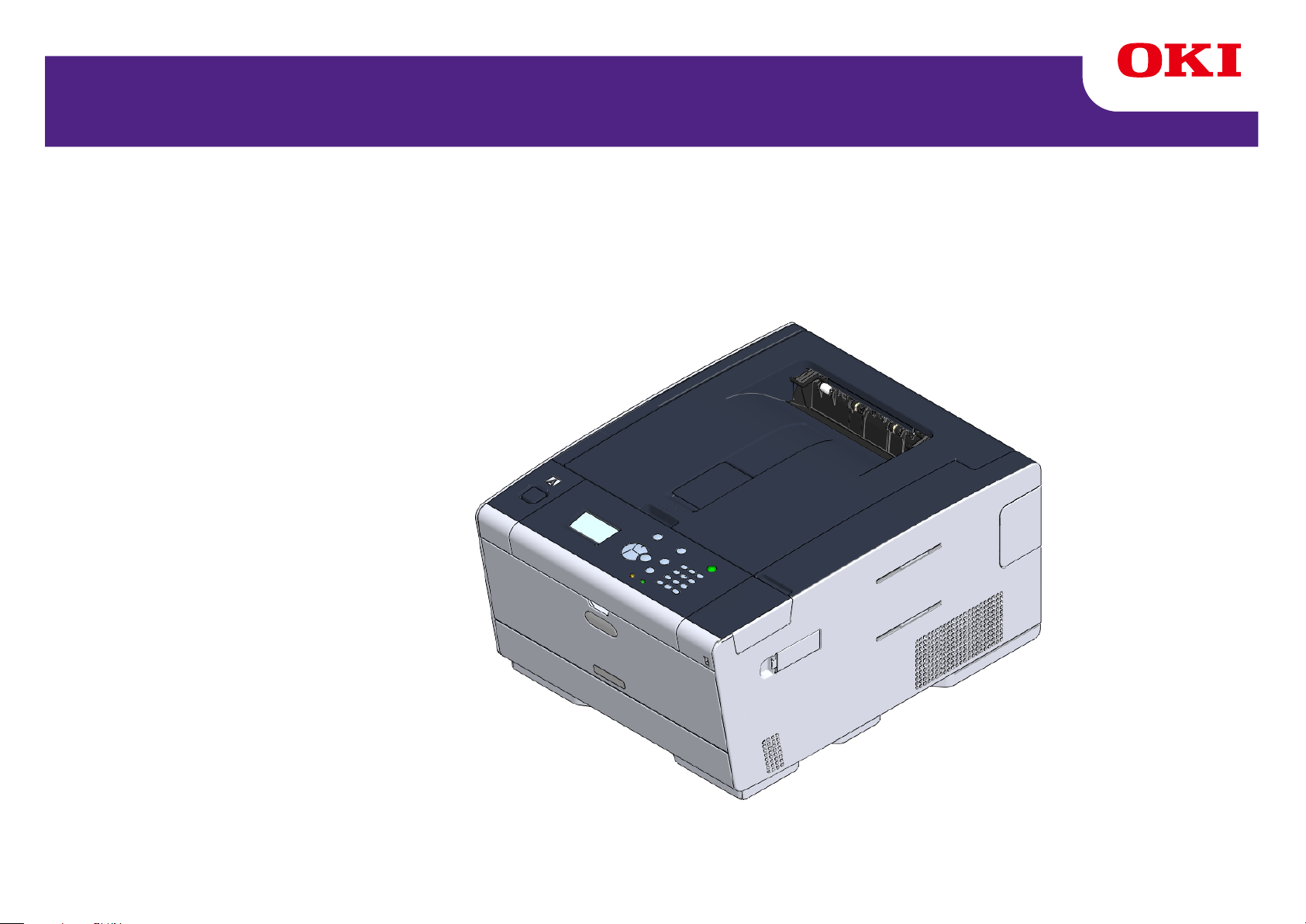
C532/ES5432
Benutzerhandbuch
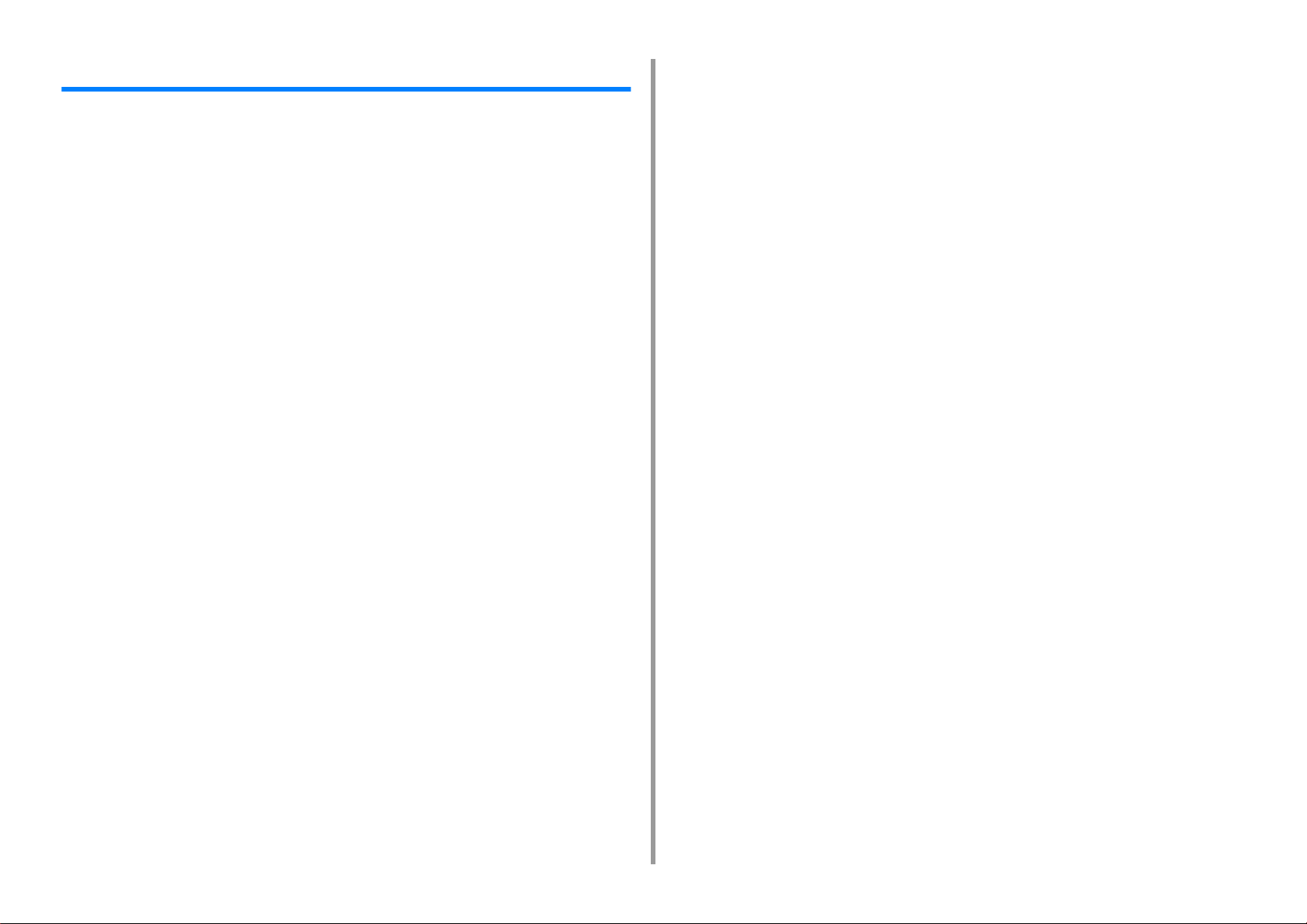
Inhaltsverzeichnis
1 Vor dem Start ................................................................................................ 4
Vorsichtsmaßnahmen zur Sicherheit .............................................................................................5
Allgemeine Sicherheitsanweisungen .............................................................................................6
Über dieses Handbuch ..................................................................................................................8
Über Beschreibungen ...................................................................................................................................8
Warenzeichen und andere Informationen ....................................................................................10
Lizenz ..........................................................................................................................................12
2 Einrichten ................................................................................................... 13
Installationsanforderungen ..........................................................................................................14
Installationsumgebung ................................................................................................................................14
Aufstellraum ................................................................................................................................................15
Überprüfung des Zubehörs ..........................................................................................................17
Entpacken und Installieren des Geräts ........................................................................................18
Installieren der optionalen Ausrüstung ........................................................................................21
Installieren des Drahtlos-LAN-Moduls ........................................................................................................21
Anbringen der zusätzlichen Kassette .........................................................................................................22
Einstellen des Druckertreibers ....................................................................................................................24
Anschließen des Netzkabels .......................................................................................................26
Verbindung eines LAN-Kabels/USB-Kabels ................................................................................28
Verbindung eines LAN-Kabels ....................................................................................................................28
Verbindung eines USB-Kabels ...................................................................................................................30
Papier in das Fach einlegen ........................................................................................................32
Einrichtung dieses Geräts ............................................................................................................34
Spracheinrichtung .......................................................................................................................................34
Datum und Uhrzeit einstellen .....................................................................................................................35
Einstellung des Administratorkennworts ..................................................................................................... 36
Netzwerkeinstellungen ...............................................................................................................................36
Testdruck ....................................................................................................................................................37
Verbindung mit einem drahtlosen LAN (nur bei installiertem drahtlosen LAN-Modul) .................38
Vor der Verbindung mit einem Drahtlosen LAN ..........................................................................................38
Aktivierung Drahtlosen LAN Verbindung ....................................................................................................39
Verbindung mit einem Zugangspunkt (Infrastruktur) .................................................................................. 40
Verbindung direkt mit dem Gerät ................................................................................................................44
Installation eines Treibers und Software auf dem Computer .......................................................46
Für Windows ...............................................................................................................................................46
Für Mac OS X .............................................................................................................................................49
3 Basisfunktionen ..........................................................................................52
Bezeichnungen der Teile ............................................................................................................ 53
Vorderansicht ............................................................................................................................................. 53
Rückansicht ............................................................................................................................................... 54
Geräteinnere .............................................................................................................................................. 54
Grundlegende Funktionen des Bedienfeldes .............................................................................. 55
Bezeichnungen und Funktionen ................................................................................................................ 55
Eingabe mit der Zehnertastatur .................................................................................................................. 56
An- und Ausschalten des Geräts ................................................................................................57
Einschalten des Geräts .............................................................................................................................. 57
Abschalten des Geräts ............................................................................................................................... 58
Papier einlegen ........................................................................................................................... 59
Informationen zu den Papierarten, die eingelegt werden können .............................................................. 59
Papier in Fach 1/2/3 einlegen .................................................................................................................... 62
Papier in das Mehrzweckfach einlegen ..................................................................................................... 64
Papierlagerung ........................................................................................................................................... 66
4 Drucken .......................................................................................................67
Von einem Computer aus drucken (Windows) ........................................................................... 68
Für Windows PCL-Druckertreiber .............................................................................................................. 68
Für Windows PS-Druckertreiber ................................................................................................................ 69
Drucken von einem Computer aus (Mac OS X) ......................................................................... 71
Abbrechen eines Druckauftrags .................................................................................................72
Über Anzeigen und Funktionen jedes Druckertreibers ............................................................... 73
Windows PCL-Druckertreiber .................................................................................................................... 73
Windows PS Druckertreiber Zweiseitiger Druck ........................................................................................ 75
Mac OS X PS Druckertreiber ..................................................................................................................... 77
5 Wartung .......................................................................................................82
Ersetzen von Verbrauchsmaterialien .......................................................................................... 83
Vorsicht beim Ersetzen von Verbrauchsmaterialien ................................................................................... 83
Ersetzen der Tonerkartusche ..................................................................................................................... 84
Austauschen der Bildtrommel .................................................................................................................... 88
Austauschen der Bildtrommel und der Tonerkartusche gleichzeitig ........................................................... 91
Reinigung der Geräteteile ........................................................................................................... 94
Reinigung LED-Kopfes .............................................................................................................................. 94
6 Fehlerbeseitigung .......................................................................................96
Wenn Papierstaus auftreten ....................................................................................................... 97
Wenn der Fehlercode „370“, „371“, „372“ lautet ......................................................................................... 97
Wenn der Fehlercode „380“, „381“, „382“, „385“, „389“ lautet .................................................................. 101
- 2 -
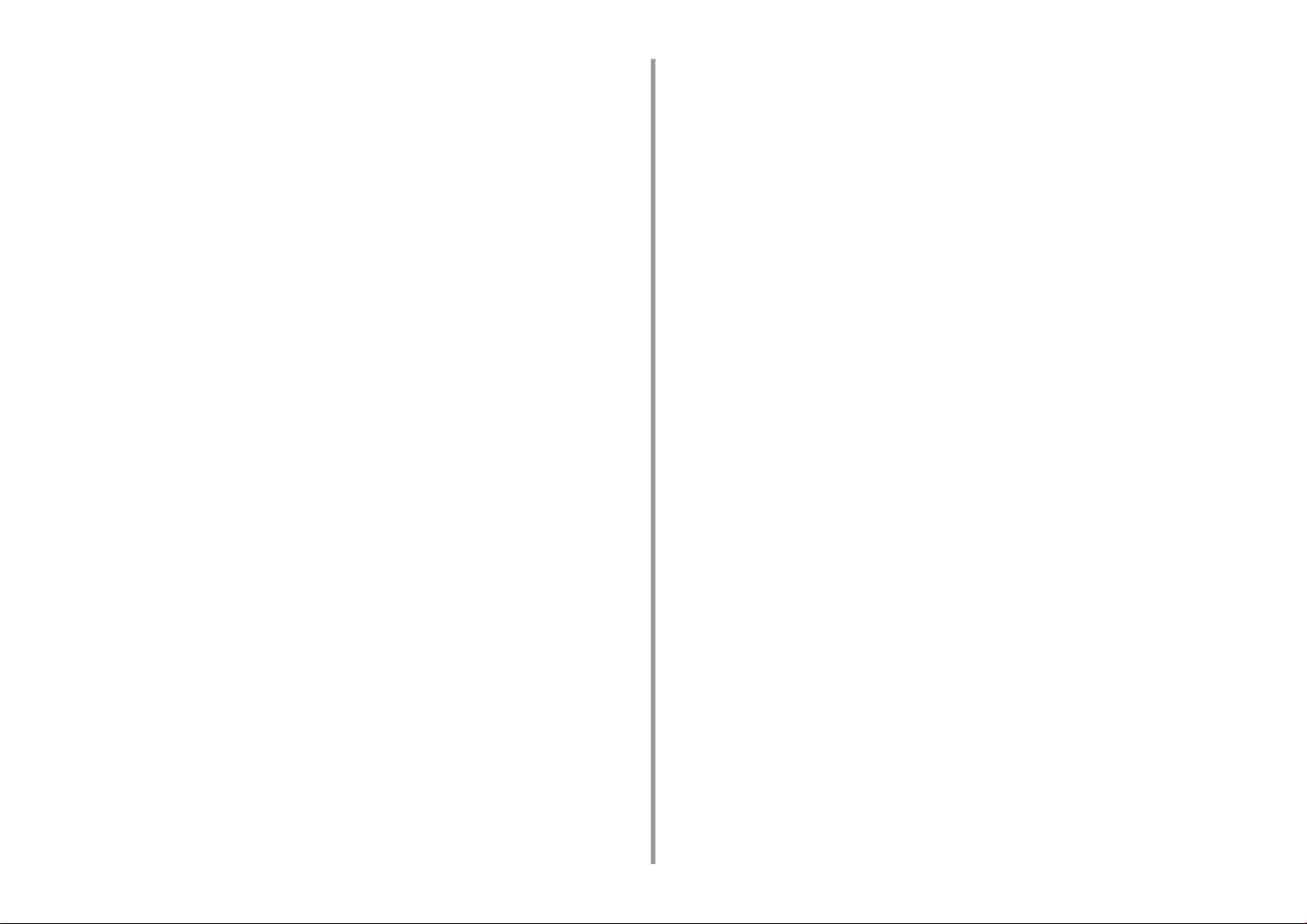
Wenn der Fehlercode „390“ lautet ............................................................................................................104
Wenn der Fehlercode „391“, „392“, „393“ lautet .......................................................................................106
Wenn der Fehlercode „409“ lautet ............................................................................................................108
Probleme beim Drucken ............................................................................................................112
Drucken nicht möglich ..............................................................................................................................112
Wenn auf dem Bedienfeld eine Fehlermeldung angezeigt wird ................................................114
Liste mit Fehlermeldungen ....................................................................................................................... 114
7 Betriebsverwaltung/ Technische Daten ................................................. 123
Ändern des Administratorkennworts ..........................................................................................124
Einsparung des Stromverbrauchs mit der Energiesparfunktion .................................................125
Legen Sie die Länge der Leerlaufzeit fest, die vergeht, bis der Energiesparmodus aktiv wird. ...............125
Festlegen der Länge der Leerlaufzeit, die vergeht, bis der Ruhezustand aktiv wird ................................126
Einschränkungen bei der Energiesparfunktion .........................................................................................126
Gerät automatisch abschalten (Autom. Abschaltung) .............................................................................. 127
Festlegen der Länge der Leerlaufzeit, die vergeht, bis die Autom. Abschaltung funktioniert ...................128
Technische Daten ......................................................................................................................129
Allgemeine Spezifikationen .......................................................................................................................129
Technische Daten des Druckers ...............................................................................................................130
Technische Daten des Netzwerks ............................................................................................................131
Spezifikationen für drahtloses LAN (Option) .............................................................................................131
Contact Us ....................................................................................................... 133
- 3 -
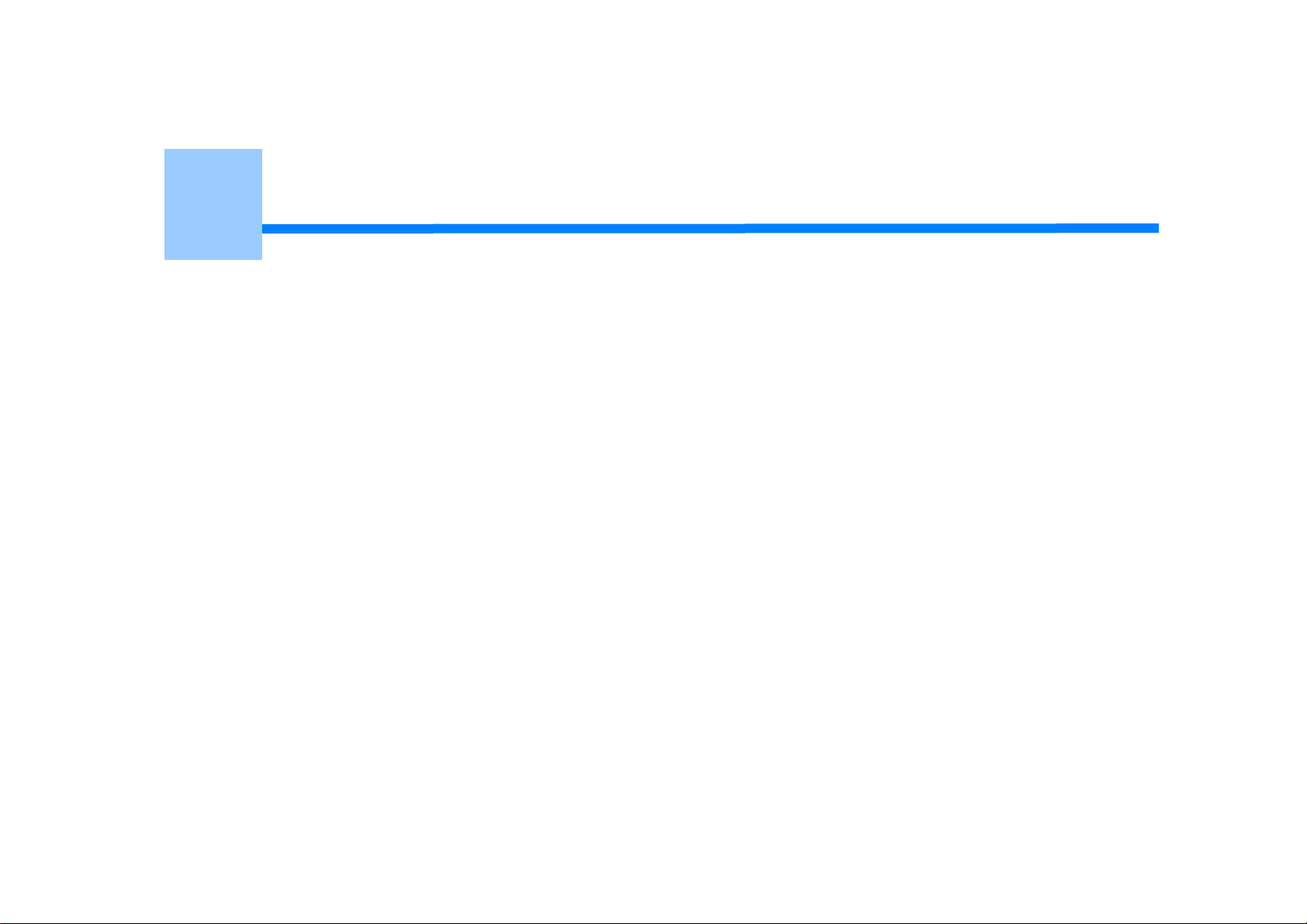
1
Vor dem Start
Vorsichtsmaßnahmen zur Sicherheit
Allgemeine Sicherheitsanweisungen
Über dieses Handbuch
Warenzeichen und andere Informationen
Lizenz
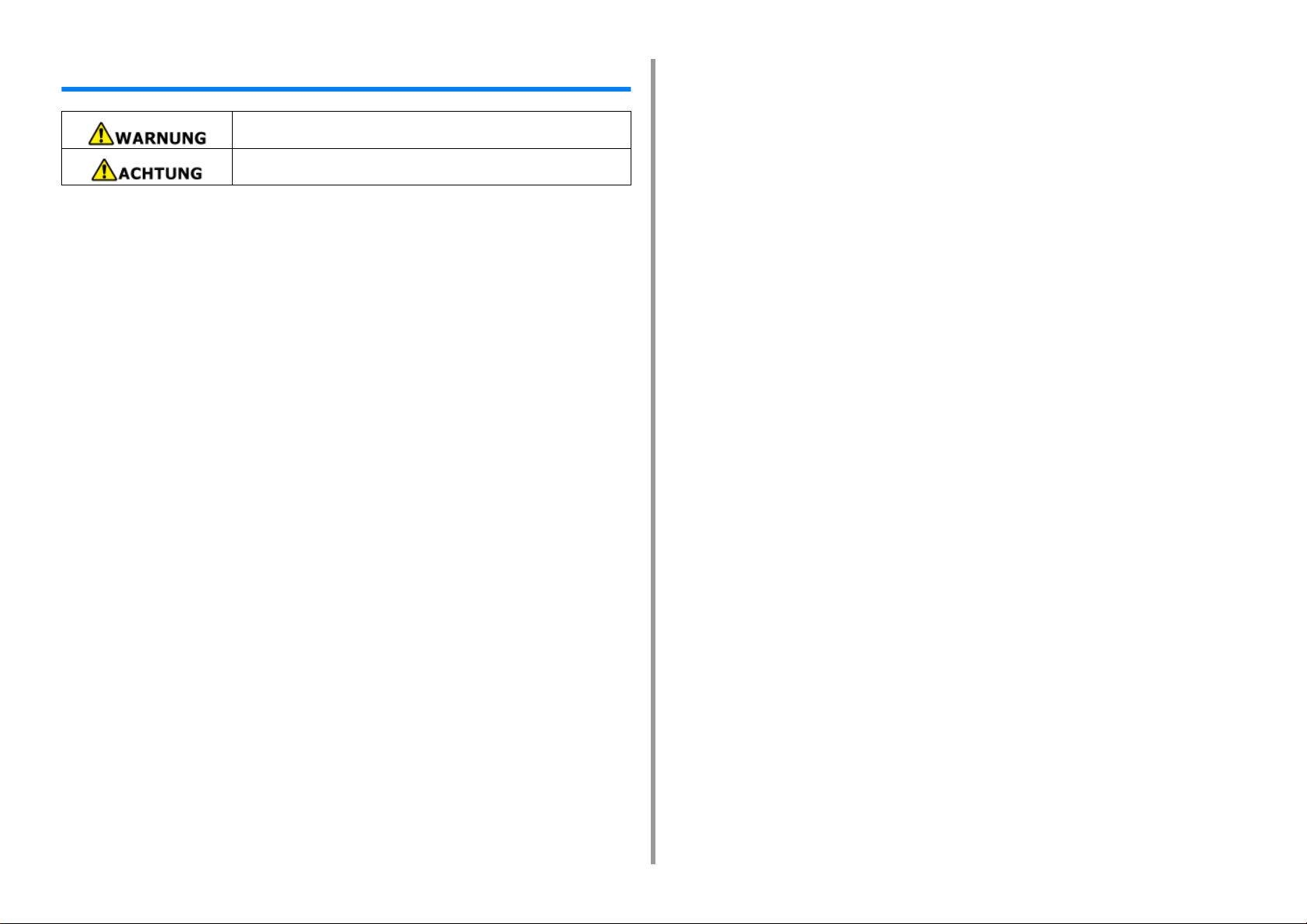
Vorsichtsmaßnahmen zur Sicherheit
Weist auf zusätzliche Informationen hin, die, falls sie nicht beachtet werden oder
den Richtlinien nicht gefolgt wird, Verletzungen oder Tod zur Folge haben können.
Weist auf zusätzliche Informationen hin, die bei Nichtbeachten Verletzungen zur
Folge haben können.
1. Vor dem Start
- 5 -
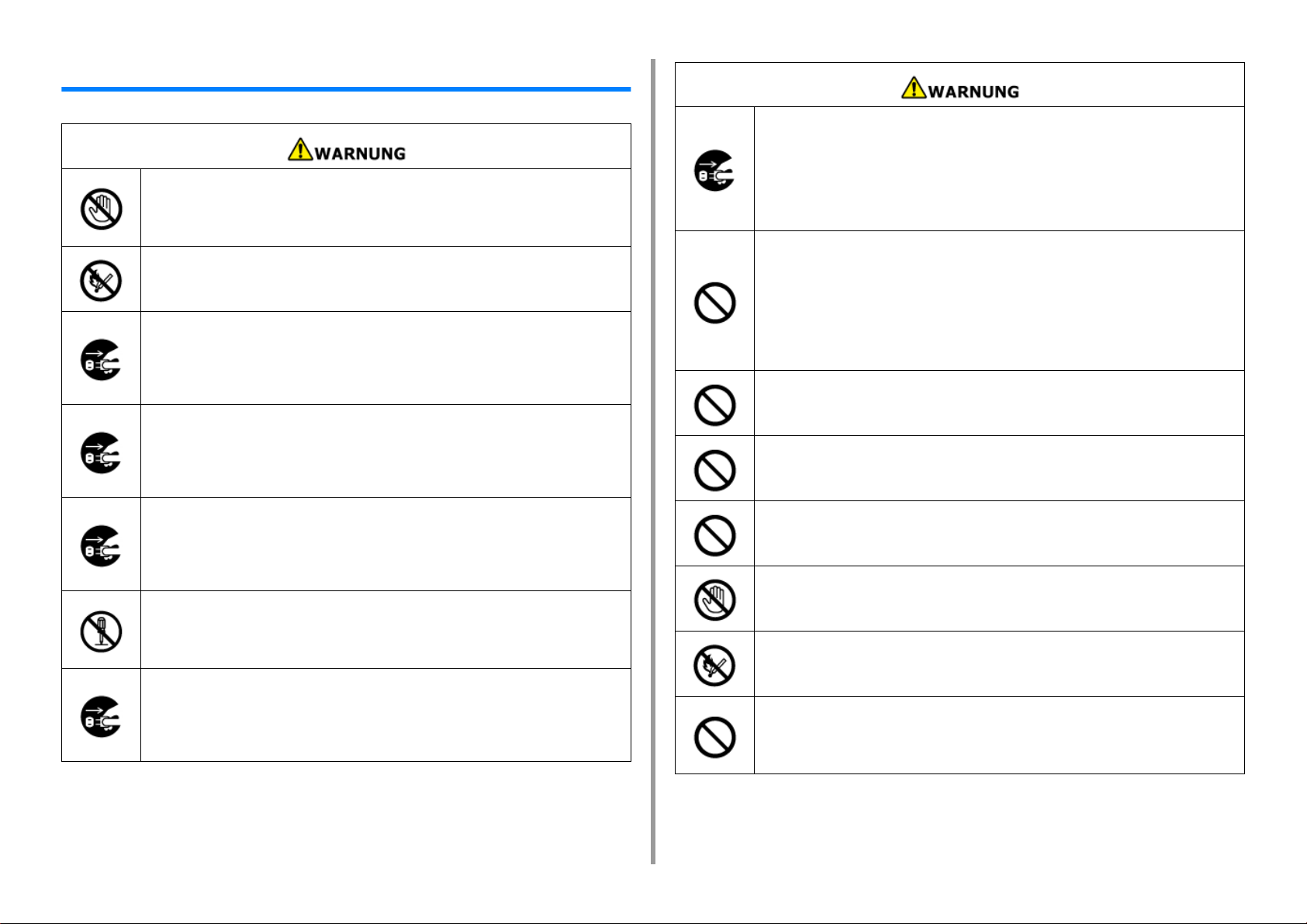
Allgemeine Sicherheitsanweisungen
Berühren Sie nicht den Sicherheitsschalter im Inneren dieses Druckers.
Hochspannung kann auftreten, was einen elektrischen Schlag zu Folge
haben kann. Es kann sich auch ein Zahnrad drehen, was zu Verletzungen
führen kann.
Verwenden Sie kein leicht brennbares Spray in der Nähe dieses Druckers.
Einige Teile im Inneren der Maschine können sehr heiß werden, was
möglicherweise zu einem Brand führen kann.
Wenn die Abdeckung sehr heiß wird, das Gerät Rauch ausstößt oder
Geruch verströmt oder Sie ein seltsames Geräusch hören, ziehen Sie den
Netzstecker aus der Steckdose und kontaktieren Sie Ihren Händler.
Es kann zu einem Brand kommen.
Wenn Flüssigkeiten wie Wasser in das Innere des Druckers gelangen,
ziehen Sie den Netzstecker aus der Steckdose und kontaktieren Sie Ihren
Händler.
Es kann zu einem Brand kommen.
1. Vor dem Start
Trennen Sie das Gerät regelmäßig vom Stromnetz, um die Stecker und die
Räume zwischen den Steckern zu reinigen.
Wenn der Netzstecker in die Steckdose über einen längeren Zeitraum
eingesteckt bleibt, sammelt sich Staub auf den Steckern und es kann zu
einem Kurzschluss kommen, was möglicherweise zu einem Brand führen
kann.
Saugen Sie verschütteten Toner nicht mit einem elektronischen
Staubsauger auf. Verschütteten Toner mit einem elektrischen Staubsauger
aufzusaugen kann aufgrund von Funkenbildung aus elektrischen
Kontakten oder aufgrund von anderen Gründen zu Feuer führen.
Wenn Toner auf dem Boden oder an anderen Orten verschüttet wird,
wischen Sie den Toner vorsichtig mit einem feuchten Lappen oder einem
anderen Tuch auf und achten Sie darauf den Toner nicht zu verteilen.
Stecken Sie keine Gegenstände in das Lüfterloch.
Es kann zu einem Stromschlag, Feuer oder zu Verletzungen kommen.
Stellen Sie keine mit Wasser gefüllten Tassen oder andere Gegenstände
auf das Gerät. Es kann zu einem Stromschlag oder Feuer kommen.
Wenn Sie eine Büroklammer oder einen anderen Fremdkörper in die
Maschine fallen lassen, ziehen Sie den Netzstecker aus der Steckdose,
und entfernen Sie die Fremdkörper.
Es kann zu einem Stromschlag, Feuer oder zu Verletzungen kommen.
Führen Sie keine Bedienschritte durch und zerlegen Sie das Gerät nicht,
sofern nicht in dieser Bedienungsanleitung angegeben.
Es kann zu einem Stromschlag, Feuer oder zu Verletzungen kommen.
Wenn die Maschine hinfällt oder die Abdeckung beschädigt wird, ziehen
Sie den Netzstecker aus der Steckdose und kontaktieren Sie Ihren
Händler.
Es kann zu einem Stromschlag, Feuer oder zu Verletzungen kommen.
Lassen Sie keinen Haustierurin oder andere Flüssigkeiten in das Innere
dieser Maschine geraten und lassen diese Maschine nicht feucht werden.
Es kann zu einem Stromschlag oder Feuer kommen.
Wenn die Druckerabdeckung geöffnet ist, berühren Sie nicht die
Fixiereinheit. Dies kann zu Verbrennungen führen.
Werfen Sie die Tonerkartusche oder die Bildtrommel nicht ins Feuer. Der
Toner kann sich entzünden, was Verbrennungen zur Folge hat.
Verbinden Sie das Netzkabel, weitere Kabel oder das Erdungskabel nur
so, wie im Benutzerhandbuch angegeben.
Es kann zu einem Brand kommen.
- 6 -
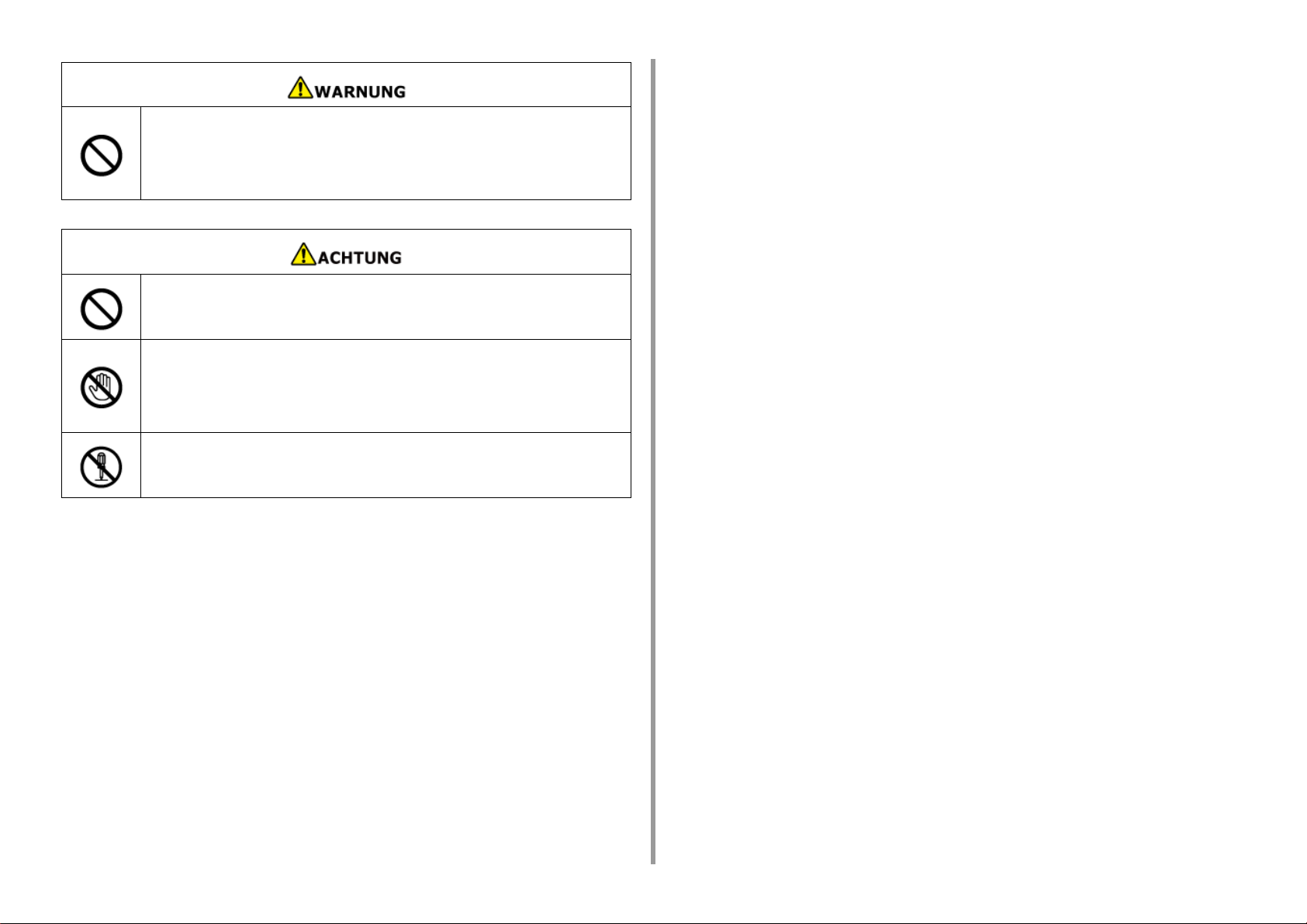
Der Betrieb von UVS (unterbrechungsfreie Stromversorgung) oder
Wechselrichter ist nicht gesichert. Verwenden Sie keine
unterbrechungsfreie Stromversorgung oder Inverter.
Es kann zu einem Brand kommen.
Halten Sie sich nicht in der Nähe der Papierausgabe auf, wenn das Gerät
eingeschaltet ist oder wenn der Druckvorgang läuft. Dies kann zu
Verletzungen führen.
Berühren Sie die Flüssigkristallanzeige nicht, wenn diese beschädigt ist.
Dies kann zu Verletzungen führen. Sollte auslaufende Flüssigkeit
(Flüssigkristall) aus der Flüssigkristallanzeige in die Augen oder in den
Mund gelangen, sofort mit reichlich Wasser auswaschen. Falls notwendig,
ärztlichen Rat einholen.
Bildtrommel oder Tonerkartusche nicht auseinander nehmen oder
gewaltsam öffnen. Sie könnten verschütteten Toner einatmen oder der
Toner gelangt an Ihre Hände oder Kleidung, was diese verschmutzt.
1. Vor dem Start
HINWEIS!
Dieses Produkt ist nicht für die Verwendung im unmittelbaren Gesichtsfeld am
Bildschirmarbeitspiatz vorgesehen. Um störende Reflexionen am Bildschirmarbeitsplatz zu
vermeiden darf dieses produkt nicht im unmittelbaren Gesichtsfeld platziert werden.
- 7 -
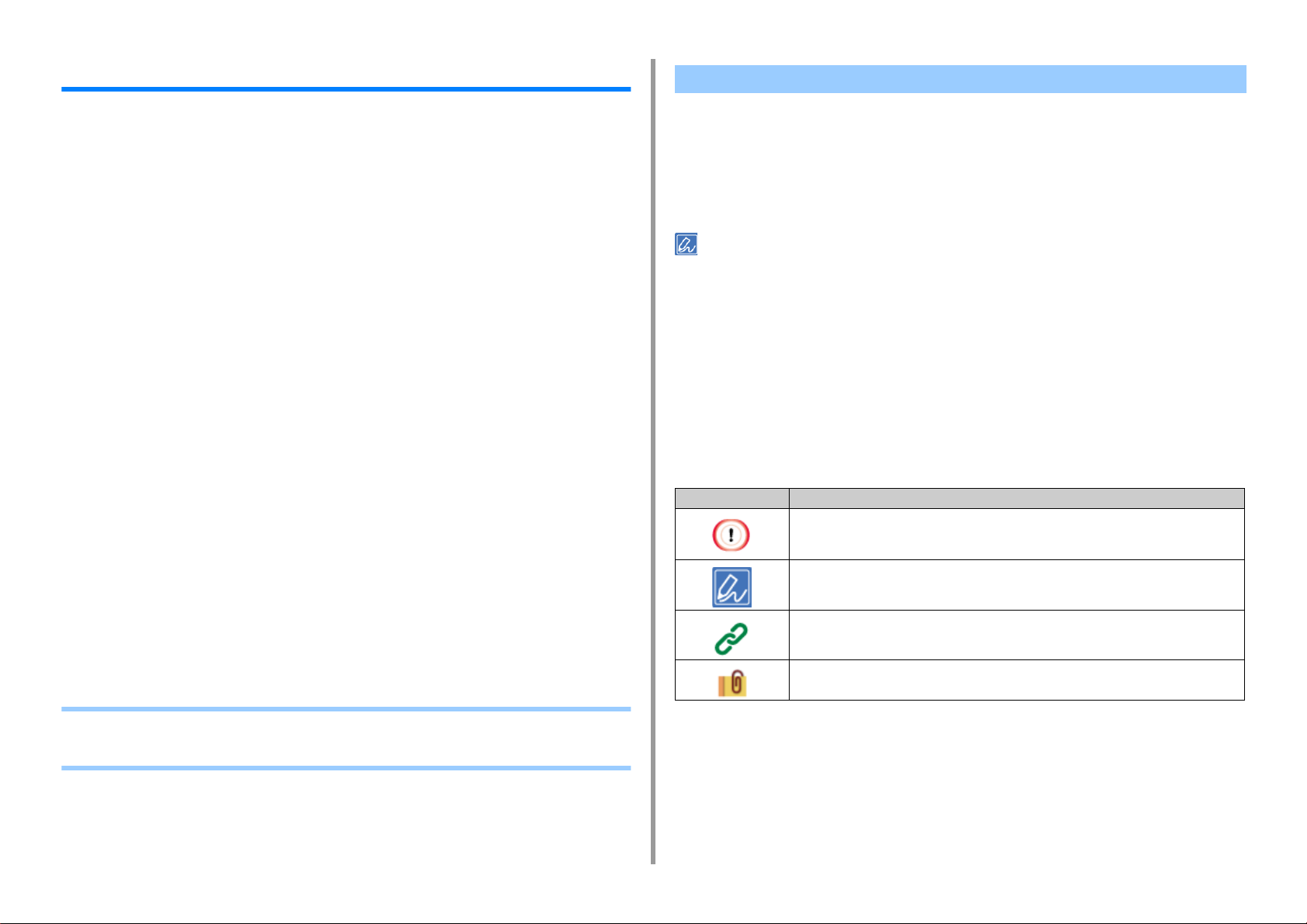
1. Vor dem Start
Über dieses Handbuch
Hier werden verschiedene Informationen über dieses Handbuch zur Verfügung gestellt.
Lesen Sie diese Abschnitte, bevor Sie dieses Handbuch verwenden.
• Haftungsausschluss
Es wurden alle Anstrengungen unternommen, um sicherzustellen, dass die in dieser
Veröffentlichung enthaltenen Informationen vollständig und richtig sind und dem aktuellsten
Stand entsprechen. Der Hersteller übernimmt keinerlei Verantwortung für die
Konsequenzen von Irrtümern außerhalb der Kontrolle des Unternehmens. Zudem kann der
Hersteller keine Garantie dafür übernehmen, dass durch andere Hersteller vorgenommene
Änderungen an Software und Geräten, die in diesem Handbuch erwähnt werden, die
Gültigkeit der hierin enthaltenen Informationen unbeeinträchtigt lassen. Die Erwähnung von
Software-Produkten von Drittherstellern lässt nicht notwendigerweise den Schluss zu, dass
sie vom Hersteller empfohlen werden.
Obwohl größte Sorgfalt darauf verwendet wurde, die hierin enthaltenen Informationen so
akkurat und hilfreich wie möglich weiterzugeben, übernehmen wir keinerlei Garantie
hinsichtlich ihrer Genauigkeit und Vollständigkeit.
• Copyright des Handbuchs
Alle Rechte sind der Oki Electric Industry Co., Ltd. vorbehalten. Kein Teil dieses Dokuments
darf in irgendeiner Form oder durch irgendwelche Mittel ohne vorherige schriftliche
Genehmigung von Oki Electric Industry Co., Ltd. reproduziert werden.
© 2017 Oki Electric Industry Co., Ltd.
• Handbuchverzeichnis
Das folgende Handbuch ist diesem Produkt beigelegt.
• Benutzerhandbuch (PDF) ------ Wird in der DVD-ROM gespeichert, die im Lieferumfang
des Geräts enthalten ist.
• Erweitertes Handbuch (PDF) ------ Laden Sie dieses Handbuch von der Webseite
herunter und nehmen Sie es als Referenz.
Über Beschreibungen
Markierungen, Symbole, Abbildungen und andere Beschreibungen werden zur Verfügung
gestellt.
•
Über Markierungen
• Über Symbole
• Über Abbildungen
Wenn nicht anders angegeben verwendet dieses Handbuch Screenshots der folgenden Bildschirme.
• Für Windows: Windows 7
• Für Mac OS X: Mac OS X 10.9
[OKI Printer (OKI-Drucker)] kann als Modellname verwendet werden.
Je nach Version Ihres Betriebssystems, Modells oder Ihrer Version kann die Beschreibung dieses Handbuchs
variieren.
Über Markierungen
Dieses Handbuch verwendet die folgenden Markierungen.
Symbol Bedeutung
Zeigt die Vorsichtsmaßnahmen und Einschränkungen für den korrekten Betrieb dieses Geräts
an. Versichern Sie sich, dass Sie diese durchlesen, um einen korrekten Betrieb des Geräts zu
versichern.
Zeigt für die Verwendung des Geräts nützliche Informationen an. Dies sollte durchgelesen
werden.
Zeigt ein Referenzthema an. Durchlesen, wenn mehr Informationen benötigt werden.
Zeigt ein bezogenes Thema an. Durchlesen, wenn bezogene Informationen benötigt werden.
• Über Beschreibungen
• Verwendung dieses Handbuchs (Anleitung für Fortgeschrittene)
Über Symbole
Dieser Abschnitt beschreibt die Symbole und deren Bedeutung in diesem Handbuch.
- 8 -
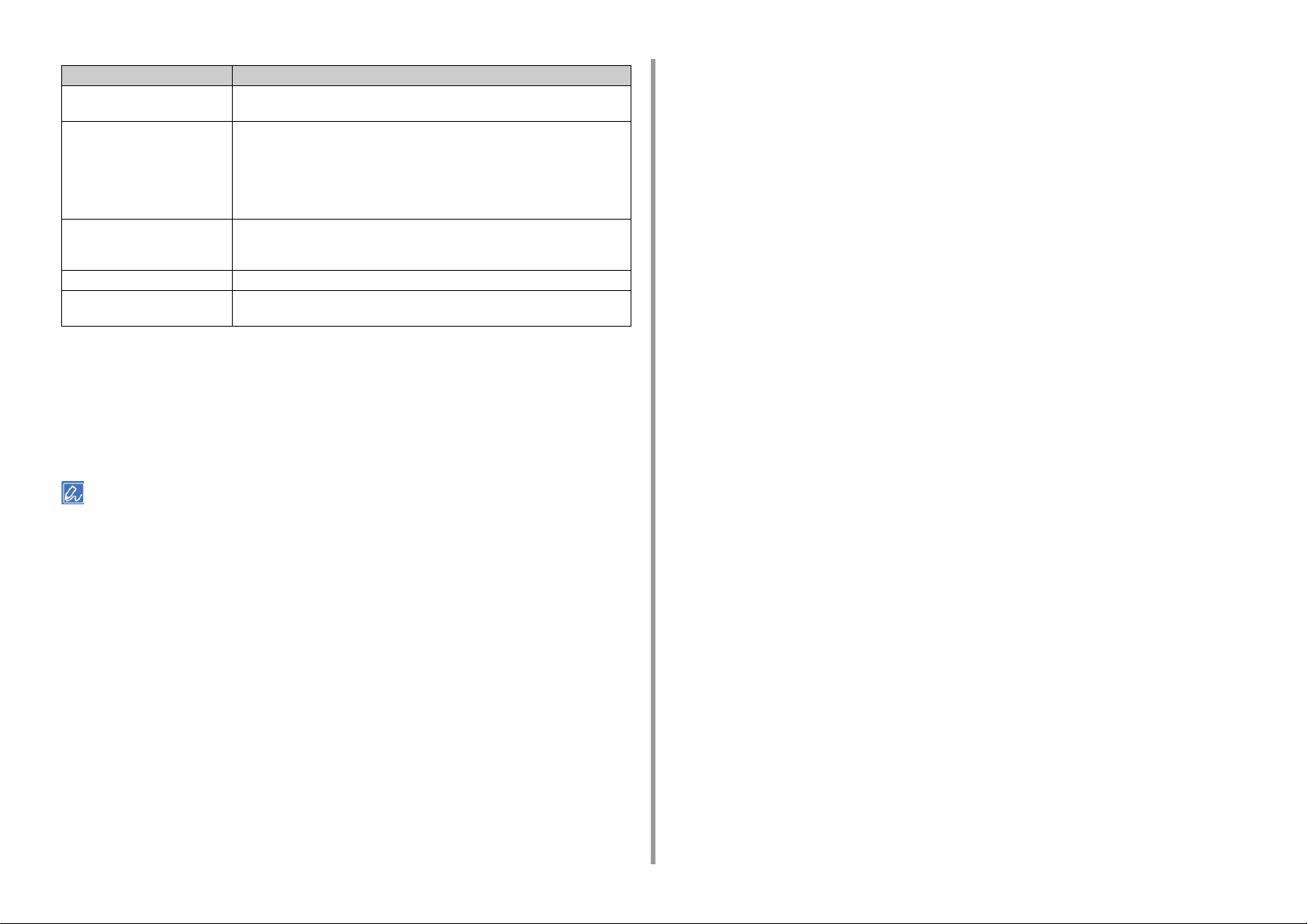
Symbol Bedeutung
Abbildung (Bezeichnung der
Schaltfläche)
[] Zeigt Menüname, Elementname, Option und andere Elemente an, die auf der
" " Zeigt eine Nachricht auf der Anzeige oder einen eingegebenen Text an.
< > Zeigt eine Taste auf der Computertastatur an.
> Zeigt an, wie das gewünschte Menü von Gerät oder Computer angezeigt werden
Zeigt eine Schaltfläche (Bezeichnung der Schaltfläche) am Bedienfeld des Geräts
an.
Anzeige des Bedienfelds zu sehen sind.
Zeigt den Namen von Menü, Fenster oder Dialogfled an, die auf dem
Computerbildschirm angezeigt werden.
Diese können in Beschreibungen oder Abbildungen in Prozeduren eindeutig
unterschieden werden.
Zeigt Dateinamen auf dem Computer an.
Zeigt den Titel des Themas eines Linkziels an.
kann.
Über Abbildungen
Die Abbildungen von C532 werden in diesem Handbuch als Beispiele verwendet.
Bei den in diesem Handbuch verwendeten Abbildungen auf der Anzeige handelt es sich um
die werksseitigen Standardeinstellungen.
1. Vor dem Start
Abhängig von Ihrem Modell kann diese Beschreibung abweichend sein.
- 9 -
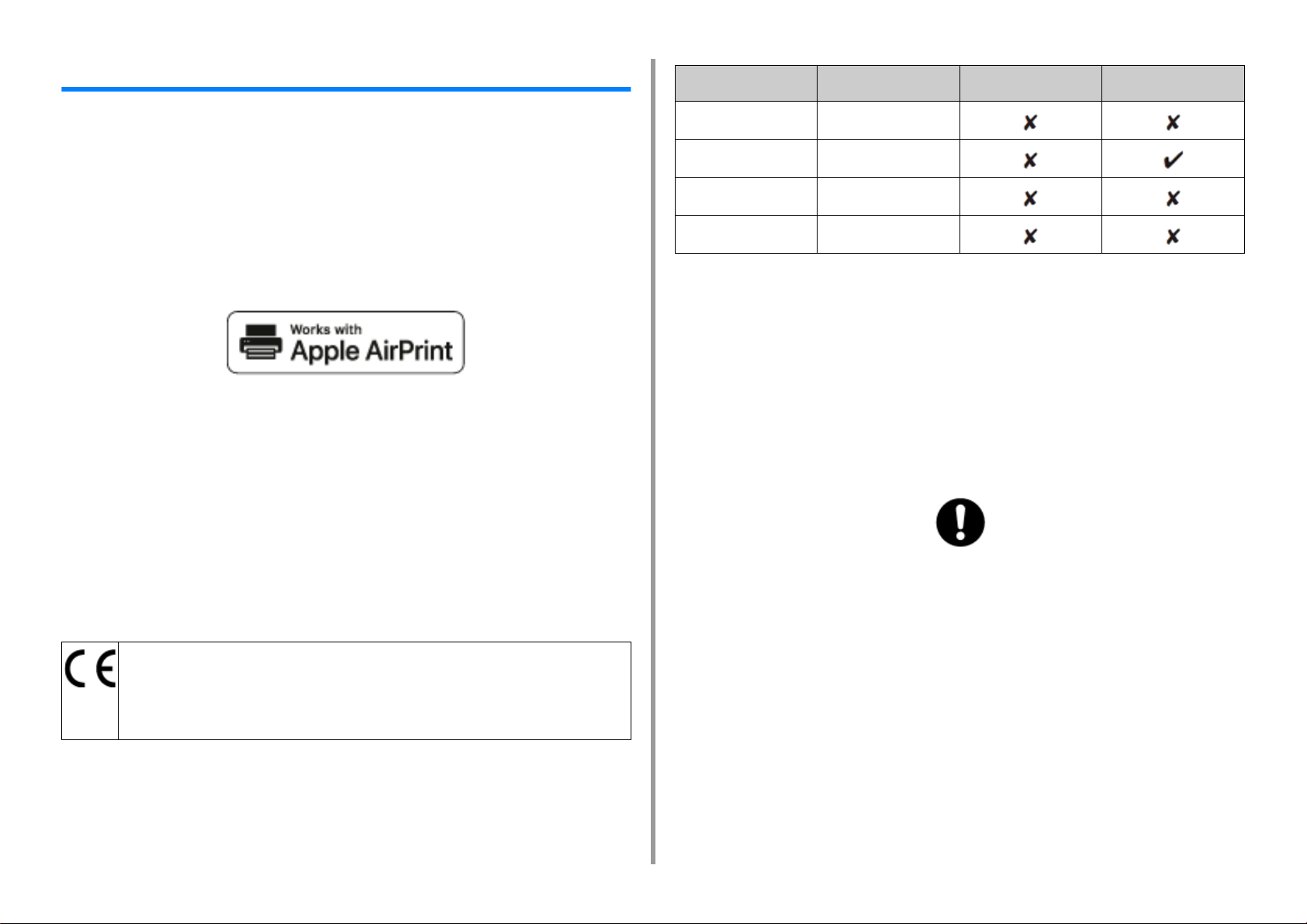
1. Vor dem Start
Warenzeichen und andere Informationen
OKI ist eine eingetragene Marke von Oki Electric Industry Co., Ltd.
ENERGY STAR ist eine Marke der United States Environmental Protection Agency.
Microsoft, Windows, Windows Server, Windows Vista und Internet Explorer sind
eingetragene Marken der Microsoft Corporation.
Apple, Macintosh, Mac und Mac OS sind eingetragene Marken von Apple Inc.
iPad, iPhone, iPod, iPod touch und Safari sind eingetragene Warenzeichen der Apple Inc.,
registriert in den USA und anderen Ländern.
AirPrint und das AirPrint-Logo sind eingetragene Warenzeichen der Apple Inc.
Google, Google Docs, Android, und Gmail sind Marken von Google Inc.
Google Cloud Print ist eine Handelsmarke von Google Inc.
Adobe, Illustrator, Photoshop, PostScript und Reader sind Marken bzw. Marken der Adobe
Systems Incorporated in den Vereinigten Staaten und in anderen Ländern.
KABELTYP LÄNGE
(METER)
Netz 1,8
USB 5,0
LAN 10.0
Telefon 3,0
KERN SCHIRM
• ENERGY STAR
Zielländer des ENERGY STAR-Programms sind die Vereinigten Staaten, Kanada
und Japan.
Es ist nicht für andere Länder anwendbar.
Dieses Produkt ist nur konform mit ENERGY STAR v2.0.
• Erste Hilfe im Notfall
Gehen Sie vorsichtig mit dem Patronenpulver um:
FeliCa ist ein eingetragenes Warenzeichen der Sony Corporation.
MIFARE ist ein Warenzeichen der NXP Semiconductors.
Andere Produkt- und Markennamen sind eingetragene Marken oder Marken der jeweiligen
Unternehmen.
Dieses Produkt entspricht den Anforderungen der Richtlinien des EU-Rates 2014/30/EU (EMC), 2014/35/
EU (LVD), 2014/53/EU (RED), 2009/125/EC (ErP) und 2011/65/EU (RoHS), ggf. ergänzt, in der
Angleichung der Rechtsvorschriften der Mitgliedsstaaten in Bezug auf elektromagnetische Verträglichkeit,
Niederspannung, Funk- und Telekommunikationsendgeräte und energieverbrauchende Produkte sowie
Beschränkungen bei der Verwendung bestimmter gefährlicher Substanzen in elektrischen und
elektronischen Geräten.
Die folgenden Kabel wurden zur Produktevaluation in Übereinstimmung mit der EMCRichtlinie 2014/30/EU verwendet. Andere Konfigurationen könnten diese Übereinstimmung
beeinträchtigen.
Bei Verschlucken lassen Sie die Person kleine Mengen kaltes Wasser trinken und
einen Arzt aufsuchen. Versuchen Sie NICHT, Erbrechen herbeizuführen.
Wenn es eingeatmet wird, bringen Sie die Person an die frische Luft. Begeben Sie
sich unverzüglich in ärztliche Behandlung.
Sollte Tonerpulver in die Augen gelangen, spülen Sie es mindestens 15 Minuten
mit viel Wasser aus. Schließen Sie die Augenlider nicht. Begeben Sie sich
unverzüglich in ärztliche Behandlung.
Verschütteter Toner kann mit kaltem Wasser und Seife abgewaschen werden,
damit keine Flecken auf der Haut oder Kleidung bleiben.
- 10 -
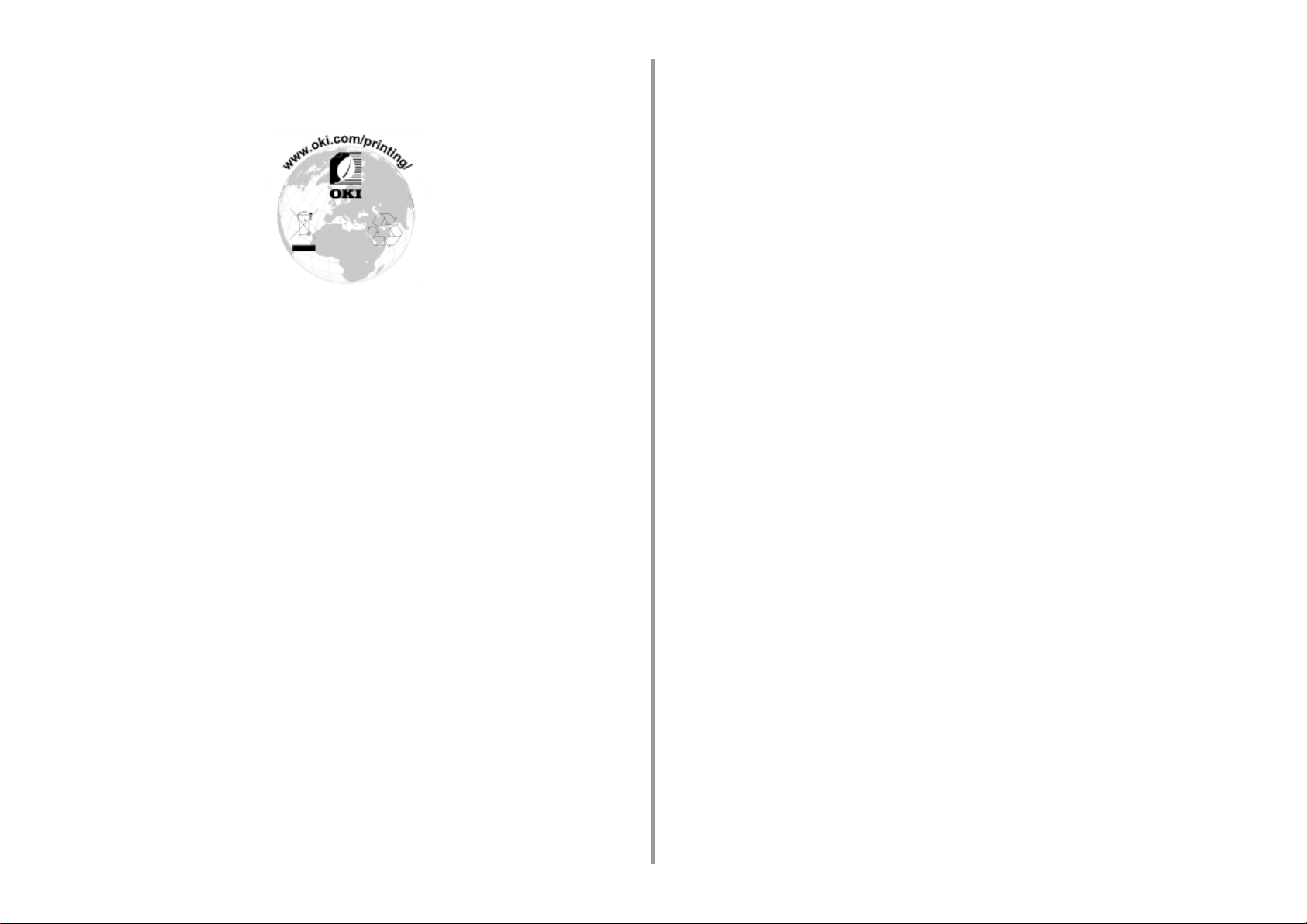
• Informationen zur Umwelt
1. Vor dem Start
- 11 -
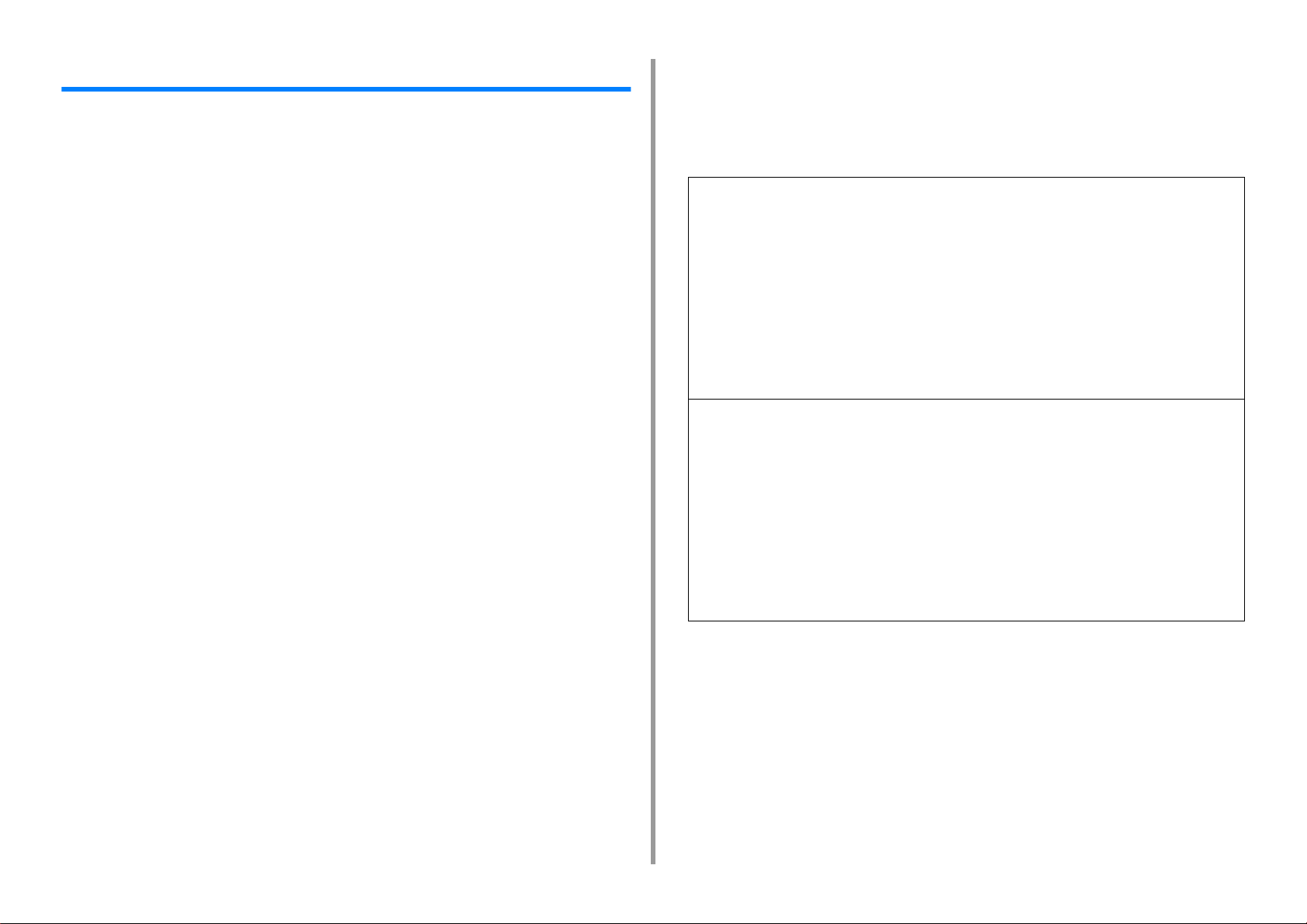
1. Vor dem Start
Lizenz
Dieses Produkt enthält Software, die vom Heimdal Projekt entwickelt wurde.
Copyright (c) 1995 - 2008 Kungliga Tekniska Högskolan
(Königlich Technische Hochschule Stockholm, Schweden).
Alle Rechte vorbehalten.
Weiterverbreitung und Nutzung im Quell- und Maschinencode, mit oder ohne Änderungen,
sind gestattet, soweit die folgenden Bedingungen eingehalten sind:
1 Bei einer Weitergabe der Quellcodes muss der oben aufgeführte Copyright-
Hinweis, diese Liste an Bedingungen und der folgende Haftungsausschuss
enthalten sein.
2 Bei der Weitergabe in binärer Form müssen der obigen Copyright-Hinweis,
diese Liste der Bedingungen und den folgenden Haftungsausschluss in der
Dokumentation und/oder anderen mitgelieferten Materialien reproduziert
werden.
3 Weder der Name der Hochschule noch die Namen ihrer Mitarbeiter dürfen
benutzt werden, um von dieser Software abgeleitete Produkte zu
kennzeichnen oder deren Absatz zu fördern, es sei denn es liegt eine
vorherige schriftliche Zustimmung dafür vor.
DIESE SOFTWARE WIRD VOM INSTITUT UND DEN MITARBEITER "WIE SIE SIT" UND
OHNE JEDE GARANTIE, EINSCHLIESSLICH, ABER NICHT AUSSCHLIESSLICH, DE
GESETZLICHE GEWÄHRLEISTUNG DER EIGNUNG FÜR EINEN BESTIMMTEN ZWECK
ZUR VERFÜGUNG GESTELLT. IN KEINEM FALL IST DAS INSTITUT ODER
MITARBEITER FÜR DIREKTE, INDIREKTE, BESONDERE, ODER FOLGESCHÄDEN
(EINSCHLIESSLICH, ABER NICHT AUSSCHLIESSLICH, AUFTRAG VON ERSATZWAREN
ODER DIENSTLEISTUNGEN, VERLUST VON DATEN ODER GEWINNEN ODER
GESCHÄFTSAUSFALL) URSACHE UND HAFTUNGSTHEORIE, OB IM VERTRAG,
HAFTUNGS ODER SCHULD (EINSCHLIESSLICH FAHRLÄSSIGKEIT), DIE IN KEINER
WEISE AUS DER VERWENDUNG DIESER SOFTWARE, AUCH BNEI DER MÖGLICHKEIT
EINES SOLCHEN SCHADENS VERANTWORTLICH.
• Offenlegung der Open Source License
Die folgende Open-Source-Software ist für die Verwendung von Google Cloud
Print enthalten. Die Beschreibungen der Open-Source-Lizenzen sind nachfolgend
enthalten.
json-c
Copyright (c) 2009-2012 Eric Haszlakiewicz
Hiermit wird die Erlaubnis erteilt, kostenlos jeder Person, die eine Kopie dieser Software und der zugehörigen
Dokumentationen (die "Software") möchte, die in der Software ohne Einschränkung zu nutzen, einschließlich und
ohne Einschränkung der Rechte zu verwenden, kopieren, ändern, fusionieren, zu veröffentlichen, zu verbreiten,
Unterlizenzierung und / oder Verkauf von Kopien der Software, und den Personen, denen die Software zur
Verfügung, so zu tun erlauben, vorbehaltlich der folgenden Bedingungen:
Der obige Urheberrechtsvermerk und dieser Erlaubnisvermerk sind in allen Kopien oder wesentlichen Teilen der
Software enthalten.
DIESE SOFTWARE WIRD VOM INSTITUT UND DEN MITARBEITER "WIE SIE SIT" UND OHNE JEDE
GARANTIE, EINSCHLIESSLICH, ABER NICHT AUSSCHLIESSLICH, DE GESETZLICHE GEWÄHRLEISTUNG
DER EIGNUNG FÜR EINEN BESTIMMTEN ZWECK ZUR VERFÜGUNG GESTELLT. IN KEINEM FALL SOLLEN
AUTOREN ODER INHABER HAFTUNG FÜR SCHADEN ODER SONSTIGE HAFTUNG, OB IN EINEM VERTRAG,
SCHADENSERSATZ ODER ANDEREN, DIE AUS ODER IN VERBINDUNG MIT DER SOFTWARE ODER DER
VERWENDUNG ODER ANDERER UMGANG SOFTWARE HAFTBAR GEMACHT WERDEN.
Copyright (c) 2004, 2005 Metaparadigm Pte Ltd
Hiermit wird die Erlaubnis erteilt, kostenlos jeder Person, die eine Kopie dieser Software und der zugehörigen
Dokumentationen (die "Software") möchte, die in der Software ohne Einschränkung zu nutzen, einschließlich und
ohne Einschränkung der Rechte zu verwenden, kopieren, ändern, fusionieren, zu veröffentlichen, zu verbreiten,
Unterlizenzierung und / oder Verkauf von Kopien der Software, und den Personen, denen die Software zur
Verfügung, so zu tun erlauben, vorbehaltlich der folgenden Bedingungen:
Der obige Urheberrechtsvermerk und dieser Erlaubnisvermerk sind in allen Kopien oder wesentlichen Teilen der
Software enthalten.
DIESE SOFTWARE WIRD VOM INSTITUT UND DEN MITARBEITER "WIE SIE SIT" UND OHNE JEDE
GARANTIE, EINSCHLIESSLICH, ABER NICHT AUSSCHLIESSLICH, DE GESETZLICHE GEWÄHRLEISTUNG
DER EIGNUNG FÜR EINEN BESTIMMTEN ZWECK ZUR VERFÜGUNG GESTELLT. IN KEINEM FALL SOLLEN
AUTOREN ODER INHABER HAFTUNG FÜR SCHADEN ODER SONSTIGE HAFTUNG, OB IN EINEM VERTRAG,
SCHADENSERSATZ ODER ANDEREN, DIE AUS ODER IN VERBINDUNG MIT DER SOFTWARE ODER DER
VERWENDUNG ODER ANDERER UMGANG SOFTWARE HAFTBAR GEMACHT WERDEN.
- 12 -
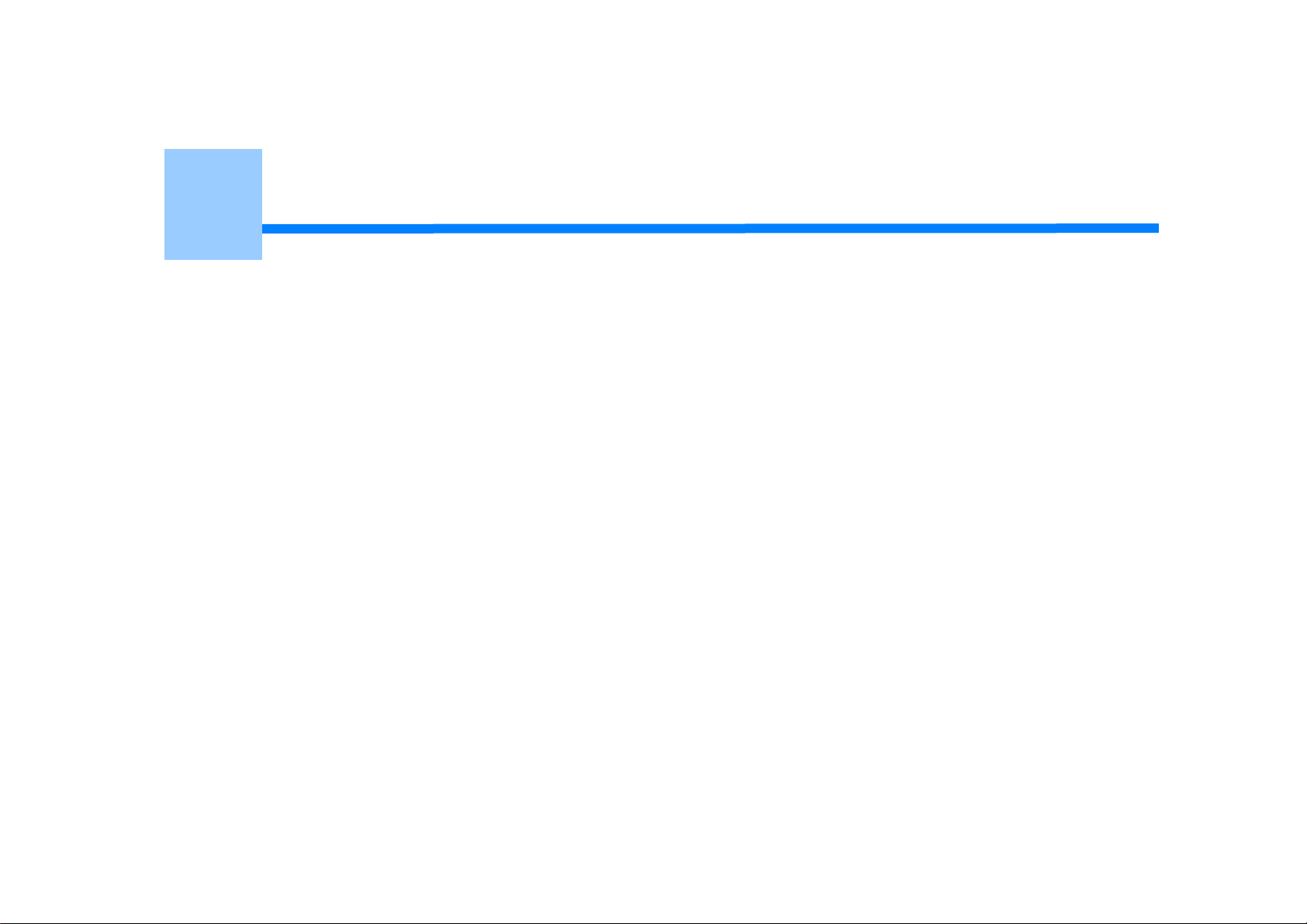
2
Einrichten
Installationsanforderungen
Überprüfung des Zubehörs
Entpacken und Installieren des Geräts
Installieren der optionalen Ausrüstung
Anschließen des Netzkabels
Verbindung eines LAN-Kabels/USB-Kabels
Papier in das Fach einlegen
Einrichtung dieses Geräts
Verbindung mit einem drahtlosen LAN (nur bei installiertem drahtlosen LAN-Modul)
Installation eines Treibers und Software auf dem Computer
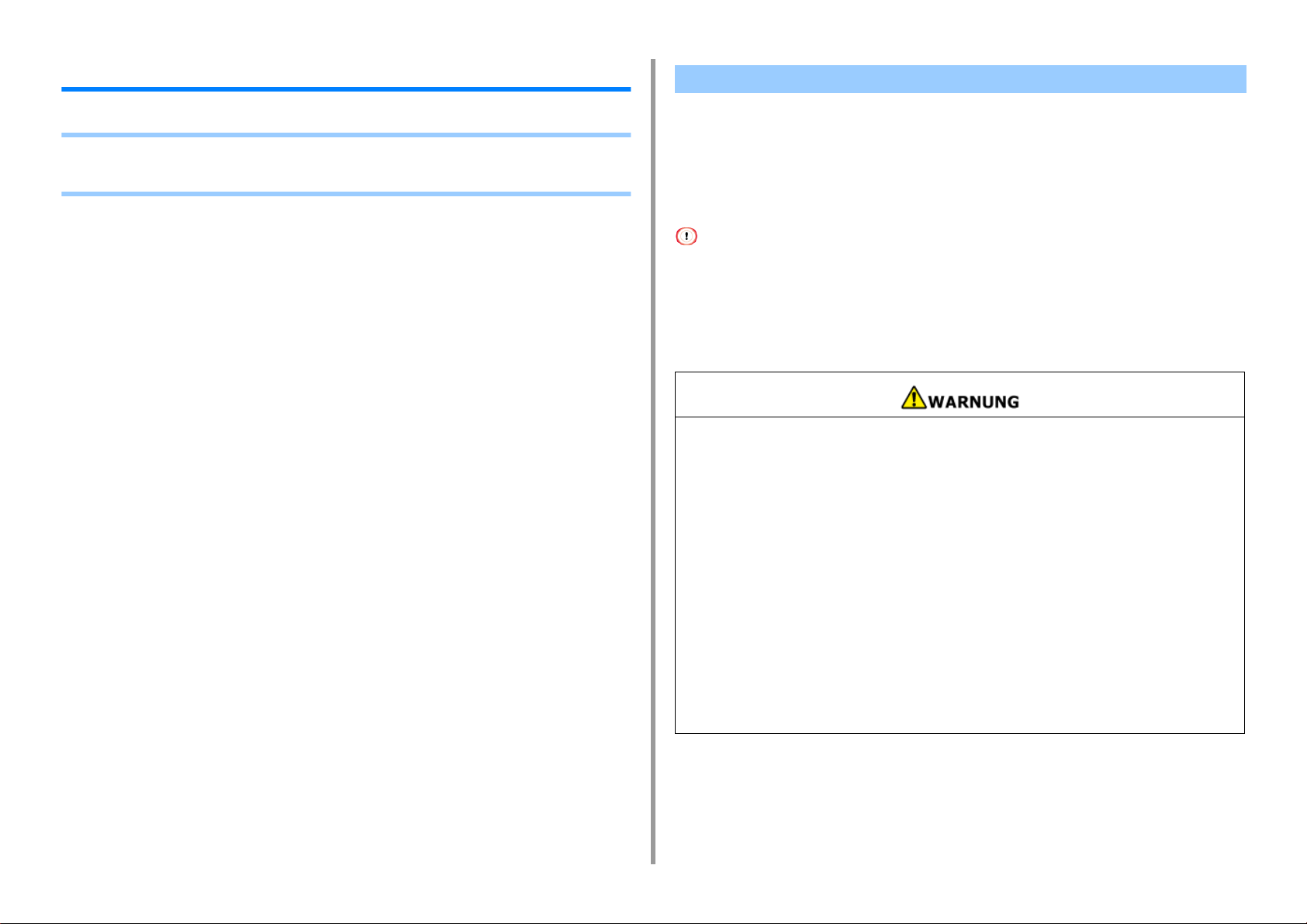
2. Einrichten
Installationsanforderungen
• Installationsumgebung
• Aufstellraum
Installationsumgebung
Installieren Sie das Gerät in folgender Umgebung.
Umgebungstemperatur: 10°C bis 32°C
Umgebungsfeuchtigkeit: 20 % bis 80 % rF (relative Feuchtigkeit)
Maximale Feuchttemperatur: 25°C
• Achten Sie darauf, Kondensation zu vermeiden. Sie könnte zu Fehlfunktionen führen.
• Bei der Installation des Geräts an einem Ort mit 30 % Luftfeuchtigkeit oder weniger verwenden Sie einen
Luftbefeuchter oder eine antistatische Matte.
• Je nach Installationsumgebung ist der Betrieb des Druckers lauter. Wenn Sie das Geräusch stört, schlagen wir vor,
das Gerät an anderer Stelle oder in einen anderen Raum zu installieren.
• Gerät nicht an einem Ort mit hohen Temperaturen oder in der Nähe von Feuer
installieren.
• Gerät nicht an einem Ort installieren, an dem chemische Reaktionen auftreten
können (wie z. B. ein Labor).
• Installieren Sie das Gerät nicht neben Behältern, die Alkohol, Verdünner, oder
flammbare Flüssigkeiten enthalten.
• Installieren Sie diese Maschine nicht an einem Ort der kleiner Kindern zugänglich ist.
• Installieren Sie diese Maschine nicht an einem instabilen Ort (z.B. wackelige Theken
oder geneigte Flächen, usw.).
• Installieren Sie diese Maschine nicht an einem Ort mit hoher Luftfeuchtigkeit oder
Staub oder an einem Ort an dem die Maschine direkter Sonneneinstrahlung
ausgesetzt ist.
• Installieren Sie diese Maschine nicht in Umgebungen mit salzhaltiger Luft und
korrosiven Gasen.
• Installieren Sie diese Maschine nicht an einem Ort an dem es starken Vibrationen
ausgesetzt ist.
• Installieren Sie diese Maschine nicht an einem Ort an dem ihr Lüfter blockiert ist.
- 14 -
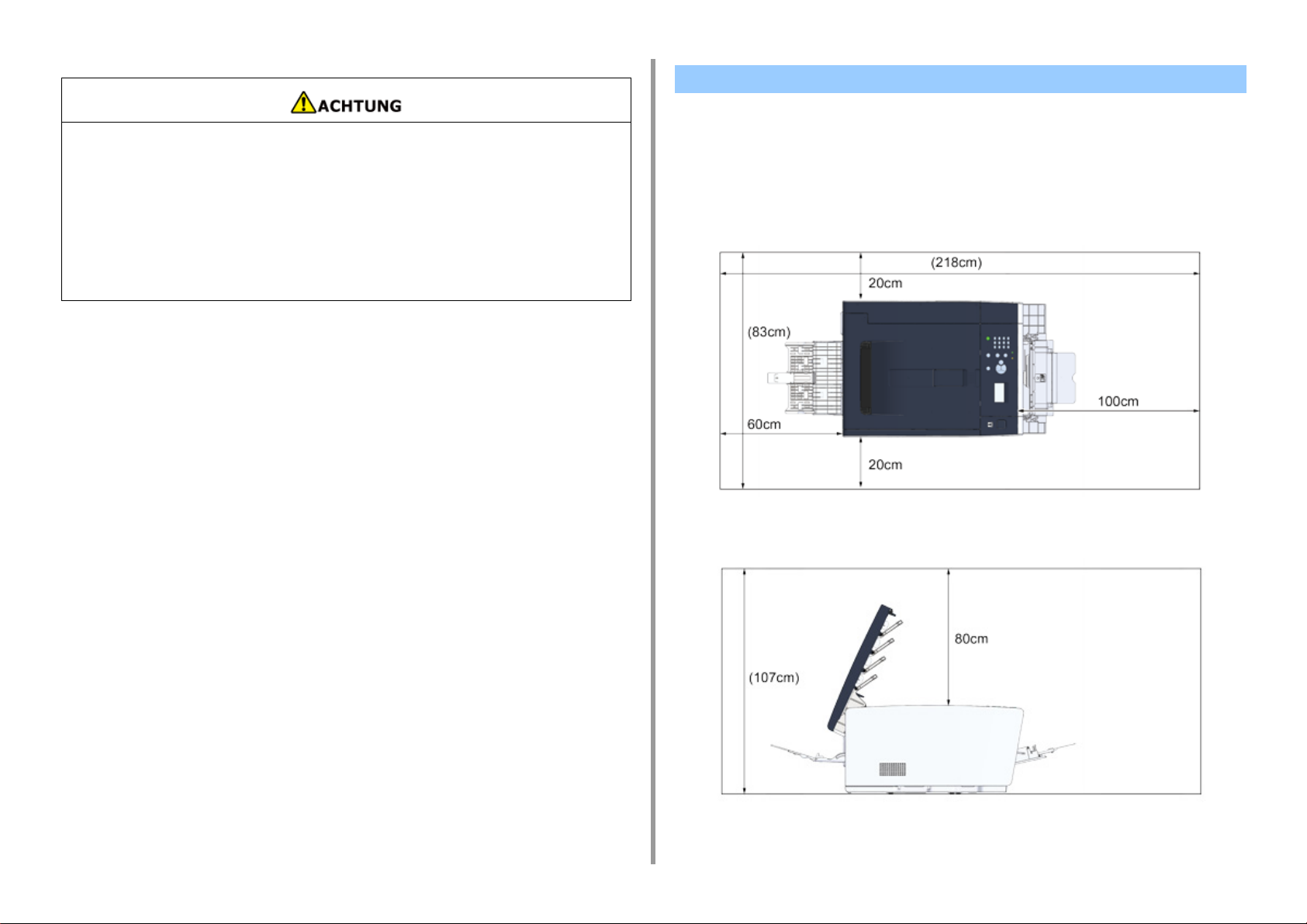
• Installieren Sie das Gerät nicht direkt auf einem dicken Teppich.
• Installieren Sie das Gerät nicht in einem geschlossenen Raum oder anderen Orten
mit schlechter Luftzirkulation oder Belüftung.
• Verwenden Sie das Gerät nicht kontinuierlich für einen längeren Zeitraum in einem
kleinen Raum. Versichern Sie sich, dass der Raum gut belüftet ist.
• Installieren Sie das Gerät entfernt von starken Magnetfeldern oder Störgeräuschen.
• Installieren Sie das Gerät nicht in der Nähe von Bildschirmen oder TV-Geräten.
• Zum Versetzen des Geräts werden zwei Personen benötigt, die vor und hinter dem
Gerät stehen und durch Festhalten der Griffe an der Unterseite das Gerät versetzen.
2. Einrichten
Aufstellraum
Stellen Sie das Gerät auf eine ebene Fläche, die breit genug ist, um Platz für die Standfüße
zu bieten.
Gewährleisten Sie ausreichend Platz um das Gerät herum, wie in den Abbildungen unten
dargestellt.
• Ansicht von oben
• Seitenansicht
- 15 -
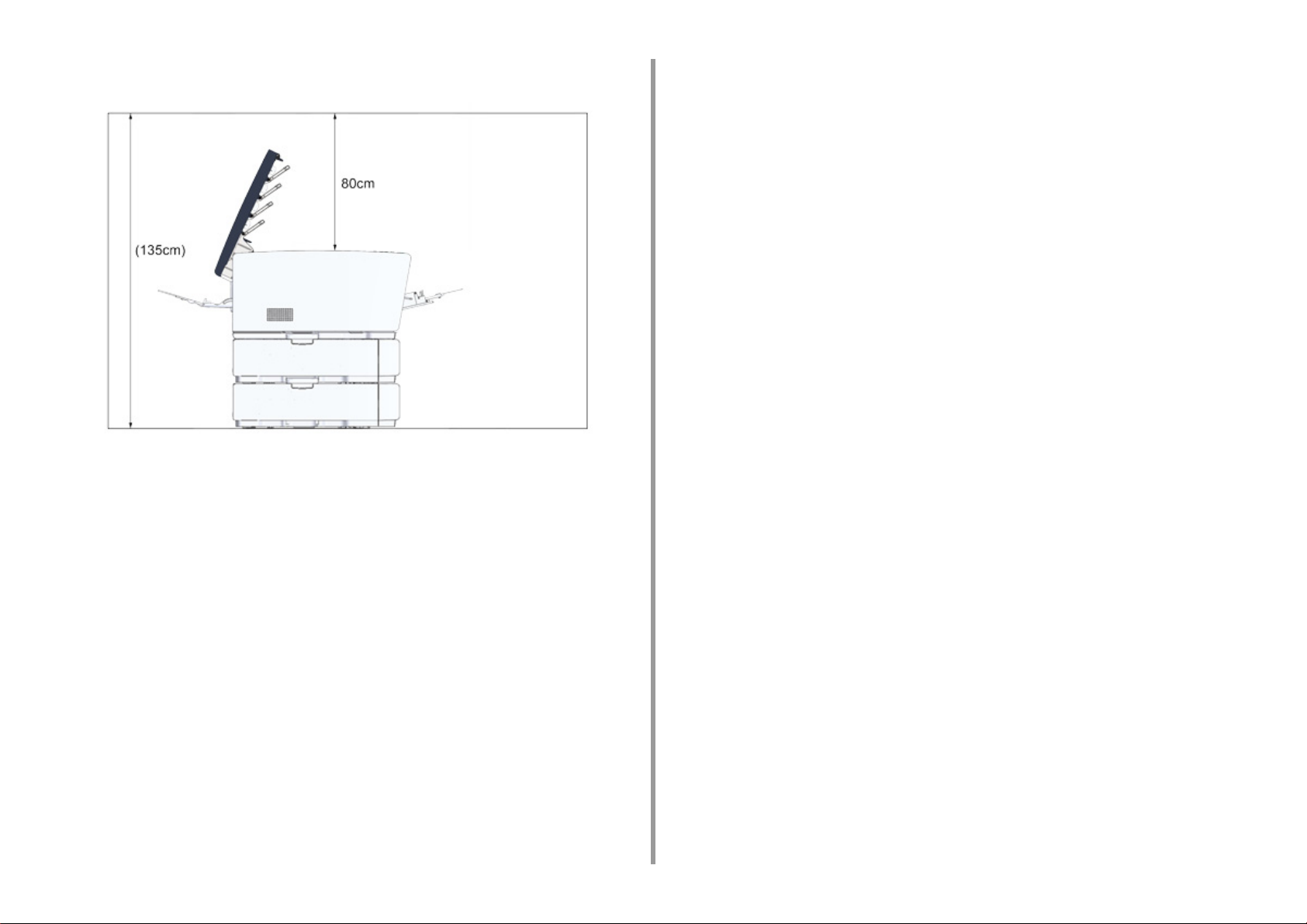
• Seitenansicht (wenn die zusätzliche Kassette installiert ist)
2. Einrichten
- 16 -
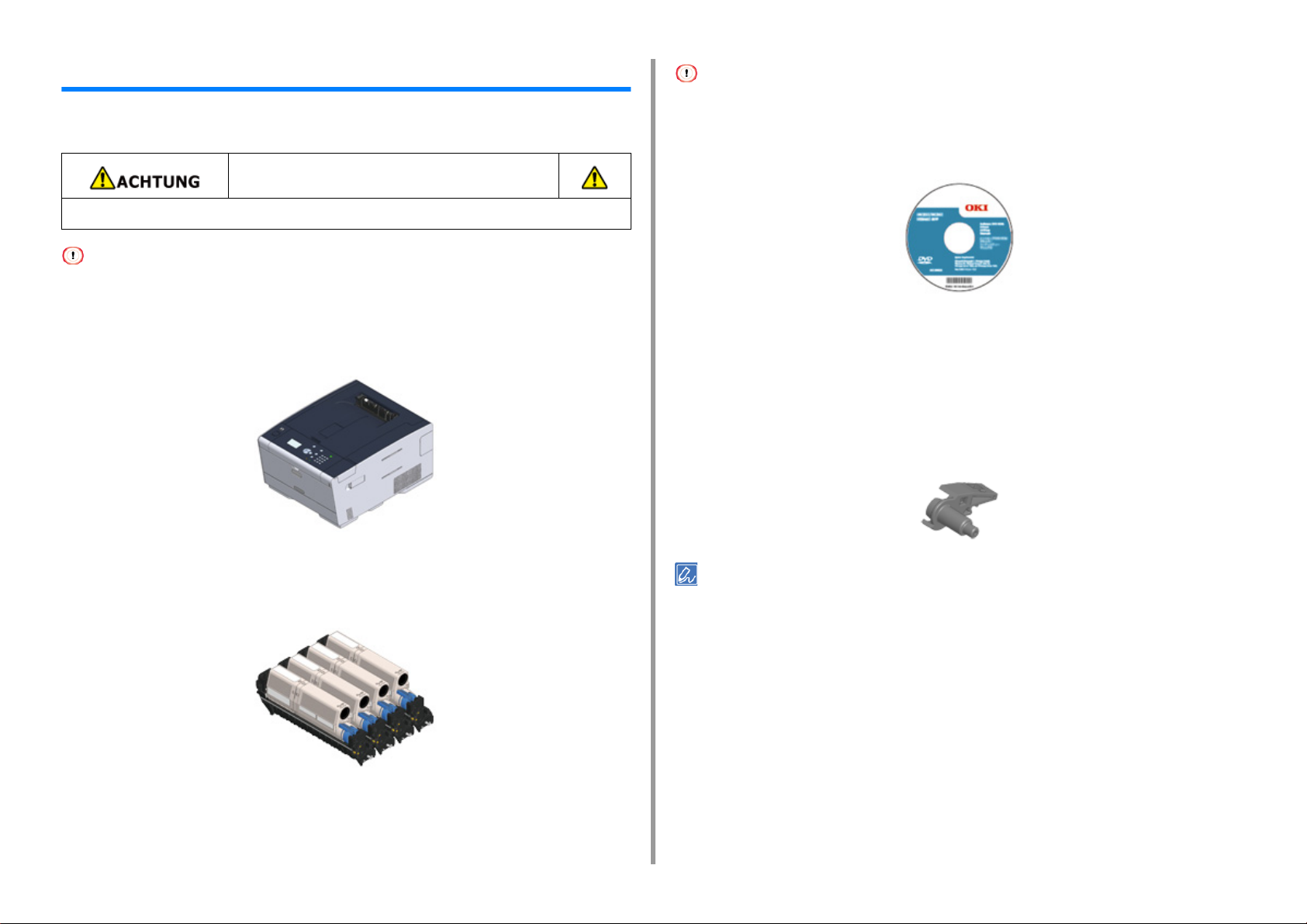
Überprüfung des Zubehörs
Überprüfen Sie, ob alle unten aufgeführten Bestandteile vorhanden sind.
Dies kann zu Verletzungen führen.
Heben Sie diesen Drucker mit 2 Personen an, weil er etwa 23 kg wiegt.
Nutzen Sie zuerst die mitgelieferten Verbrauchsmaterialien. Wenn andere Verbrauchsmaterialien zuerst benutzt
werden, kann es daran liegen, dass das Haltbarkeitsdatum nicht richtig angezeigt wird oder die mitgelieferten
Verbrauchsmaterialien nicht verwendet werden.
•Hauptgerät
2. Einrichten
Sie Starter-Tonerkartusche ist in ES-Modellen nicht installiert. Installieren Sie die Tonerkartusche, die im Lieferumfang
des Geräts enthalten ist. Informationen finden Sie unter "
Austauschen der Bildtrommel".
• DVD-ROM mit Software
• Stromkabel
• Umschlaghebel
Der Umschlaghebel ist am Mehrzweckfach angebracht. Verwenden Sie den
Umschlaghebel, falls Umschläge nach dem Drucken Knicke aufweisen.
Anweisungen entnehmen Sie dem Abschnitt „Auf Briefumschlägen drucken (Anleitung für
Fortgeschrittene)“.
• Vier Bildtrommeln (Schwarz, Cyan, Magenta und Gelb)
• Vier Starter-Tonerkartuschen (Schwarz, Cyan, Magenta und Gelb )
Für die Mac Modelle werden die Starter-Tonerkartuschen in die im Drucker bereits vor dem
Versand installierten Bildtrommeln eingesetzt.
• LAN-Kabel oder USB-Kabel sind nicht im Paket enthalten. Bereiten Sie ein für Ihre Verbindungsumgebung
passendes Kabel separat vor.
• Beim Transport des Geräts werden Verpackungs- und Polstermaterial verwendet. Werfen Sie
Verpackungsmaterial nicht weg, da Sie es künftig noch brauchen könnten.
- 17 -
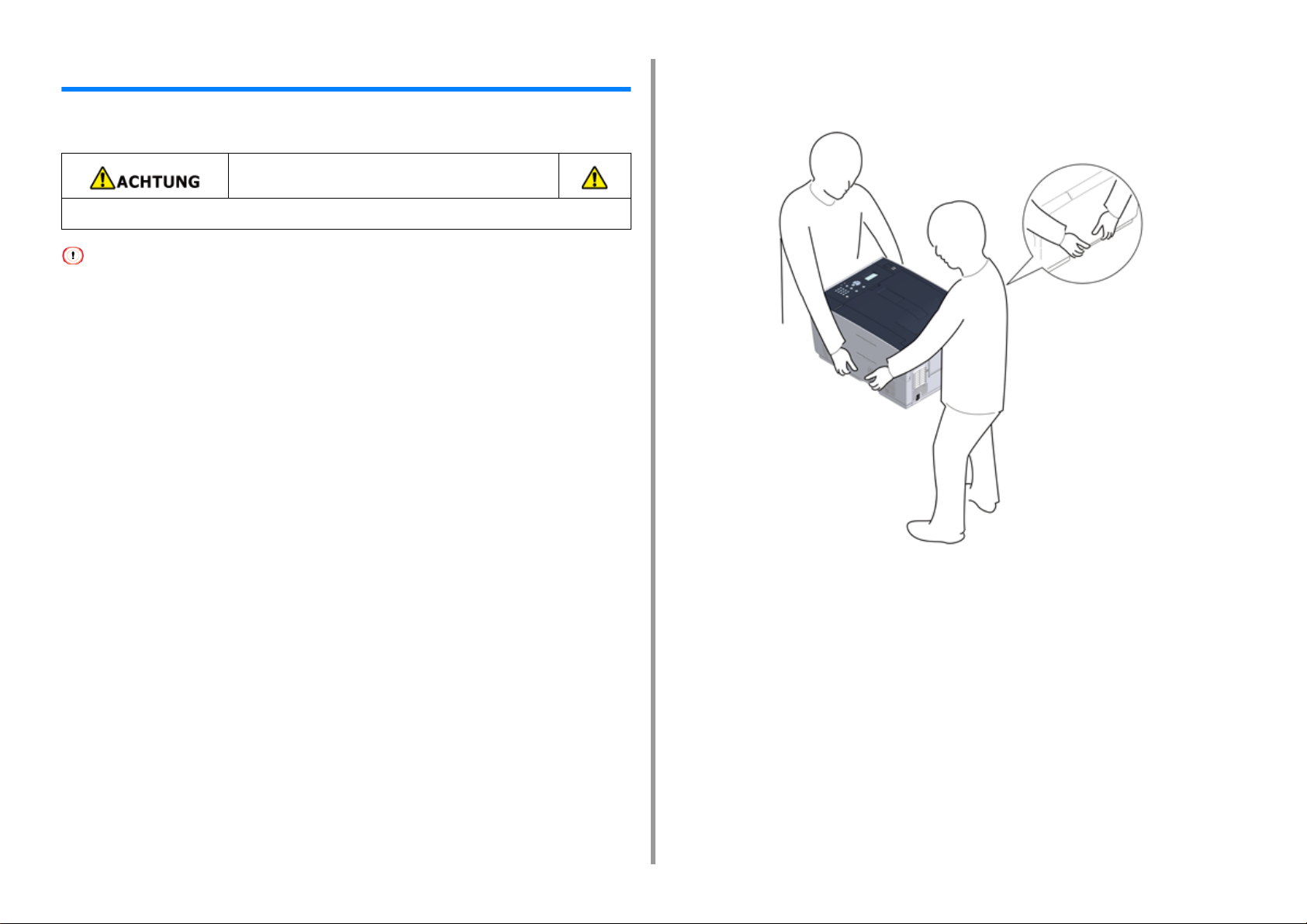
2. Einrichten
Entpacken und Installieren des Geräts
Dieser Abschnitt beschreibt, wie Sie das Gerät entpackt und installiert wird.
Dies kann zu Verletzungen führen.
Heben Sie diesen Drucker mit 2 Personen an, weil er etwa 23 kg wiegt.
• Geben Sie besonders bei der Handhabung der Bildtrommel acht (der grüne Zylinder), da diese leicht brechen kann.
• Setzen Sie die Lichttrommel nicht direktem Sonnenlicht oder heller Beleuchtung (von mehr als ca. 1500 lux) aus.
Setzen Sie die Lichttrommel nicht einmal der Raumbeleuchtung für mehr als 5 Minuten aus.
• Für den Transport des Geräts werden Verpackungs- und Polstermaterialien benötigt. Entsorgen Sie diese nicht,
sondern lagern Sie diese zur späteren Verwendung.
Entnehmen Sie das Gerät aus dem Karton und entfernen Sie das Zubehör, die
1
Polstermaterialien und die Plastikhülle von Ihrem Gerät.
Heben Sie das Gerät an und bringen Sie es dorthin, wo es aufgestellt werden
2
soll.
- 18 -
Entfernen Sie die Schutzbänder, das Schutzblatt und die Trockenmittelbeutel.
3
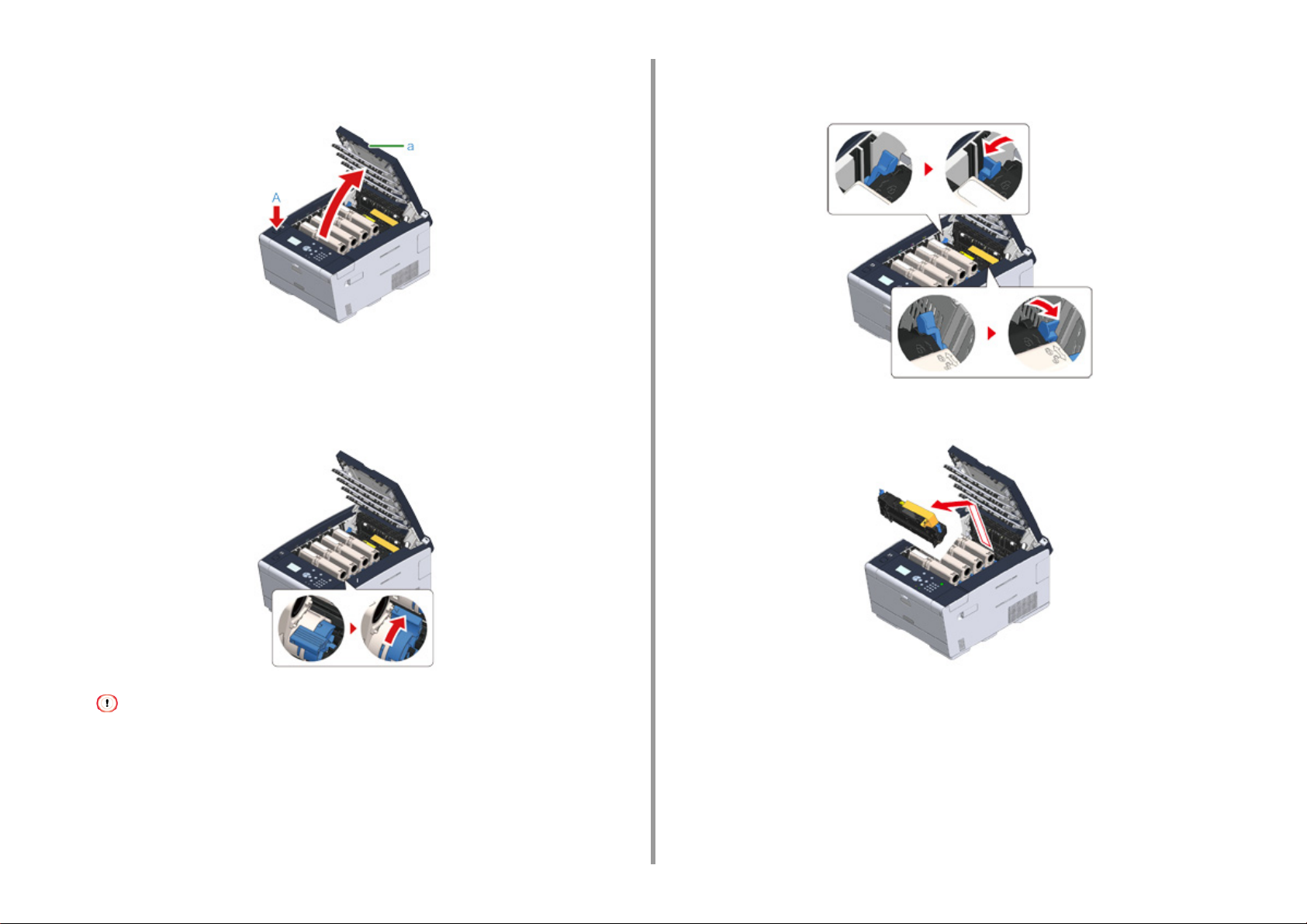
2. Einrichten
Drücken Sie die Taste (A) und öffnen Sie das Ausgabefach (a), bis dieses
4
stoppt.
Drücken Sie die Spitze des blauen Hebels der Tonerkartusche zusammen und
5
drehen ihn vorwärts, bis die Spitze mit dem Zapfen der Kartusche
zusammentrifft.
Drehen Sie die Hebel aller 4 Tonerkartuschen nach diesem Prinzip.
Ziehen Sie die Verriegelungshebel auf der Fixiereinheit zum Entsperren in Ihre
6
Richtung.
Halten Sie die Fixiereinheit am Griff fest und heben Sie sie aus dem Gerät.
7
Wenn Sie das Ausgabefach schließen, ohne den blauen Hebel zu drehen, kann dies eine Fehlfunktion
verursachen. Stellen Sie sicher, dass Sie den blauen Hebel drehen, bis die Oberseite mit der Lasche auf der
Rückseite der Tonerpatrone ausgerichtet ist.
- 19 -
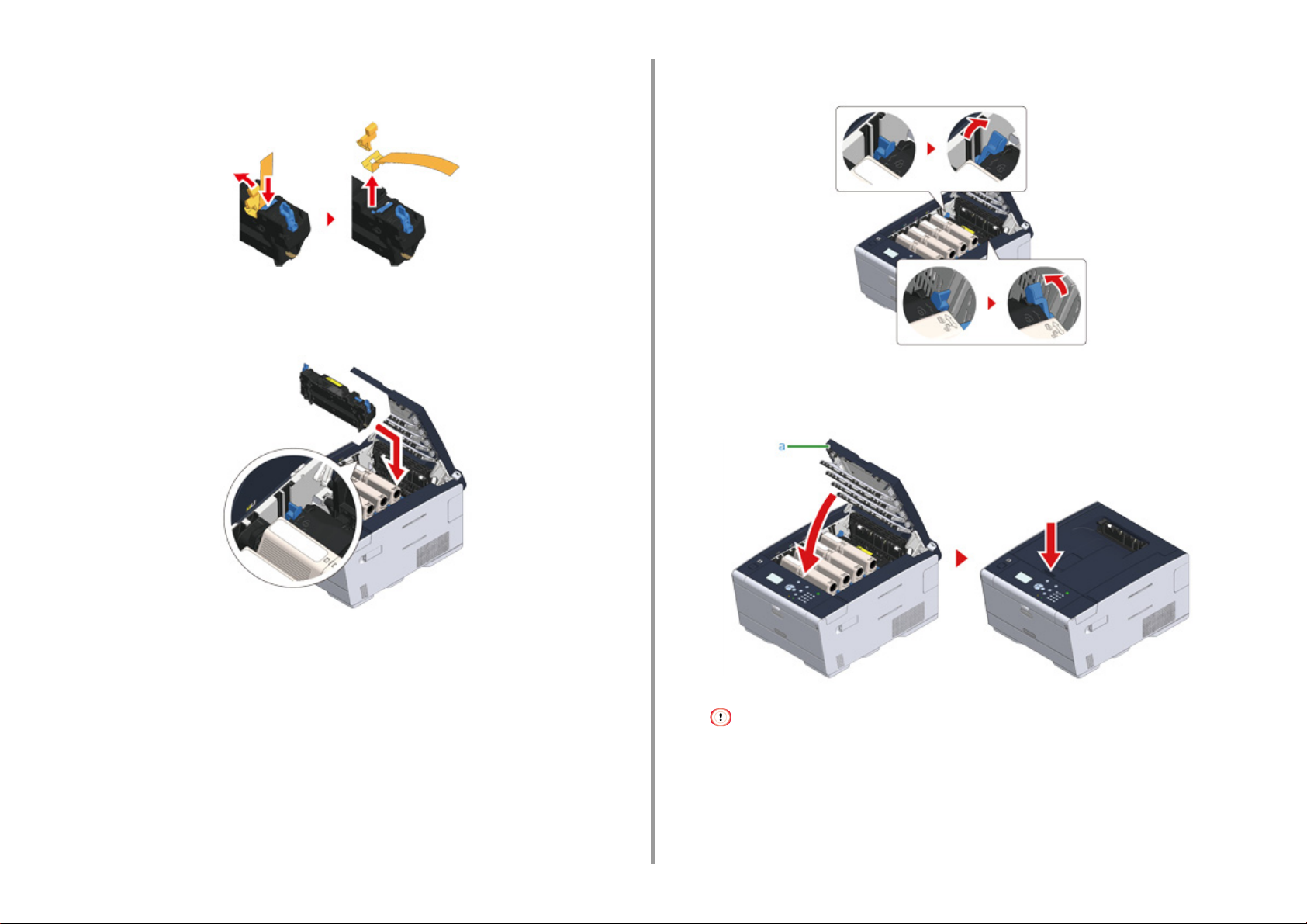
2. Einrichten
Drücken Sie den blauen Hebel auf der Fixiereinheit und entfernen Sie den
8
orangefarbenen Sicherheitsverschluss und -film.
Halten Sie die Fixiereinheit am Griff fest und richten Sie sie an den Rillen
9
hinter der Tonerkartusche aus. Setzen Sie die Fixiereinheit in das Gerät.
Zum Verriegeln drücken Sie die Hebel der Fixiereinheit.
10
Schließen Sie das Ausgabefach (a) langsam und drücken Sie zur Bestätigung
11
auf die Mitte des Ausgabefachs.
- 20 -
Wenn keine Fehlermeldung erscheint, die besagt, dass das Ausgabefach geöffnet ist, stellen Sie sicher dass das
Ausgabefach fest verschlossen ist.
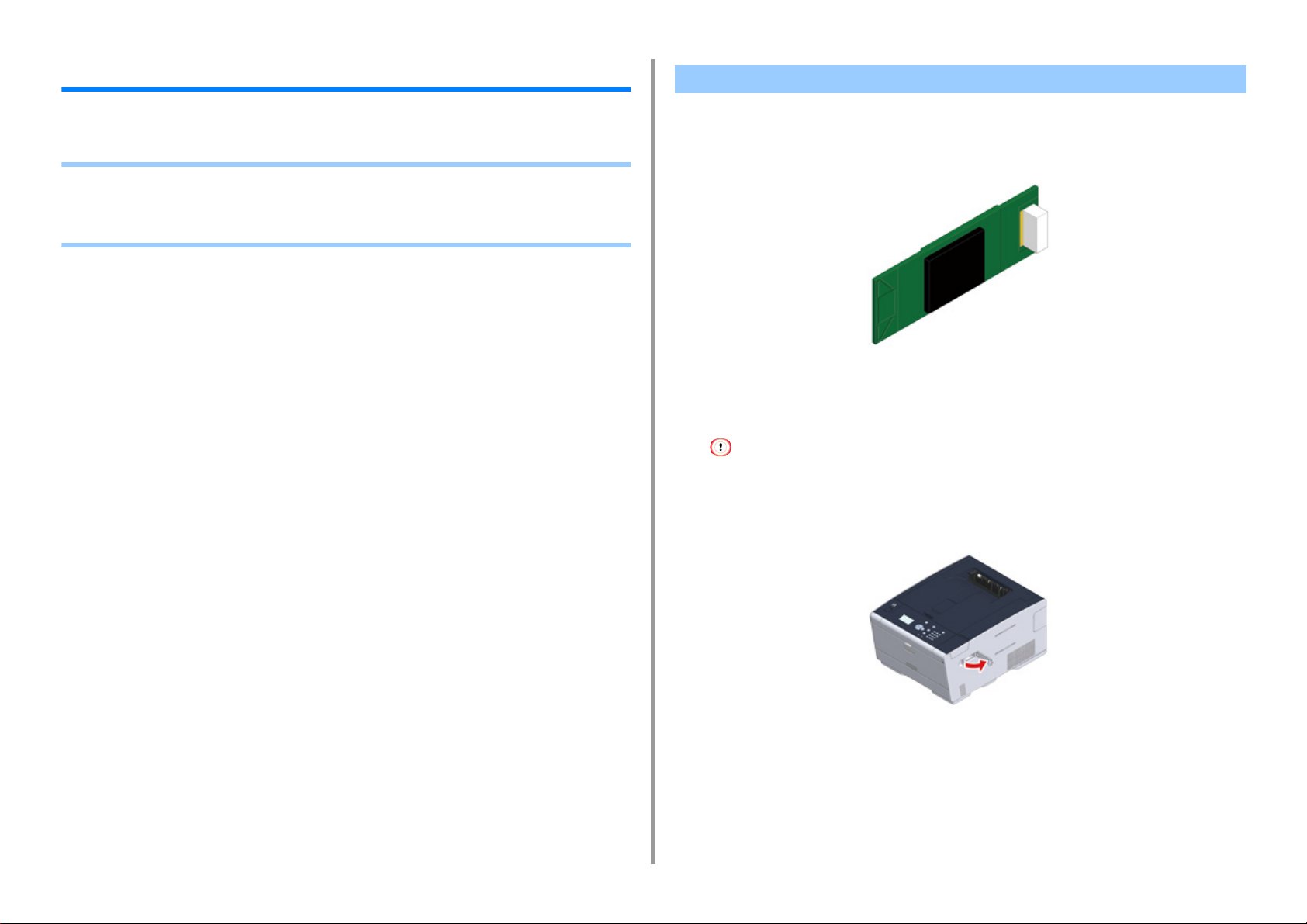
2. Einrichten
Installieren der optionalen Ausrüstung
In diesem Abschnitt wird beschrieben, wie optionale Zubehörteile installiert werden.
• Installieren des Drahtlos-LAN-Moduls
• Anbringen der zusätzlichen Kassette
• Einstellen des Druckertreibers
Installieren des Drahtlos-LAN-Moduls
Installieren Sie das Drahtlos-LAN-Modul, wenn Sie eine drahtlose Verbindung nutzen
möchten. Nach der Installation vergewissern Sie sich, die Drahtlos-LAN-Einstellung auf dem
Bedienfeld von [DISABLE (DEAKTIVIEREN)] auf [ENABLE (AKTIVIEREN)] zu ändern.
Überprüfen Sie, dass das Gerät ausgeschaltet ist und dass das Stromkabel
1
und alle anderen Kabel ausgesteckt sind.
Die Installation des Drahtlos-LAN-Moduls mit angeschaltetem Gerät kann zu Fehlfunktionen am Gerät und am
Drahtlos-LAN-Modul führen.
Öffnen Sie die Abdeckung des Drahtlos-LAN-Moduls.
2
- 21 -
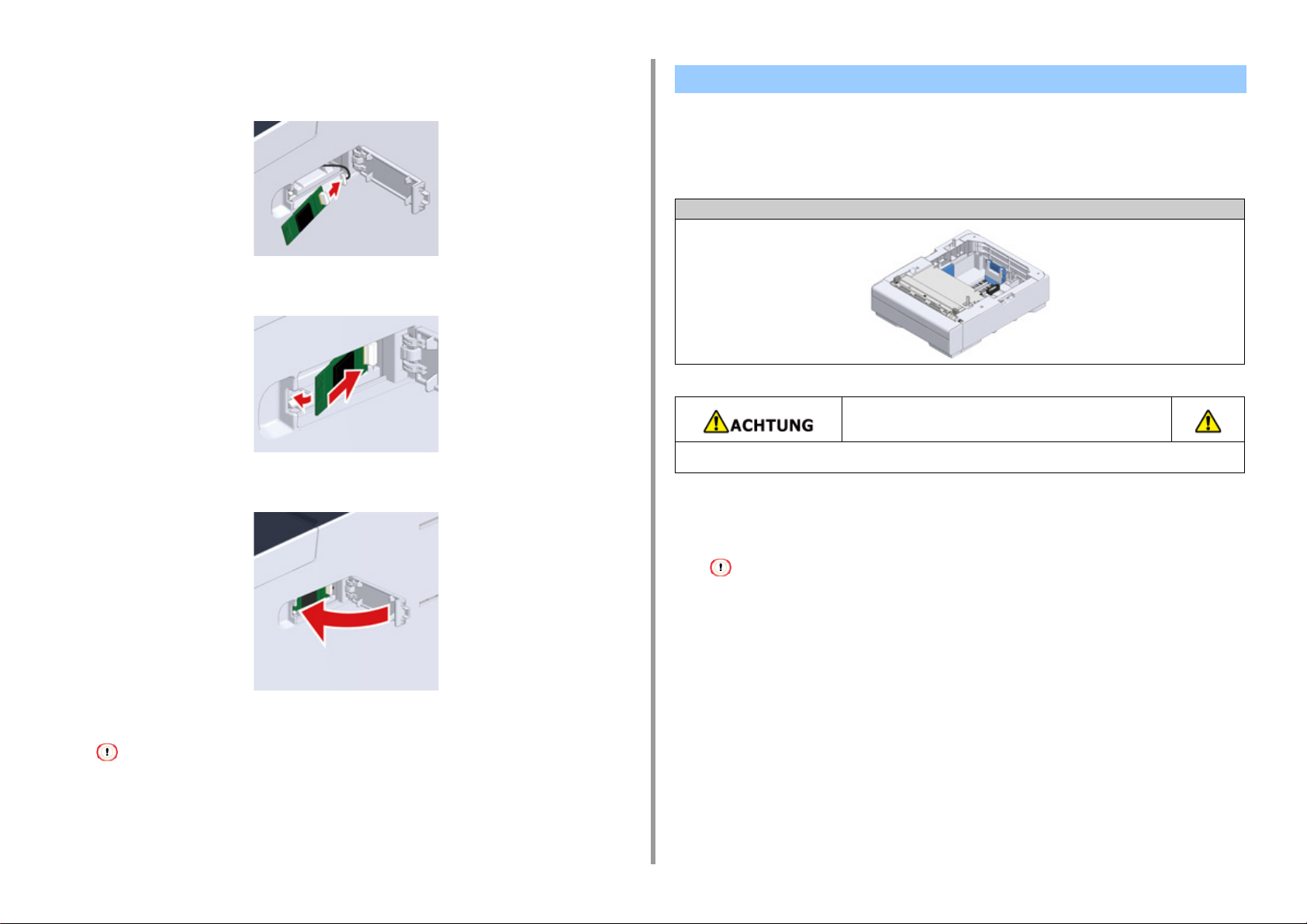
Entfernen Sie den Anschluss von der Abdeckung und verbinden Sie ihn mit
3
dem Drahtlos-LAN-Modul.
Schließen Sie das Drahtlos-LAN-Modul an das Gerät an.
4
Schließen Sie die Abdeckung des Drahtlos-LAN-Moduls.
5
2. Einrichten
Anbringen der zusätzlichen Kassette
Bringen Sie die zusätzliche Kassette an, wenn Sie die Anzahl der Blätter Papier erhöhen.
Es können bis zu 2 Fächer angebracht werden.
Nach dem Anbringen der Fächer stellen Sie deren Zahl auf dem Druckertreiber ein.
Modell-Nummer N36501
Dies kann zu Verletzungen führen.
Heben Sie diesen Drucker mit 2 Personen an, weil er etwa 23 kg wiegt.
Überprüfen Sie, dass das Gerät ausgeschaltet ist und dass das Stromkabel
1
und alle anderen Kabel ausgesteckt sind.
Gehen Sie zu "Anschließen des Netzkabels".
Durch Anbringen des drahtlosen Moduls kann das Gerät nicht mit dem drahtlosen LAN verbunden werden.
Aktivieren Sie die Drahtloseinstellung wie in den Schritten in "
installiertem drahtlosen LAN-Modul)
" dargestellt.
Verbindung mit einem drahtlosen LAN (nur bei
Die Installation der zusätzlichen Kassette mit angeschaltetem Gerät kann zu Fehlfunktionen am Gerät und an der
zusätzlichen Kassette führen.
- 22 -
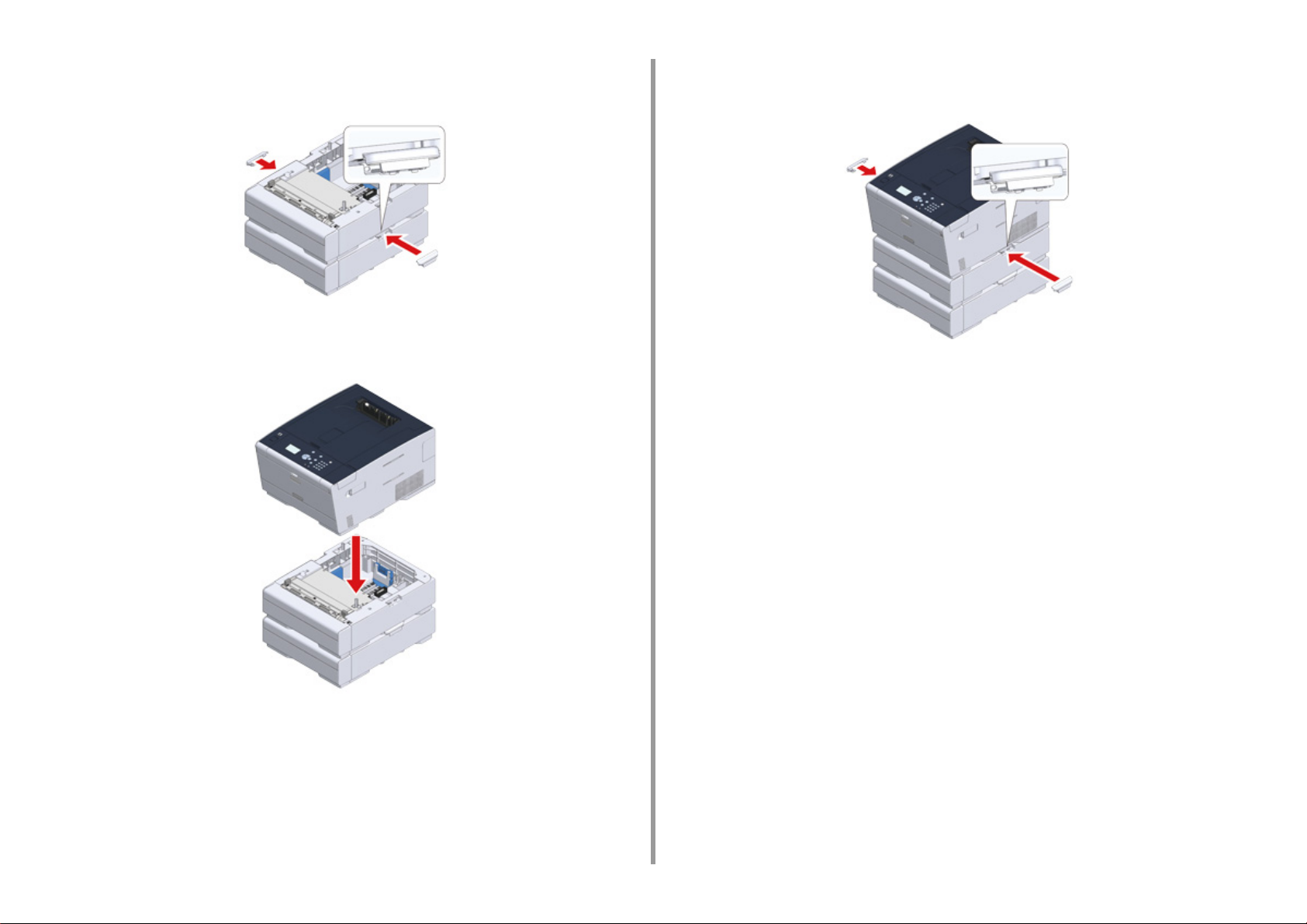
2. Einrichten
Wenn Sie zwei zusätzliche Kassetten installieren möchten, verbinden Sie sie
2
mit den Verriegelungsstücken.
Stapeln Sie das Gerät langsam auf der zusätzlichen Kassette und richten Sie
3
ihre Rückseiten und rechten Seiten aus.
Verschrauben Sie das Gerät und die zusätzliche Kassette mit den
4
Verriegelungsstücken.
- 23 -
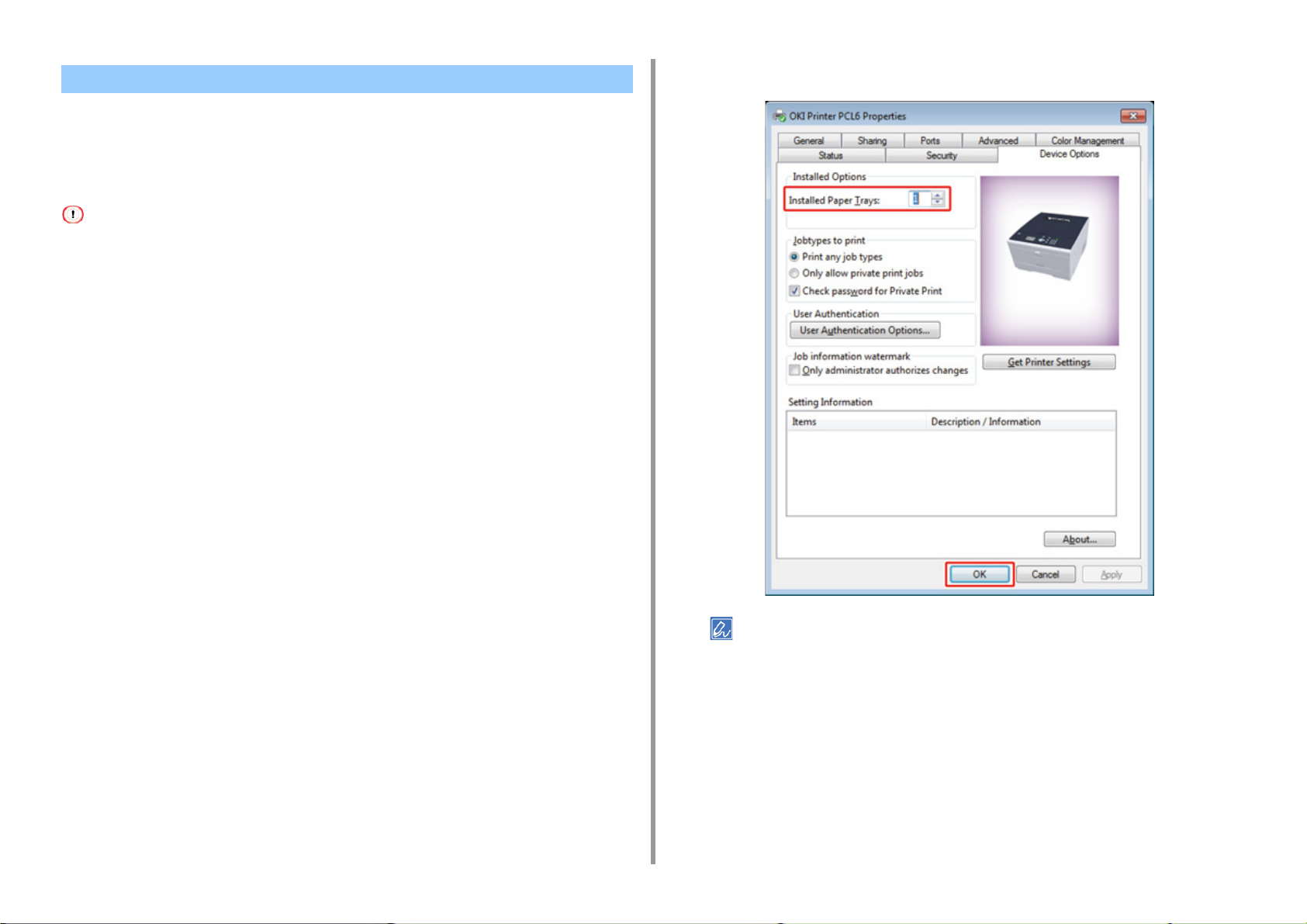
Einstellen des Druckertreibers
Wenn die zusätzliche Kassette installiert ist, vergewissern Sie sich, die Anzahl der Fächer
einzustellen, nachdem der Druckertreiber installiert wurde.
Informationen zur Installation des Druckertreibers, siehe „Installieren des Drahtlos-LAN-
Moduls
“.
• Um diese Prozedur durchführen zu können müssen Sie als Administrator am Computer angemeldet sein.
• Wenn Ihr Mac OS die folgenden Bedingungen anwendet wird die Information für die Installationsoption automatisch
erhalten, und Sie müssen den Drückertreiber nicht setzten.
- Wenn das Gerät mit einem Netzwerk über Bonjour verbunden ist
- Wenn das Gerät über USB-Schnittstelle verbunden ist
- Wenn das Zusatzgerät vor dem Druckertreiber installiert wird
• Einstellen zusätzliche(n) Kassette(n) im Windows PCL Druckertreiber
Klicken Sie auf [Start], und wählen Sie dann [Geräte und Drucker].
1
Klicken Sie mit der rechten Maustaste auf [OKI C532 (OKI C532)] und wählen
2
Sie [OKI C532 PCL6 (OKI C532 PCL6)] in den [Printer Properties
(Druckereigenschaften)].
Geben Sie die Anzahl der Fächer ein und klicken Sie auf [OK].
4
2. Einrichten
Wählen Sie die Registerkarte [Geräteoptionen].
3
• Bei Verwendung einer TCP/IP-Netzwerkverbindung klicken Sie auf [Get Printer Settings
(Druckereinstellungen abrufen)], um die Anzahl der Fächer automatisch zu setzen.
• Für den Windows XPS-Druckertreiber folgen Sie zum Drucken den Schritten für Windows PCL-Druckertreiber,
um eine Einstellung vorzunehmen.
• Einstellen zusätzliche(n) Kassette(n) im Windows PS Druckertreiber
Klicken Sie auf [Start], und wählen Sie dann [Geräte und Drucker].
1
- 24 -
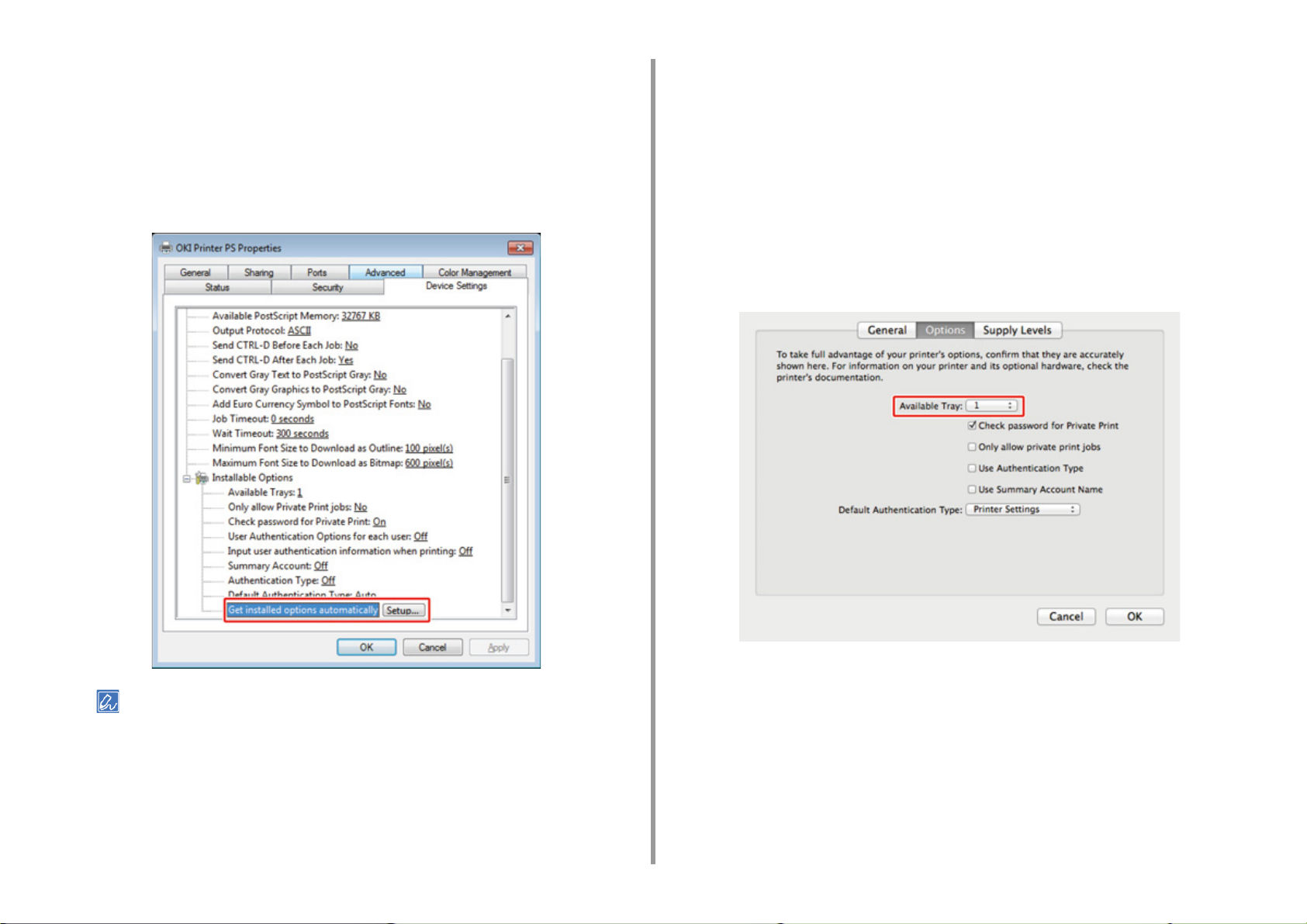
2. Einrichten
Klicken Sie mit der rechten Maustaste auf [OKI C532 (OKI C532)] und wählen
2
Sie [OKI C532 PS (OKI C532 PS)] in den [Printer Properties
(Druckereigenschaften)].
Wählen Sie die Registerkarte [Geräte-Einrichtung].
3
Wählen Sie [Installierte Optionen automatisch] für [Installierbare Optionen]
4
und klicken Sie dann auf [Setup].
• Einstellen der zusätzliche(n) Kassette(n) im Mac OS X Druckertreiber
Wählen Sie [Einrichten der Systemumgebung] aus dem Apple-Menü.
1
Klicken Sie auf [Printers & Scanners (Drucker & Scanner)].
2
Wählen Sie das Gerät aus und klicken Sie auf [Optionen und Zubehör].
3
Wählen Sie die Registerkarte [Options (Optionen)].
4
Wählen Sie die Gesamtzahl der Fächer für [Verfügbares Fach] und klicken Sie
5
auf [OK].
Bei Verwendung eines USB-Anschlusses wählen Sie die Gesamtzahl der Fächer für [Verfügbare Fächer] in
[Installierbare Optionen].
Klicken Sie auf [OK].
5
- 25 -
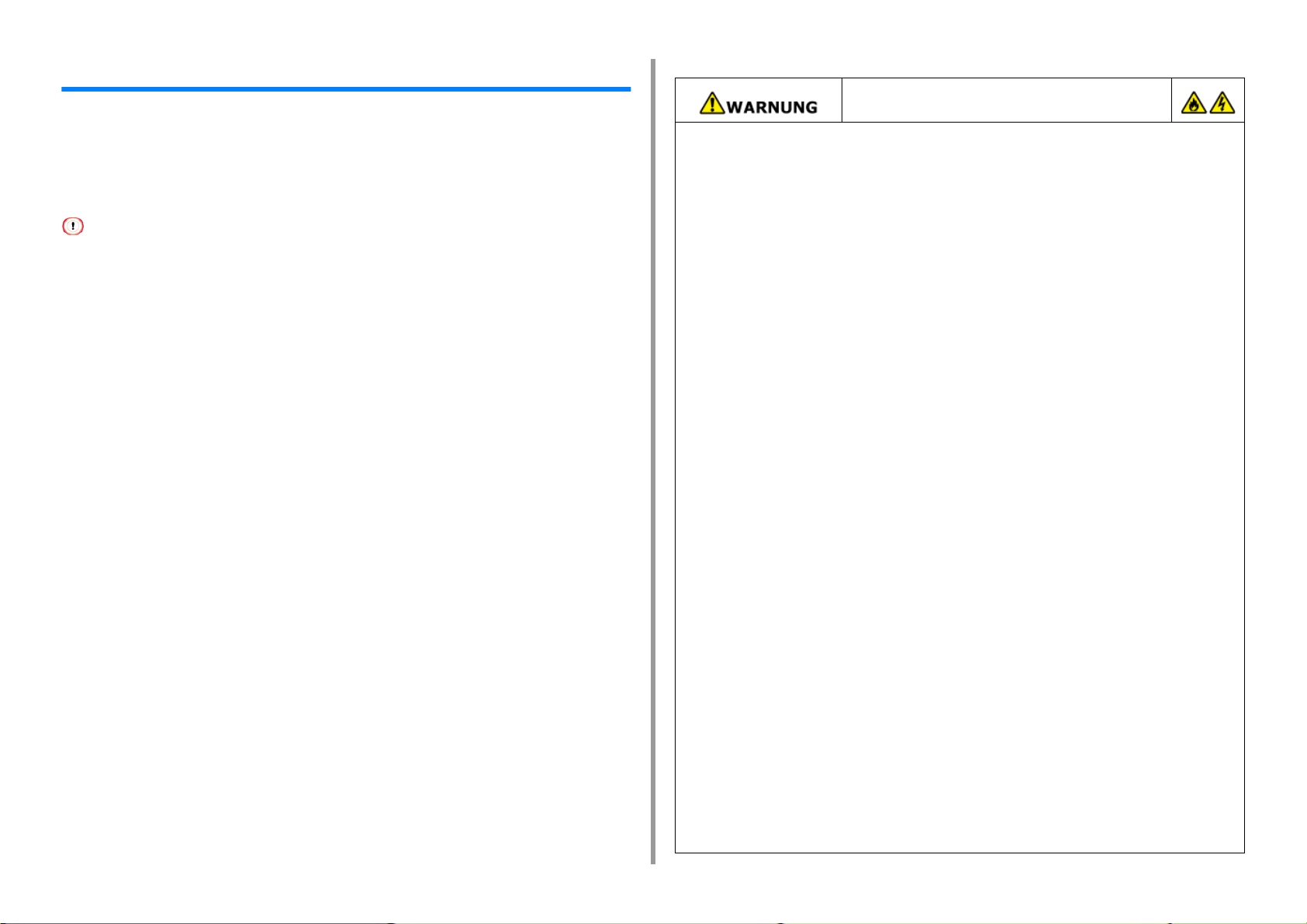
Anschließen des Netzkabels
Die Stromversorgung muss den folgenden Bedingungen entsprechen:
AC: 110 bis 127V AC (Bereich 99 bis 140V AC) / 220 bis 240V AC (Bereich 198 bis 264V
AC)
Frequenz: 50/60 Hz ± 2%
2. Einrichten
Brand-oder Stromschlaggefahr.
• Achten Sie darauf diese Maschine auszuschalten, bevorSie das Netzkabel oder das
Erdungskabel.
• Stellen Sie sicher, dass Sie das Erdungskabel an den dafür vorgesehenen
Masseanschluss anschließen.
Wenn diese Maschine nicht geerdet werden kann, wenden Sie sich an Ihren Händler.
• Bei instabiler Spannung sollte ein Spannungsregulator verwendet werden.
• Der maximale Energieverbrauch des Geräts beträgt 1220 W (120V AC) / 1250 W (230 V AC). Prüfen Sie, ob die
Stromversorgung ausreichend ist.
• Ein Betrieb mit unterbrechungsfreier Stromversorgung (UPS), oder Wechselrichter ist nicht garantiert. Verwenden
Sie keine unterbrechungsfreien Stromversorgungen (UPS) oder Inverter.
• Achten Sie darauf, dass Sie das Erdungskabel nicht mit dem Boden einer
Wasserleitung, Gasleitung oder Telefonleitung oder mit einen Blitzableiter zu
verbinden.
• Stellen Sie sicher, dass Sie an den Erdungsanschluss anschließen, bevor Sie das
Netzkabel mit der Steckdose verbinden. Stellen Sie auch sicher, dass der
Netzstecker aus der Steckdose gezogen ist, bevor Sie das Erdungskabel trennen.
• Das Verbinden oder Trennen des Stromkabels von der Spannungsquelle darf nur am
Netzstecker erfolgen. Ziehen Sie nicht am Kabel.
• Stecken Sie das Netzkabel sicher in die Steckdose.
• Stecken Sie das Netzkabel nicht mit nassen Händen ein oder aus.
• Legen Sie das Netzkabel an eine Stelle, die von keinem Benutzer betreten wird, und
stellen Sie keinerlei Gegenstände auf das Kabel.
• Bündeln oder verknoten Sie das Stromkabel nicht.
• Verwenden Sie das Netzkabel bitte nicht, wenn es beschädigt ist.
• Überlasten Sie die Steckdose nicht.
• Schließen Sie die Kabel dieses Geräts und die Kabel anderer elektrischer Geräte
nicht an dieselbe Steckdose an. Wenn das Netzkabel dieses Geräts zusammen mit
anderen elektrische Geräten, insbesondere einer Klimaanlage, Kopierer oder
Aktenvernichter, mit der gleichen Steckdose verbunden ist, können an diesem Gerät
wegen elektrischer Störungen Fehlfunktionen auftreten. Wenn Sie das Netzkabel
dieses Geräts zusammen mit anderen elektrische Geräten mit der gleichen
Steckdose verbinden, verwenden Sie einen im Handel erhältlichen Entstörfilter.
• Verwenden Sie das mit diesem Gerät mitgelieferte Netzkabel, und stecken Sie das
Kabel direkt in die Steckdose. Verwenden Sie das Stromkabel nicht für andere
Produkte als dieses Gerät.
• Verwenden Sie kein Verlängerungskabel. Wenn Sie ein Verlängerungskabel
verwenden müssen, verwenden Sie ein Verlängerungskabel mit 15A oder mehr.
• Bei Verwendung eines Verlängerungskabels können bei dem Gerät aufgrund eines
Wechselstrom-Spannungsabfalls möglicherweise Störungen auftreten.
• Während des Druckvorgangs sollten Sie davon absehen das das Gerät
auszuschalten oder das Netzkabel zu entfernen.
• Wenn Sie nicht mit diesem Gerät für längere Zeit wegen Ferien, Ausflüge, oder aus
anderen Gründen, nicht arbeiten sollten, ziehen Sie bitte das Netzkabel.
• Verwenden Sie das im Lieferumfang enthaltene Stromkabel nicht für andere Produkte
als dieses Gerät.
- 26 -
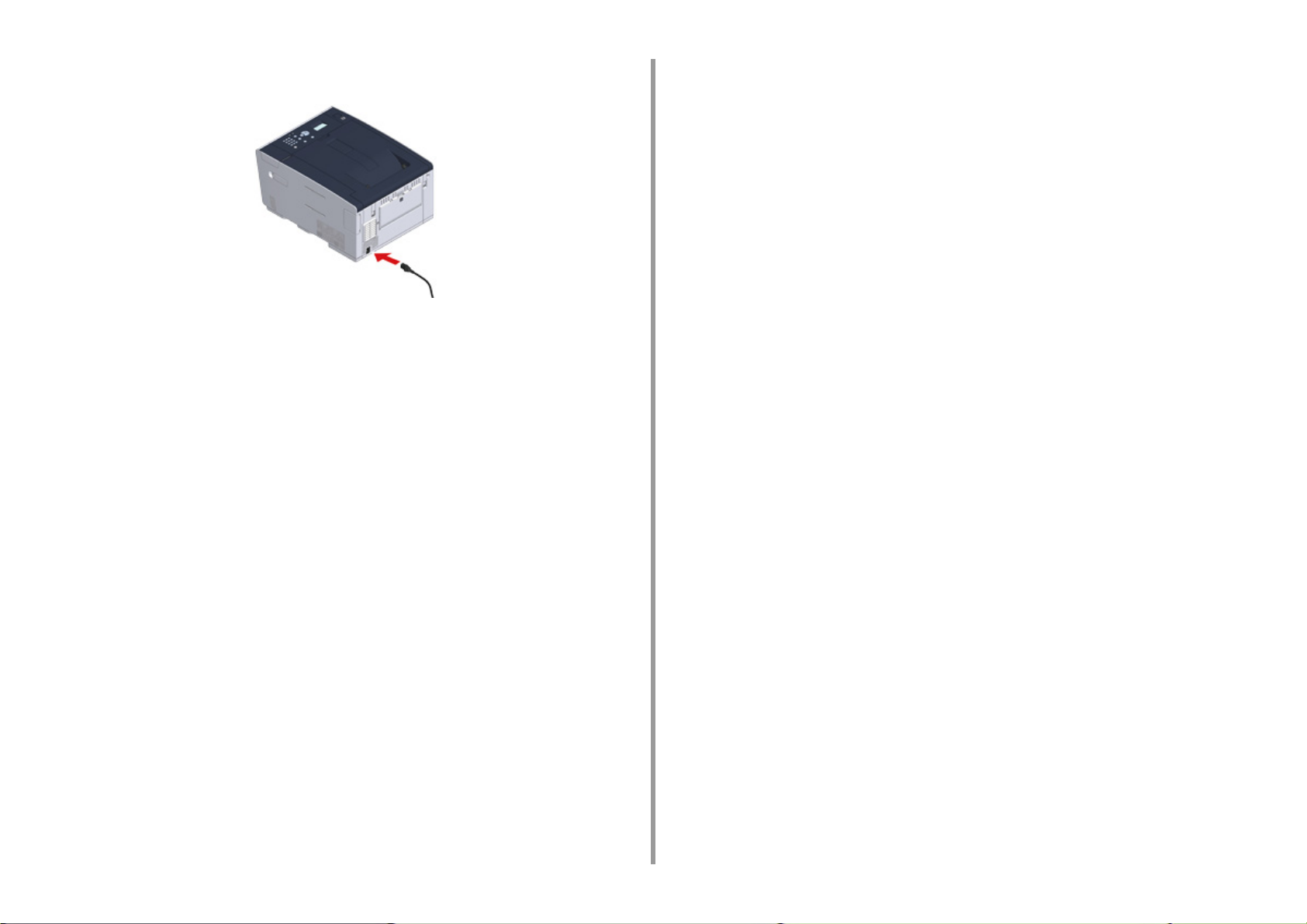
Stecken Sie das Stromkabel in den Netzanschluss.
1
Stecken Sie das Stromkabel in den Wandstecker.
2
2. Einrichten
- 27 -
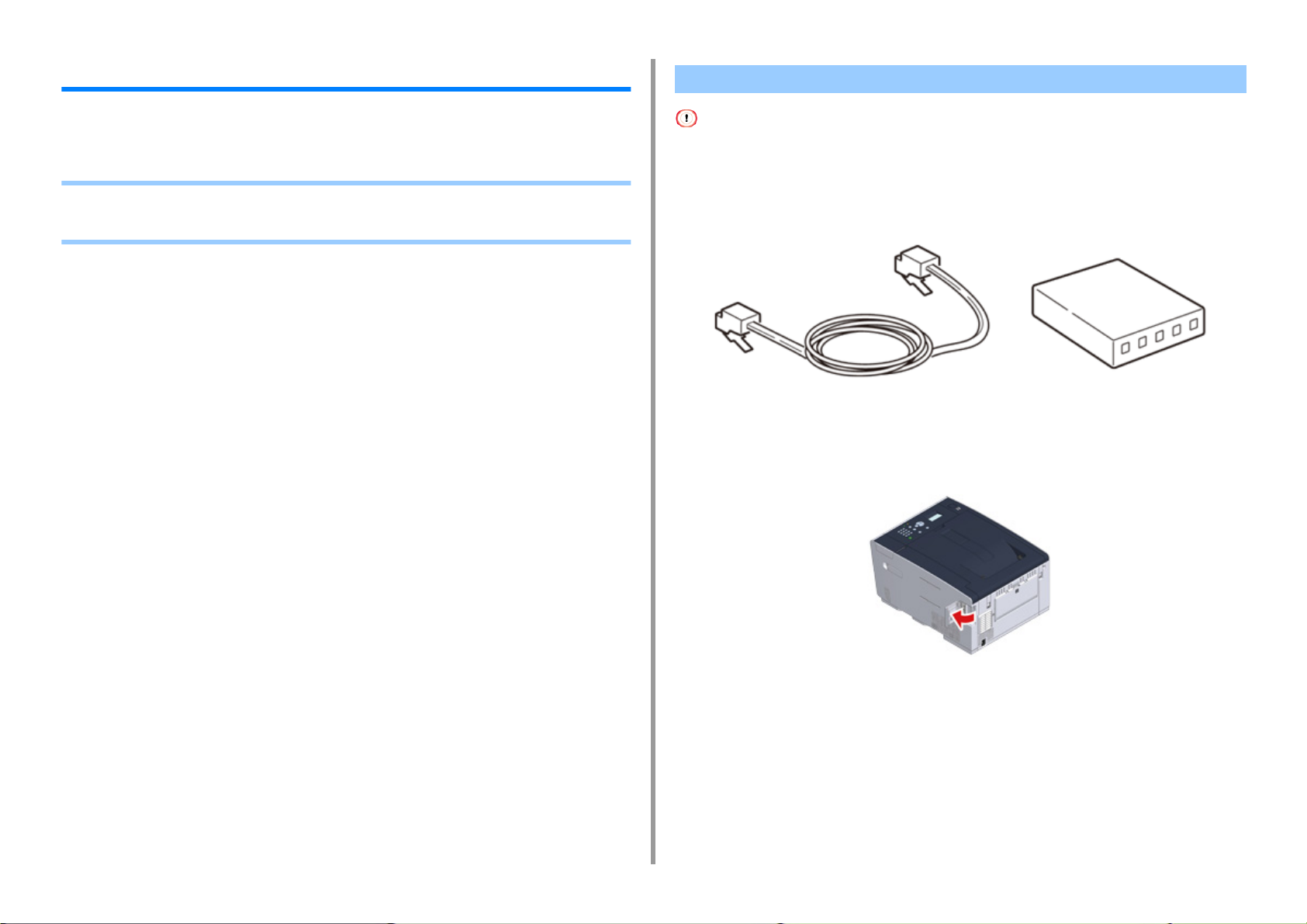
2. Einrichten
Verbindung eines LAN-Kabels/USB-Kabels
Wenn Sie das Gerät mit einer verkabelten Netzwerkverbindung oder über USB-Kabel mit
einem Computer verbinden, verbinden Sie das Kabel mit den folgenden Schritten.
• Verbindung eines LAN-Kabels
• Verbindung eines USB-Kabels
Verbindung eines LAN-Kabels
Ein LAN-Kabel (Kategorie 5 oder höher, gedreht, gerade) wird nicht mitgeliefert.
Bereiten Sie ein LAN-Kabel (Kategorie 5e oder höher, gedreht, gerade) und
1
einen Hub vor.
Prüfen Sie, ob das Gerät und der Computer ausgeschaltet sind.
2
Öffnen Sie die Schnittstellenabdeckung auf der Rückseite des Geräts, indem
3
Sie auf dessen Mittelteil drücken.
- 28 -
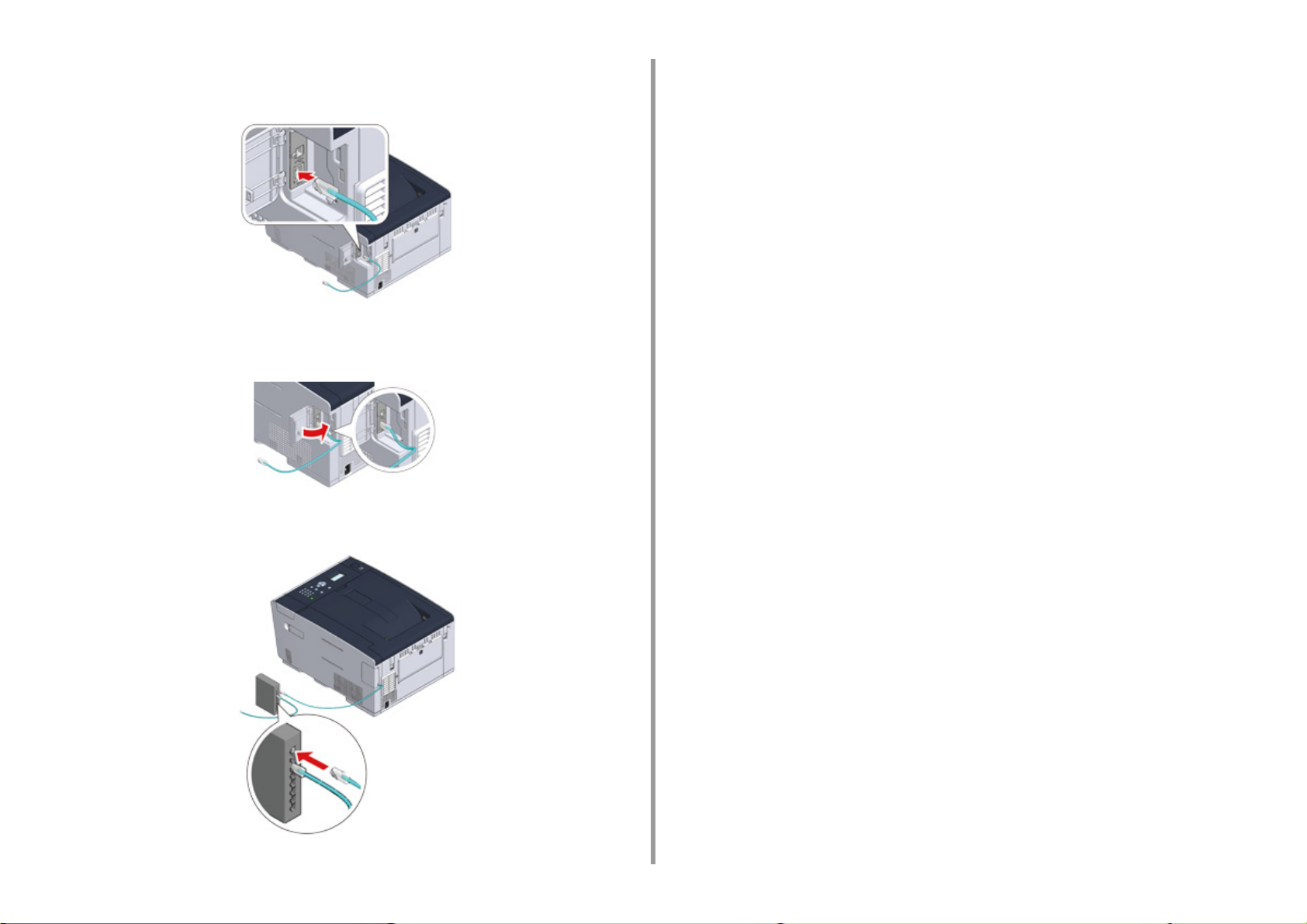
2. Einrichten
Stecken Sie ein Ende des LAN-Kabels in die Verbindung für die
4
Netzwerkschnittstelle.
Führen Sie das LAN-Kabel unterhalb des Etiketts durch und schließen Sie
5
dann die Schnittstellenabdeckung.
Gehen Sie zum Vorgang „Papier in das Fach einlegen“.
Führen Sie das andere Ende des LAN-Kabels in den Hub ein.
6
- 29 -
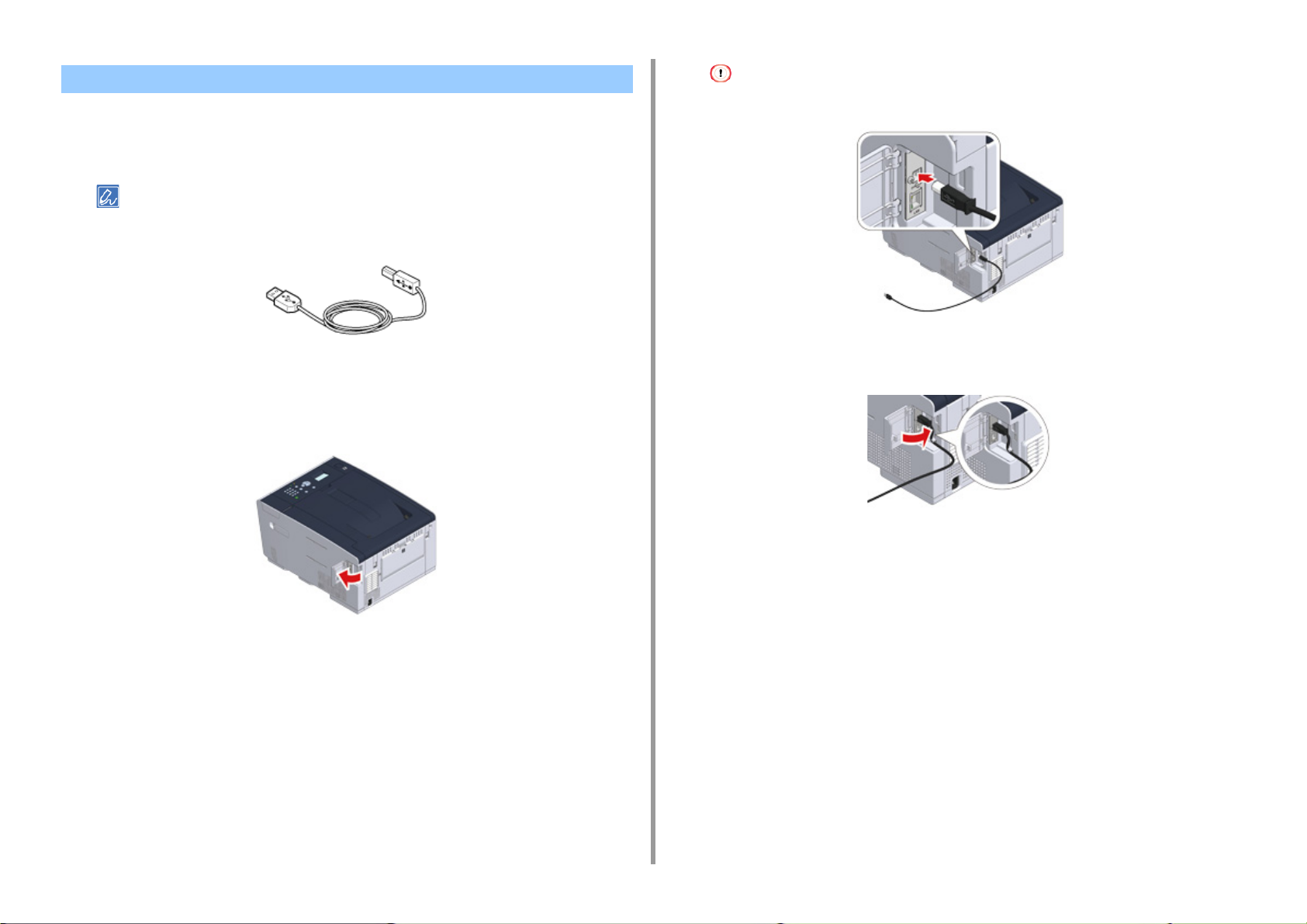
Verbindung eines USB-Kabels
Ein USB-Kabel (Hi-Speed USB 2.0) wird nicht mitgeliefert.
Halten Sie ein USB-Kabel bereit.
1
Wenn Sie in USB 2.0 Hochgeschwindigkeitsmodus verbinden möchten, verwenden Sie ein
Hochgeschwindigkeits USB 2.0 Kabel.
Prüfen Sie, ob das Gerät und der Computer ausgeschaltet sind.
2
Öffnen Sie die Schnittstellenabdeckung auf der Rückseite des Geräts, indem
3
Sie auf dessen Mittelteil drücken.
2. Einrichten
Stecken Sie das USB-Kabel nicht in die Netzwerk-Schnittstellenverbindung. Sie könnte zu Fehlfunktionen führen.
Führen Sie das USB-Kabel unterhalb des Etiketts durch und schließen Sie
5
dann die Schnittstellenabdeckung.
Stecken Sie ein Ende des USB-Kabels in den USB-Schnittstelle auf der
4
Rückseite des Geräts.
- 30 -
Stecken Sie ein Ende des USB-Kabels in den USB-Schnittstelle auf der
6
Rückseite des Geräts.

Stecken Sie unter Windows das andere Ende des USB-Kabels nicht in den Computer, bis die Anleitung am
Bildschirm angezeigt wird und die Installation des Treibers im Gange ist.
Gehen Sie zum Vorgang „Papier in das Fach einlegen“.
2. Einrichten
- 31 -

2. Einrichten
Papier in das Fach einlegen
Dieses Verfahren wird als Beispiel für das Einlegen von Papier in Fach 1 verwendet.
Das gleiche Verfahren gilt für Fach 2/3 (optional).
Details über vorhandenes Papier, siehe „
werden können
Ziehen Sie die Papierkassette heraus.
1
Schieben Sie die Papierführung (a) auf die Breite des einzulegenden Papiers.
2
“.
Informationen zu den Papierarten, die eingelegt
Schieben Sie den Papierstopper (b) auf die Länge des einzulegenden
3
Papiers.
Fächern Sie einen Stapel Papier auf und richten Sie die Kanten des Papiers
4
aus.
Legen Sie das Papier mit der Druckseite nach unten ein.
5
- 32 -
Legen Sie kein Papier über Markierung " " an der Papierführung.
Sichern Sie das eingelegte Papier mit der Papierführung.
6

Die Papierkassette zurück in das Gerät setzen.
7
Schieben Sie das Papierkassette ein, bis diese stoppt.
2. Einrichten
- 33 -

2. Einrichten
Einrichtung dieses Geräts
Wenn das Gerät das erste Mal eingeschaltet wird oder wenn die Einstellungen initialisiert
werden, richten Sie das Gerät mit den notwendigen Informationen ein.
• Spracheinrichtung
• Datum und Uhrzeit einstellen
• Einstellung des Administratorkennworts
• Netzwerkeinstellungen
• Testdruck
Spracheinrichtung
Die werksseitige Sprache im Display ist Englisch. Um die Sprache im Display in eine andere
Sprache zu ändern, befolgen Sie die unten angegebenen Schritte.
Drücken Sie die Taste wiederholt, um [Setting (Einstellung)] auszuwählen
1
und drücken Sie anschließend die (Enter)-Taste.
Drücken Sie die Taste einmal, um [Admin Setup (Admin-Einrichtung)]
2
auszuwählen und drücken Sie anschließend auf die (Enter)-Taste.
Geben Sie das Administratorkennwort ein und drücken Sie anschließend auf
3
die (Enter)-Taste.
Das werksseitig eingestellte Administratorkennwort lautet "999999".
Geben Sie das erste Zeichen des Kennworts mit Hilfe des Ziffernblocks ein und
drücken Sie anschließend die (Enter)-Taste. Geben Sie das zweite Zeichen des
Kennworts mit Hilfe des Ziffernblocks ein und drücken Sie anschließend die (Enter)Taste. Geben Sie den Rest des Kennworts auf die gleiche Weise ein. Wenn die
Kennworteingabe abgeschlossen ist, drücken Sie die (Enter)-Taste.
Drücken Sie die Taste wiederholt, um [Manage Unit (Management)]
4
auszuwählen und drücken Sie anschließend die (Enter)-Taste.
Drücken Sie die oder Taste wiederholt, um [Language Maintenance
5
Setup (Sprachverwaltung – Einstellung)] auszuwählen und drücken Sie
anschließend die (Enter)-Taste.
- 34 -
Stellen Sie sicher, dass [Select Language (Sprache wählen)] ausgewählt
6
wurde und drücken Sie anschließend die (Enter)-Taste.
Drücken Sie die oder Taste wiederholt, um die Sprache zu wählen, die
7
Sie verwenden möchten und drücken Sie anschließend die (Enter)-Taste.
Stellen Sie sicher, dass [*] auf der linken Seite der gewählten Sprache
8
angezeigt wird.
Drücken Sie die (Zurück)-Taste dreimal, um zum Bildschirm [Admin Setup
9
(Admin-Einrichtung)] zurück zu gelangen.

Datum und Uhrzeit einstellen
Drücken Sie die Taste, um [Setting (Einstellung)] auszuwählen und
1
drücken Sie anschließend die (Enter)-Taste.
Drücken Sie die Taste, um [Admin Setup (Admin-Einrichtung)]
2
auszuwählen und drücken Sie anschließend die (Enter)-Taste.
Geben Sie das Administratorkennwort ein und drücken Sie anschließend auf
3
die (Enter)-Taste.
Das werksseitig eingestellte Administratorkennwort lautet "999999".
Drücken Sie die oder Taste, um [User Install (Benutzerinstallation)]
4
auszuwählen und drücken Sie anschließend die (Enter)-Taste.
Stellen Sie sicher, dass [Time Zone (Zeitzone)] ausgewählt wurde und
5
drücken Sie anschließend die (Enter)-Taste.
Geben Sie den Einstellungswert ein und drücken Sie anschließend die
6
(Enter)-Taste.
Drücken Sie die (Zurück)-Taste, um zum Bildschirm [Ready to Print
13
(Druckbereit)] zurück zu gelangen.
2. Einrichten
Stellen Sie sicher, dass [* (*)] auf der linken Seite des eingestellten Werts
7
angezeigt wird.
Drücken Sie die (Zurück)-Taste, um zum Bildschirm [User Install
8
(Benutzerinstallation)] zurück zu gelangen.
Drücken Sie die oder Taste, um [Time Setup (Zeiteinrichtung)]
9
auszuwählen und drücken Sie anschließend die (Enter)-Taste.
Drücken Sie die oder Taste, um [Manual Setup (Manuelle
10
Einstellungen)] auszuwählen und drücken Sie anschließend die (Enter)Ta st e .
Drücken Sie die oder Taste oder verwenden Sie den Ziffernblock, um
11
Monat, Tag, Jahr und Zeit einzustellen und drücken Sie anschließend die
(Enter)-Taste.
Die Einstellungswerte wurden aktualisiert.
12
- 35 -

Einstellung des Administratorkennworts Netzwerkeinstellungen
2. Einrichten
Das werksseitig eingestellte Administratorkennwort lautet "999999".
Es wird empfohlen, das Administratorkennwort zu ändern, um die Sicherheit zu erhöhen.
Legen Sie das Administratorkennwort mit 6 bis 12 alphanumerischen Zeichen fest.
Vergessen Sie Ihr eingestelltes Kennwort nicht.
Drücken Sie die Taste, um [Setting (Einstellung)] auszuwählen und
1
drücken Sie anschließend die (Enter)-Taste.
Drücken Sie die Taste, um [Admin Setup (Admin-Einrichtung)]
2
auszuwählen und drücken Sie anschließend die (Enter)-Taste.
Geben Sie das Administratorkennwort ein und drücken Sie anschließend auf
3
die (Enter)-Taste.
Das werksseitig eingestellte Administratorkennwort lautet "999999".
Drücken Sie die oder Taste, um [Manage Unit (Management)]
4
auszuwählen und drücken Sie anschließend die (Enter)-Taste.
Drücken Sie die oder Taste, um [Admin Password (Admin-Kennwort)]
5
auszuwählen und drücken Sie anschließend die (Enter)-Taste.
Geben Sie ein neues Kennwort ein und drücken Sie die (Enter)-Taste.
6
Geben Sie das Kennwort zur Bestätigung erneut ein und drücken Sie
7
anschließend die (Enter)-Taste.
Der Einstellungswert wurde aktualisiert und der Bildschirm kehrt zur Anzeige
8
[Admin Setup (Admin-Einrichtung)] zurück.
Drücken Sie die (Zurück)-Taste, um zum Bildschirm [Ready to Print
9
(Druckbereit)] zurück zu gelangen.
Zur Verwendung des Geräts sind Netzwerkeinstellungen erforderlich. Diese sind so bald wie
möglich vorzunehmen.
Die Einstellungen für eine verdrahtete Netzwerkverbindung werden in diesem Abschnitt
beschrieben. Für eine drahtlose Netzwerkverbindung lesen Sie den Abschnitt "
mit einem drahtlosen LAN (nur bei installiertem drahtlosen LAN-Modul)
Drücken Sie die Taste, um [Setting (Einstellung)] auszuwählen und
1
drücken Sie anschließend die (Enter)-Taste.
Drücken Sie die Taste, um [Admin Setup (Admin-Einrichtung)]
2
auszuwählen und drücken Sie anschließend die (Enter)-Taste.
Geben Sie das Administratorkennwort ein und drücken Sie anschließend auf
3
die (Enter)-Taste.
Das werksseitig eingestellte Administratorkennwort lautet "999999".
Prüfen Sie, ob die Verkabelung korrekt durchgeführt wurde.
4
Drücken Sie die oder Taste, um [Network Menu (Menü "Netzwerk")]
5
auszuwählen und drücken Sie die (Enter)-Taste.
Drücken Sie die oder Taste, um [Network Setup (Netzwerk-Setup)]
6
auszuwählen und drücken Sie anschließend die (Enter)-Taste.
Drücken Sie die oder Taste, um [Network Setting
7
(Netzwerkeinstellung)] auszuwählen und drücken Sie anschließend die
(Enter)-Taste.
Festlegen einer IP-Adresse. Drücken Sie die oder Taste, um [IP
8
Adresse Set (IP-Adresse festlegen)] auszuwählen und drücken Sie
anschließend die (Enter)-Taste.
" durch.
Verbindung
- 36 -
Drücken Sie die oder Taste, um [Auto (Automatisch)] auszuwählen und
9
drücken Sie anschließend die (Enter)-Taste.

Wenn Sie [Manual (Manuell)] auswählen, prüfen Sie die folgenden Werte, die von Ihrem Dienstanbieter oder
Netzwerkadministrator angegeben wurden.
IP-Adresse
Subnetzmaske
Standard-Gateway
DNS-Server (Primär)
DNS-Server (Sekundär)
WINS-Server (Primär)
WINS-Server (Sekundär)
Zur [Manual (manuellen)] Einstellung, drücken Sie die (Zurück)-Taste, um zum
Bildschirm [Network Setting (Netzwerkeinstellung)] zurückzukehren und geben Sie
anschließend die Werte nacheinander ein.
2. Einrichten
Testdruck
Wenn die Einstellungen vollständig sind, drucken Sie eine Testseite, um die Einstellungen zu
prüfen.
Drücken Sie die Taste, um [Setting (Einstellung)] auszuwählen und
1
drücken Sie anschließend die (Enter)-Taste.
Drücken Sie die Taste, um [Reports (Berichte)] auszuwählen und drücken
2
Sie anschließend die (Enter)-Taste.
Drücken Sie die oder Taste, um [Configuration (Konfiguration)]
3
auszuwählen und drücken Sie anschließend die (Enter)-Taste.
Drücken Sie die (Zurück)-Taste, um zum Bildschirm [Ready to Print
10
(Druckbereit)] zurück zu gelangen.
Wenn [Execute (Ausführen)] angezeigt wird, drücken Sie die (Enter)-Taste.
4
Wenn Sie keine Testseite drucken möchten, drücken Sie die (Zurück)-Taste, um
den Testdruck abzubrechen und zum vorherigen Menü zurückzukehren.
Der Bildschirm kehrt zu [Ready to Print (Druckbereit)] zurück.
5
- 37 -

2. Einrichten
Verbindung mit einem drahtlosen LAN (nur bei installiertem drahtlosen LAN-Modul)
• Vor der Verbindung mit einem Drahtlosen LAN
• Aktivierung Drahtlosen LAN Verbindung
• Verbindung mit einem Zugangspunkt (Infrastruktur)
• Verbindung direkt mit dem Gerät
Vor der Verbindung mit einem Drahtlosen LAN
• Wireless-(Infrastruktur) und Wireless-(AP-Modus) können nicht gleichzeitig aktiviert sein.
• Wenn das Gerät in einer Drahtlos-Netzwerkverbindung verwendet wird begibt sich das Gerät nicht in den tiefen
Ruhezustand, aber in den Ruhezustand.
• Platzieren Sie kein elektrisches Produkte, die schwache Funkwellen erzeugen (z.B. Mikrowellen oder schnurlose
Digitaltelefone) neben dem Gerät.
• Die Verbindungsgeschwindigkeit einer drahtlosen LAN-Verbindung kann langsamer sein, als eine verdrahtete LANoder USB-Verbindung. Dies ist abhängig von der Umgebung. Wenn Sie große Daten, wie ein Foto, ausdrucken
möchten, wird empfohlen, dies mit einer verdrahteten LAN- oder USB-Verbindung durchzuführen.
Verbindung mit einem Zugangspunkt
Bevor Sie dieses Gerät mit einem drahtlose LAN-Zugangspunkt verbinden, prüfen Sie
folgendes.
- 38 -
Überprüfen Sie, ob Ihr Drahtlos-LAN-Zugangspunkt den folgenden
1
Anforderungen entspricht.
Standards: IEEE 802.11 a/b/g/n
Zugriffsmethode: Infrastruktur-Modus

Überprüfen Sie, ob der Drahtlos-LAN-Zugangspunkt WPS unterstützt.
2
Falls nicht, prüfen Sie den SSID und den Schlüssel zur Verschlüsselung. Lesen Sie
dazu das Handbuch, das mit dem Dahtlos-LAN-Zugangspunkt mitgeliefert wurde, oder
andere Dokumente.
• SSID wird auch als Netzwerkname oder ESSID ESS-ID bezeichnet.
• Ein Schlüssel zur Verschlüsselung wird auch als Netzwerkschlüssel, Sicherheitsschlüssel, Kennwort oder PreShared Key bezeichnet.
Aktivierung Drahtlosen LAN Verbindung
Drahtlosen LAN Verbindung ist standardmäßig deaktiviert. Um die Drahtlosen LAN
Verbindung zu verwenden, aktivieren Sie Drahtloses im Admin Setup.
Prüfen Sie, ob das Gerät eingeschaltet ist.
1
Drücken Sie die Taste wiederholt, um [Setting (Einstellung)] auszuwählen
2
und drücken Sie anschließend die (Enter)-Taste.
2. Einrichten
Verbindung direkt mit dem Gerät
Sie können das Gerät als einen drahtlose Zugangspunkt verwenden, um kabellose Geräte
direkt zu verbinden (Computer, Tablets, Smartphones usw.). Prüfen Sie folgendes.
Überprüfen Sie, ob Ihre drahtlosen Geräte den folgenden Anforderungen
1
entsprechen.
Standards: IEEE 802.11 b/g/n
Sicherheit: WPA2-PSK(AES)
Prüfen Sie, ob Ihre drahtlosen Geräte WPS-PBC (Drucktasten) unterstützen.
2
Wenn Sie nicht sicher sind, ob das Gerät WPS-PBC unterstützt, verbinden Sie es manuell, nachdem Sie es
eingeschaltet haben.
Drücken Sie die Taste einmal, um [Admin Setup (Admin-Einrichtung)]
3
auszuwählen und drücken Sie anschließend auf die (Enter)-Taste.
Geben Sie das Administratorkennwort ein und drücken Sie anschließend auf
4
die (Enter)-Taste.
Das werksseitig eingestellte Administratorkennwort lautet "999999". Wenn das Administratorkennwort geändert
wurde, geben Sie das geänderte Kennwort ein.
Drücken Sie die oder Taste, um [User Install (Benutzerinstallation)]
5
auszuwählen und drücken Sie die (Enter)-Taste.
Drücken Sie die Taste, um [Wireless Module (Drahtloses Modul)]
6
auszuwählen und drücken Sie anschließend die (Enter)-Taste.
Drücken Sie die Taste, um [Enable (Aktivieren)] auszuwählen und drücken
7
Sie anschließend die (Enter)-Taste.
Stellen Sie sicher, dass [* (*)] links von [Enable (Aktivieren)] angezeigt wird
8
und drücken Sie anschließend die (Enter)-Taste.
Drücken Sie die (Zurück)-Taste, bis der Startbildschirm angezeigt wird.
9
Drücken Sie die Power Taste, um das Gerät auszuschalten.
10
Gehen Sie zu "Verbindung mit einem Zugangspunkt".
11
- 39 -

Verbindung mit einem Zugangspunkt (Infrastruktur)
2. Einrichten
Stellen Sie sicher, dass der Bildschirm "Möchten Sie Drahtloses einrichten?" anzeigt und [Yes (Ja)] ausgewählt
wurde, drücken Sie die (Enter)-Taste und gehen Sie zu Schritt 6.
• Stellen Sie den Drucker an einem Ort mit freier Sicht auf und in d er Nähe eines Zu grif fsp unkts au f das dra htlose LAN .
(Wir empfehlen einen Abstand zwischen Drucker und drahtlosem Gerät von weniger als 30 m.)
• Sollte sich Metall, Aluminium oder eine Stahlbetonwand zwischen dem Gerät und den Drahtlos-LAN-Zugriffspunkten
befinden kann es sein, dass sich der Verbindungsaufbau schwierig gestaltet.
• Außenanwendung von IEEE802.11a (W52/W53) ist durch das Funkverkehrsgesetz verboten. Verwenden Sie
IEEE802.11a (W52/W53) nur innen.
• Verbindung mit WPS
Wenn ein drahtloser LAN-Zugriffspunkt WPS unterstützt können Sie sich über die WPSTaste mit dem drahtlosen LAN verbinden.
• Auswahl eines Drahtlos-Zugriffspunktes aus dem Bedienfeld zur
Verbindung
Sollte ein Drahtlos-Zugriffspunkt WPS nicht unterstützen könne Sie einen drahtlosen LANZugriffspunkt spezifizieren, den Sie verwenden möchten. Dies kann von den drahtlosen
LAN-Zugriffspunkten, die der Drucker zum Aufbau einer Verbindung erkennt,
vorgenommen werden.
• Manuelle Verbindungseinstellung vom Bedienfeld
Setzen Sie die Informationen des Wireless LAN-Zugangspunktes (SSID,
Verschlüsselungsmethode und Verschlüsselungspasswort) manuell und stellen Sie die
Verbindung mit Wireless LAN her.
Verbindung mit WPS
Drücken Sie die Taste wiederholt, um [Setting (Einstellung)] auszuwählen
4
und drücken Sie anschließend die (Enter)-Taste.
Drücken Sie die Taste wiederholt, um [Wireless(Infrastruktur) Setting
5
(Einstellung drahtlos(Infrastruktur))] auszuwählen und drücken Sie die
(Enter)-Taste.
Geben Sie das Administratorkennwort ein und drücken Sie anschließend auf
6
die (Enter)-Taste.
Das werksseitig eingestellte Administratorkennwort lautet "999999". Wenn das
Administratorkennwort geändert wurde, geben Sie das geänderte Kennwort ein.
Die Meldung „Es ist nicht möglich, den Drahtlos(AP-Modus) gleichzeitig zu
verwenden.“ wird für etwa 5 Sekunden angezeigt.
Wählen Sie [Enable (Aktivieren)] und drücken Sie anschließend die
7
(Enter)-Taste.
Wenn Ihre Umgebung es verlangt, die IP-Adresse usw. manuell einzustellen,
8
drücken Sie die Taste, um [Network Setting (Netzwerkeinstellung)]
auszuwählen und drücken Sie anschließend die (Enter)-Taste. Wenn Sie
es nicht manuell einstellen müssen, gehen Sie zu Schritt 12.
Drücken Sie die Taste, um [Manual (Manuell)] im [Wireless (infrastructure)
9
settings (Einstellung drahtlos(Infrastruktur))] auszuwählen und drücken Sie
anschließend die (Enter)-Taste.
Wenn ein drahtloser LAN-Zugriffspunkt WPS unterstützt können Sie sich einfach über die
Taste zur Einrichtung (WPS-Taste) mit dem drahtlosen LAN verbinden.
Prüfen Sie die Position der WPS-Schaltfläche indem Sie sich auf das
1
Handbuch beziehen, das mit dem drahtlosen LAN-Zugriffspunkt geliefert
wurde, oder auf ein anderes Dokument.
Prüfen Sie, dass der LAN-Zugriffspunkt startet und korrekt arbeitet.
2
Schalten Sie das Gerät ein.
3
- 40 -
Befolgen Sie die Bildschirmanweisungen, um die IP-Adresse, Subnetzmaske,
10
Standard-Gateway und DHCP v6 einzustellen.
Fragen Sie Ihren Provider oder Netzwerkadministrator nach den Einstellungswerten.
Wählen Sie [Close (Schließen)], wenn die Drahtloses (Infrastruktur)
11
Einstellungen abgeschlossen sind und drücken Sie die (Enter)-Taste.
Der Bildschirm wechselt automatisch, ohne dass Sie [Close (Schließen)] drücken.
Drücken Sie den Taste wiederholt, um [Automatic Setup(WPS) (Auto-
12
Einstellung (WPS))] auszuwählen und drücken Sie die (Enter)-Taste.

Drücken Sie die Taste, um [WPS-PBC (WPS-PBC)] auszuwählen und
13
drücken Sie die (Enter)-Taste.
Wenn [Execute push-button method? (Druck-Tastenmethode ausführen?)]
14
angezeigt wird, wählen Sie [Yes (Ja)] und drücken Sie die (Enter)-Taste.
Das Gerät startet, um die Wireless LAN-Zugangspunkte zu suchen. Die Meldung
„Knopfdruck-Methode aktiv...“ wird auf dem Bildschirm angezeigt. Drücken Sie die
WPS-Taste auf dem drahtlosen LAN-Zugangspunkt während die Meldung angezeigt
wird.
Wenn WPS geführt wird können Sie das Bedienfeld nicht verwenden.
Wenn [WPS connection successful. (WPS-Verbindung erfolgreich.)] angezeigt wird,
wählen Sie [Close (Schließen)] und drücken Sie die (Enter)-Taste.
• Wenn [Connection failed. Timeout (Verbindung fehlgeschlagen. Zeitüberschreitung)] angezeigt wird,
wiederholen Sie das Verfahren ab Schritt 14.
• [Overlap] wird angezeigt, wenn mehrere WPS-Tasten fast zur gleichen Zeit bei 2 oder mehr Drahtlos-LANZugriffspunkt gedrückt werden und keine Verbindung aufgebaut wurde. Warten Sie einen Moment, und
versuchen Sie es erneut.
Wenn das Antennenzeichen oben rechts auf dem Startbildschirm angezeigt
15
wird, ist die Verbindung richtig eingerichtet.
2. Einrichten
WPA-EAP und WPA2-EAP können nicht am Bedienfeld eingestellt werden. Stellen Sie sie von der Website
dieses Geräts ein.
Öffnen der Webseite dieses Geräts (Anleitung für Fortgeschrittene)
• SSID wird auch als Netzwerkname, ESSID oder ESS-ID bezeichnet.
• Ein Schlüssel zur Verschlüsselung wird auch als Netzwerkschlüssel, Sicherheitsschlüssel, Passwort oder PreShared Key bezeichnet.
Prüfen Sie, dass der LAN-Zugriffspunkt startet und korrekt arbeitet.
2
Schalten Sie das Gerät ein.
3
Stellen Sie sicher, dass der Bildschirm "Möchten Sie Drahtloses einrichten?" anzeigt und [Yes (Ja)] ausgewählt
wurde, drücken Sie die (Enter)-Taste und gehen Sie zu Schritt 6.
Drücken Sie die Taste wiederholt, um [Setting (Einstellung)] auszuwählen
4
und drücken Sie anschließend die (Enter)-Taste.
Drücken Sie die Taste wiederholt, um [Wireless(Infrastruktur) Setting
5
(Einstellung drahtlos(Infrastruktur))] auszuwählen und drücken Sie die
(Enter)-Taste.
Das Antennenzeichen kann auf manchen Bildschirmen nicht angezeigt werden.
Auswahl eines Drahtlos-Zugriffspunktes aus dem Bedienfeld zur Verbindung
Sollte ein Drahtlos-Zugriffspunkt WPS nicht unterstützen könne Sie einen drahtlosen LANZugriffspunkt spezifizieren, den Sie verwenden möchten. Dies kann von den drahtlosen
LAN-Zugriffspunkten, die der Drucker zum Aufbau einer Verbindung erkennt, vorgenommen
werden. In diesem Fall müssen Sie einen Schlüssel für die Verschlüsselung eingeben.
Prüfen Sie den Schllüssel für die SSID und Verschlüsselung, indem Sie sich
1
auf das Handbuch beziehen, welches in drahtloser Zugriffspunkt oder einem
anderen Dokument enthalten ist, und schreiben Sie die Informationen auf.
- 41 -
Geben Sie das Administratorkennwort ein und drücken Sie anschließend auf
6
die (Enter)-Taste.
Das werksseitig eingestellte Administratorkennwort lautet "999999". Wenn das
Administratorkennwort geändert wurde, geben Sie das geänderte Kennwort ein.
Die Meldung „Es ist nicht möglich, den Drahtlos(AP-Modus) gleichzeitig zu
verwenden.“ wird für etwa 5 Sekunden angezeigt.
Wählen Sie [Enable (Aktivieren)] und drücken Sie anschließend die
7
(Enter)-Taste.
Wenn Ihre Umgebung es verlangt, die IP-Adresse usw. manuell einzustellen,
8
drücken Sie die Taste, um [Network Setting (Netzwerkeinstellung)]
auszuwählen und drücken Sie anschließend die (Enter)-Taste. Wenn Sie
es nicht manuell einstellen müssen, gehen Sie zu Schritt 12.

2. Einrichten
Drücken Sie die Taste, um [Manual (Manuell)] im [Wireless (infrastructure)
9
settings (Einstellung drahtlos(Infrastruktur))] auszuwählen und drücken Sie
anschließend die (Enter)-Taste.
Befolgen Sie die Bildschirmanweisungen, um die IP-Adresse, Subnetzmaske,
10
Standard-Gateway und DHCP v6 einzustellen.
Fragen Sie Ihren Provider oder Netzwerkadministrator nach den Einstellungswerten.
Wählen Sie [Close (Schließen)], wenn die Drahtloses (Infrastruktur)
11
Einstellungen abgeschlossen sind und drücken Sie die (Enter)-Taste.
Der Bildschirm wechselt automatisch, ohne dass Sie [Close (Schließen)] drücken.
Drücken Sie die Taste wiederholt, um [Wireless Network Selection
12
(Auswahl Drahtloses Netzwerk)] auszuwählen und drücken Sie die (Enter)Ta st e .
Das Gerät beginnt nach einem drahtlosen LAN-Zugangspunkt zu suchen. Warten Sie
eine Weile.
Wählen Sie einen Drahtlosen LAN-Zugangspunkt zur Verbindung aus und
13
drücken Sie anschließend die (Enter)-Taste.
Option Beschreibung
Sicherheit WPA/WPA2-PSK
Verschlüsselungsschlüssel Geben Sie den vorinstallierten Schlüssel ein.
• Wenn der [WEP Key (WEP-Schlüssel)] angezeigt wird
Item Beschreibung
Sicherheit WEP
Kodierungsschlüssel Geben Sie den WEP-Schlüssel ein.
• Wenn keiner der obigen zwei Fälle auftritt
Option Beschreibung
Sicherheit Deaktivieren
Verschlüsselungsschlüssel Es ist keine Eingabe erforderlich.
Wenn die angezeigte SSID die gleiche ist, wie die SSID, die Sie in Schritt 1
15
geprüft haben, wählen Sie [Yes (Ja)] und drücken Sie anschließend die
(Enter)-Taste.
Wenn "Verbindung erfolgreich." angezeigt wird, wählen Sie [Close (Schließen)] und
drücken Sie die (Enter)-Taste.
Wird "Anschluss fehlgeschlagen" angezeigt, wiederholen Sie den Vorgang ab Schritt 5.
Wenn das Antennenzeichen oben rechts auf dem Startbildschirm angezeigt
16
wird, ist die Verbindung richtig eingerichtet.
Wenn nur [Manuelle Einrichtung] angezeigt wird, oder der SSID des drahtlos LAN Zugriffspunks, den Sie in der
Liste nicht aufgeführt haben möchten, führen Sie die folgende Prozedur in "
vom Bedienfeld
Der für die Verschlüsselungsmethode des ausgewählten drahtlosen LAN-Zugriffspunkt passende
Verschlüsselungs-Schlüssel wird angezeigt.
Geben Sie den Kodierungsschlüssel ein und drücken Sie anschließend die
14
(Enter)-Taste.
Das Verschlüsselungspasswort unterscheidet sich in Abhängigkeit von dem Wireless LAN-Zugangspunkt oder
der Sicherheit.
•
Wenn als Verschlüsselungsmethode [WPA Pre-shared Key (Vorher vereinbarter
Schlüssel)] angezeigt wird
".
Manuelle Verbindungseinstellung
Das Antennenzeichen kann auf manchen Bildschirmen nicht angezeigt werden.
Manuelle Verbindungseinstellung vom Bedienfeld
Legen Sie die Informationen des drahtlosen LAN-Zugangspunktes (SSID,
Verschlüsselungsmethode und Verschlüsselungspasswort) manuell fest, um ein kabelloses
LAN anzuschließen.
Prüfen Sie den SSID Kodierungsschlüssel und die Kodierungsmethode,
1
indem Sie in das Benutzerhandbuch sehen, dass bei dem Drahtlosen LANZugangspunkt dabei war oder andere Dokumente und schreiben Sie die
Information auf.
- 42 -

Wenn die Verschlüsselungsmethode WPA-EAP und WPA2-EAP ist, nehmen Sie die Einstellungen von der
Webseite des Geräts vor.
Für Details, öffnen Sie die Website des Geräts und klicken Sie auf [Admin Setup] > [Netzwerk] >
[Drahtloseinstllungen] > [Manuelle Einrichtung].
Öffnen der Webseite dieses Geräts (Anleitung für Fortgeschrittene)
Drücken Sie die Taste, um [Manual (Manuell)] im [Wireless (infrastructure)
9
settings (Einstellung drahtlos(Infrastruktur))] auszuwählen und drücken Sie
anschließend die (Enter)-Taste.
Befolgen Sie die Bildschirmanweisungen, um die IP-Adresse, Subnetzmaske,
10
Standard-Gateway und DHCP v6 einzustellen.
2. Einrichten
• SSID wird auch als Netzwerkname oder ESSID, ESS-ID bezeichnet.
• Ein Schlüssel zur Verschlüsselung wird auch als Netzwerkschlüssel, Sicherheitsschlüssel, Kennwort oder PreShared Key bezeichnet.
Prüfen Sie, dass der LAN-Zugriffspunkt startet und korrekt arbeitet.
2
Schalten Sie das Gerät ein.
3
Stellen Sie sicher, dass der Bildschirm "Möchten Sie Drahtloses einrichten?" anzeigt und [Yes (Ja)] ausgewählt
wurde, drücken Sie die (Enter)-Taste und gehen Sie zu Schritt 6.
Drücken Sie die Taste wiederholt, um [Setting (Einstellung)] auszuwählen
4
und drücken Sie anschließend die (Enter)-Taste.
Drücken Sie die Taste wiederholt, um [Wireless(Infrastruktur) Setting
5
(Einstellung drahtlos(Infrastruktur))] auszuwählen und drücken Sie die
(Enter)-Taste.
Geben Sie das Administratorkennwort ein und drücken Sie anschließend auf
6
die (Enter)-Taste.
Das werksseitig eingestellte Administratorkennwort lautet "999999". Wenn das
Administratorkennwort geändert wurde, geben Sie das geänderte Kennwort ein.
Die Meldung „Es ist nicht möglich, den Drahtlos(AP-Modus) gleichzeitig zu
verwenden.“ wird für etwa 5 Sekunden angezeigt.
Wählen Sie [Enable (Aktivieren)] und drücken Sie anschließend die
7
(Enter)-Taste.
Wenn Ihre Umgebung es verlangt, die IP-Adresse usw. manuell einzustellen,
8
drücken Sie die Taste, um [Network Setting (Netzwerkeinstellung)]
auszuwählen und drücken Sie anschließend die (Enter)-Taste. Wenn Sie
es nicht manuell einstellen müssen, gehen Sie zu Schritt 12.
Fragen Sie Ihren Provider oder Netzwerkadministrator nach den Einstellungswerten.
Wählen Sie [Close (Schließen)], wenn die Drahtloses (Infrastruktur)
11
Einstellungen abgeschlossen sind und drücken Sie die (Enter)-Taste.
Der Bildschirm wechselt automatisch, ohne dass Sie [Close (Schließen)] drücken.
Drücken Sie die Taste wiederholt, um [Wireless Network Selection
12
(Auswahl Drahtloses Netzwerk)] auszuwählen und drücken Sie die (Enter)Ta st e .
Das Gerät startet, um die Wireless LAN-Zugangspunkte zu suchen. Bitte warten Sie
etwas.
Wählen Sie [Manual Setup (Manuelle Einstellungen)] und drücken Sie
13
anschließend die (Enter)-Taste.
Geben Sie die SSID ein, die Sie in Schritt 1 geprüft haben und drücken Sie
14
anschließend die (Enter)-Taste.
Für die SSID muss die Groß-/Kleinschreibung beachtet werden. Geben Sie die SSID korrekt ein.
Wählen Sie die Kodierungsmethode, die Sie in Schritt 1 geprüft haben und
15
drücken Sie anschließend die (Enter)-Taste.
Das Verschlüsselungspasswort unterscheidet sich in Abhängigkeit von dem Wireless LAN-Zugangspunkt oder
der Sicherheit.
- 43 -

Das Verfahren hängt von der Kodierungsmethode ab, die Sie in Schritt 15
16
gewählt haben.
Wenn Sie [WPA/WPA2-PSK (WPA/WPA2-PSK)] gewählt haben, wählen Sie [TKIP/AES
(TKIP/AES)], und drücken Sie anschließend die (Enter)-Taste. Geben Sie danach
den Pre-Shared Key ein und wählen Sie [Next (Nächste)].
Wenn Sie [WPA2-PSK (WPA2-PSK)] gewählt haben, wählen Sie [AES (AES)], und
drücken Sie anschließend die (Enter)-Taste. Geben Sie danach den Pre-Shared
Key ein und wählen Sie [Next (Nächste)].
Wenn Sie [WEP (WEP)] gewählt haben, geben Sie den WEP-Schlüssel ein und
drücken Sie [Next (Weiter)].
2. Einrichten
Verbindung direkt mit dem Gerät
Wireless LAN-(AP-Modus) verbindet drahtlose Geräte (Computer, Tablets, Smartphones
etc.) direkt mit dem Gerät, ohne einen Wireless LAN-Zugangspunkt zu verwenden.
• Wenn Metall, Aluminiumrahmen oder eine verstärkte Betonwand zwischen dem Gerät und den Drahtloses Geräten
liegt, können Verbindungen schwerer herzustellen sein.
• Bis zu vier Geräte können mit dem Gerät über Drahtloses LAN (AP Modus) verbunden werden. Das fünfte Gerät wird
abgewiesen.
Wenn der angezeigte Wert der gleiche ist, wie der Wert, den Sie in Schritt 1
17
geprüft haben, wählen Sie [Yes (Ja)] und drücken Sie anschließend die
(Enter)-Taste.
Das Gerät wird ungefähr 30 Sekunden brauchen, um den Wireless LAN-Zugangspunkt zu erkennen.
Wenn der Bildschirm angibt, dass die Verbindung erfolgreich hergestellt wurde, wählen
Sie [Close (Schließen)] und drücken Sie die (Enter)-Taste.
Wenn der Bildschirm anzeigt, dass die Verbindung fehlgeschlagen ist, drücken Sie
[Close (Schließen)] und gehen zurück zu Schritt 5.
Wenn das Antennenzeichen oben rechts auf dem Startbildschirm angezeigt
18
wird, ist die Verbindung richtig eingerichtet.
Das Antennenzeichen kann auf manchen Bildschirmen nicht angezeigt werden.
• Bei einer instabilen LAN-Verbindung
Wenn eine Drahtloses LAN Verbindung instabil ist, lesen Sie die Warnungen in
"
Vor der Verbindung mit einem Drahtlosen LAN" und ändern Sie anschließend die
Position des Gerät und des drahtlosen LAN-Zugangspunkts. Wenn Sie selbst
nach Lesen der Warnungen keine Lösung finden, bringen Sie das Gerät und den
Drahtlosen LAN-Zugangspunkt nah zueinander.
• Automatische Verbindung (Schaltfläche)
Wenn Ihre Drahtloses Geräte WPS-PBC (Druck-Taste) unterstützen, können Sie sich über
den WPS Taste mit dem Drahtloses LAN (AP Modus) verbinden.
• Manuelle Einrichtung
Wenn Ihre Drahtloses Geräte WPS-PBS (Druck-Taste) nicht unterstützen, können Sie die
[SSID (SSID)] und das [Password (Kennwort)] des Geräts in Ihre Drahtloses Geräte
eingeben, um sich mit dem Drahtlose LAN (AP Modus) verbinden.
Automatische Verbindung (Schaltfläche)
Wenn Ihre Drahtloses Geräte WPS-PBC (Druck-Taste) unterstützen, können Sie sich über
den WPS Taste mit dem Drahtloses LAN (AP Modus) verbinden.
Bestätigen Sie die Position der WPS-Taste an Ihrem Drahtloses Gerät über
1
das Handbuch, das an Ihrem Gerät befestigt ist.
Schalten Sie das Gerät ein.
2
Wenn die "Möchten Sie Drahtloses einrichten?" Nachricht erscheint, wählen Sie [No (Do not show next time)
(Nein (Nächstes Mal nicht mehr anzeigen))].
Drücken Sie die Taste, um [Setting (Einstellungen)] auszuwählen und
3
drücken Sie die (Enter)-Taste.
- 44 -
Drücken Sie die Taste, um [Admin Setup (Admin-Einrichtung)]
4
auszuwählen und drücken Sie anschließend die (Enter)-Taste.

Geben Sie das Administratorkennwort ein und drücken Sie anschließend auf
5
die (Enter)-Taste.
Das werksseitig eingestellte Administratorkennwort lautet "999999". Wenn das
Administratorkennwort geändert wurde, geben Sie das geänderte Kennwort ein.
Drücken Sie die Taste, um [Network Menu (Menü Netzwerk)] auszuwählen
6
und drücken Sie die (Enter)-Taste.
Drücken Sie die Taste, um [Network Setup (Netzwerk-Setup)]
7
auszuwählen und drücken Sie die (Enter)-Taste.
Drücken Sie die Taste, um [Wireless(AP Mode) Setting (Einstellung
8
drahtlos(AP-Modus))] auszuwählen und drücken Sie die (Enter)-Taste.
Die Meldung „Es ist nicht möglich, die Drahtlos(Infrastruktur) gleichzeitig zu
verwenden.“ wird für etwa 5 Sekunden angezeigt.
Wählen Sie [Enable (Aktivieren)] und drücken Sie anschließend die
9
(Enter)-Taste.
Drücken Sie die Taste, um [Automatic Setup (Pushbutton) (Auto-
10
Einstellung (Druck-Taste))] auszuwählen und drücken Sie die (Enter)Ta st e .
Wenn [Pushbutton method (Druck-Tastenmethode)] angezeigt wird, wählen
11
Sie [Yes (Ja)].
Starten Sie den WPS-PBS (Druck-Taste) Betrieb auf Ihrem Drahtloses Gerät,
12
um sich mit dem Gerät zu verbinden.
Wenn der folgende Bildschirm angezeigt wird, ist die Einstellung des Drahtlos-LAN
abgeschlossen.
Sollte die Verbindung fehlschlagen, folgen Sie den Schritten in der "Manuellen
Einrichtung", um es erneut zu versuchen.
Manuelle Einrichtung
Wenn die "Möchten Sie Drahtloses einrichten?" Nachricht erscheint, wählen Sie [No (Do not show next time)
(Nein (Nächstes Mal nicht mehr anzeigen))].
Drücken Sie die Taste, um [Setting (Einstellungen)] auszuwählen und
2
drücken Sie die (Enter)-Taste.
Drücken Sie die Taste, um [Admin Setup (Admin-Einrichtung)]
3
auszuwählen und drücken Sie anschließend die (Enter)-Taste.
Geben Sie das Administratorkennwort ein und drücken Sie anschließend auf
4
die (Enter)-Taste.
Das werksseitig eingestellte Administratorkennwort lautet "999999".
Drücken Sie die Taste, um [Network Menu (Menü Netzwerk)] auszuwählen
5
und drücken Sie die (Enter)-Taste.
Drücken Sie die Taste, um [Network Setup (Netzwerk-Setup)]
6
auszuwählen und drücken Sie die (Enter)-Taste.
Drücken Sie die Taste, um [Wireless(AP Mode) Setting (Einstellung
7
drahtlos(AP-Modus))] auszuwählen und drücken Sie die (Enter)-Taste.
Die Meldung „Es ist nicht möglich, den Drahtlos(AP-Modus) gleichzeitig zu
verwenden.“ wird für etwa 5 Sekunden angezeigt.
Wählen Sie [Enable (Aktivieren)] und drücken Sie anschließend die
8
(Enter)-Taste.
Drücken Sie die Taste, um [Manual Setup (Manuelle Einstellungen)]
9
auszuwählen und drücken Sie die (Enter)-Taste.
Überprüfen Sie [SSID (SSID)] und [Password (Passwort)] des Geräts.
10
Geben Sie die [SSID (SSID)] und das [Password (Kennwort)] ein, das Sie in
11
Schritt 10 geprüft haben, um das Gerät und Ihr Drahtloses Gerät zu verbinden.
2. Einrichten
Wenn Ihre Drahtloses Geräte WPS-PBS (Druck-Taste) nicht unterstützen, können Sie die
[SSID (SSID)] und das [Password (Kennwort)] des Geräts in Ihre Drahtloses Geräte
eingeben, um sich mit dem Drahtloses LAN verbinden.
Schalten Sie das Gerät ein.
1
- 45 -

2. Einrichten
Installation eines Treibers und Software auf dem Computer
Installieren Sie den Druckertreiber von der „Software DVD-ROM“ auf den Computer.
Andere Dienstprogramm-Software kann gleichzeitig angeschlossen werden.
• Für Windows
• Für Mac OS X
Für Windows
Verbinden Sie das Gerät und den Computer über ein Netzwerk oder USB-Kabel und starten
Sie die Installation.
Überprüfen Sie vor dem Beginn der Installation den Gerätestatus.
• Dieses Gerät ist eingeschaltet.
• Für eine Netzwerkverbindung wird das Gerät über ein LAN-Kabel mit dem Netzwerk verbunden, wobei erforderliche
Informationen wie IP-Adresse bereits eingestellt sind.
Legen Sie die mitgelieferte "Software-DVD-ROM" in den Computer ein.
1
Klicken Sie auf [Run setup.exe (setup.exe ausführen)], wenn [Auto Play
2
(Autom. Aufspielen)] angezeigt wird.
- 46 -
Wenn das Dialogfenster [User Account Control (Benutzerkontensteuerung)] angezeigt wird, klicken Sie auf [Yes
(Ja)].
Wählen Sie eine Sprache aus der Dropdown-Liste.
3
Lesen Sie die Lizenzbestimmungen und klicken Sie auf [Accept
4
(Akzeptieren)].

2. Einrichten
Lesen Sie die [Environment advice (Umgebungsratschläge)] und klicken Sie
5
auf [Next (Weiter)].
Wählen Sie [Network (Netzwerk)] oder [USB connection (USB-Verbindung)]
6
gemäß der Verbindungsmethode des Geräts und Computers und klicken Sie
anschließend auf [Next (Weiter)].
Falls das Dialogfeld [Windows Security Alert (Windows-Sicherheitswarnung)]
angezeigt wird, klicken Sie auf [Allow access (Zugriff gestatten)].
Wählen Sie den Modellnamen des Geräts und klicken Sie auf [Next (Weiter)].
7
Klicken Sie auf [Install Optional Software (Optionale Software installieren)].
8
- 47 -
Die Installation beginnt.
Die folgende Software wird installiert.
• PCL6-Druckertreiber (einschließlich Netzwerkerweiterung und Dienstprogramm Color Swatch)
•FAQ
Installieren Sie weitere Software unter "Benutzerdefinierte Installation".
Installieren der Software (Anleitung für Fortgeschrittene)
Stellen Sie sicher, dass die Software erfolgreich installiert wurde und klicken
9
Sie anschließend auf [Printing Test (Test drucken)].
Wählen Sie den Drucker für den Testdruck aus und klicken Sie auf [Printing Test (Test
drucken)].
Stellen Sie sicher, dass der Testdruck erfolgreich war und klicken Sie anschließend auf
[OK (OK)].

2. Einrichten
Klicken Sie auf [Complete (Abgeschlossen)].
10
Klicken Sie auf [Next (Weiter)].
11
Wenn das folgende Dialogfeld angezeigt wird, klicken Sie auf [Yes (Ja)].
- 48 -

Klicken Sie auf [Exit (Beenden)].
12
2. Einrichten
Für Mac OS X
In diesem Abschnitt wird erläutert, wie der PS-Druckertreiber installiert wird.
Zur Installation von Dienstprogrammen, beachten Sie bitte Folgendes:
Installieren der Software (Anleitung für Fortgeschrittene)
Wenn die Installation abgeschlossen ist, führen Sie in Schritt 15 einen Testdruck aus.
Stellen Sie sicher, dass das Gerät und der Computer miteinander verbunden
1
sind, und das Gerät eingeschaltet ist.
Legen Sie die "Software-DVD-ROM" in den Computer ein.
2
Doppelklicken Sie auf das [OKI]-Symbol auf dem Desktop.
3
[Drivers (Treiber)] > [PS (PS)] > Doppelklicken Sie auf [Installer for OSX
4
(Installationsprogramm für OSX)].
Geben Sie das Administratorkennwort ein, dann drücken Sie [OK (OK)].
5
Folgen Sie den Anweisungen auf dem Bildschirm, um die Installation abzuschließen.
- 49 -
Wählen Sie [System Preferences (Einrichten der Systemumgebung)] aus dem
6
Apple-Menü.
Klicken Sie auf [Printers & Scanners (Drucker & Scanner)].
7

Klicken Sie auf [+].
8
Wählen Sie [Add Printer or Scanner... (Drucker oder Scanner hinzufügen...)], wenn das
Menü angezeigt wird.
2. Einrichten
Zur Änderung des Namens geben Sie einen neuen Namen in [Name: (Name:)] ein.
Klicken Sie auf [Default (Standard)].
9
Wählen Sie das Gerät aus und wählen Sie anschließend [OKI C532 PS] unter
10
[Use (Verwendung)] aus.
Namenstypen In der Verbindung angezeigt Methodenliste
Netzwerk OKI-C532 (die letzten 6 Ziffern der
MAC-Adresse)
USB OKI DATA CORP C532 USB
Bonjour
- 50 -
Klicken Sie auf [Add (Hinzufügen)].
11
Klicken Sie auf [OK (OK)], wenn der Bestätigungsbildschirm für optionale
12
Ausrüstung angezeigt wird.

Stellen Sie sicher, dass das Gerät zu [Printers (Drucker)] hinzugefügt wurde
13
und [OKI C532 PS (OKI C532 PS)] für [Kind (Art)] angezeigt wird.
2. Einrichten
Wenn [OKI C532 PS (OKI C532 PS)] nicht korrekt in [Kind (Art)] angezeigt wird, klicken Sie auf [- (-)], löschen Sie
das Gerät aus [Printers (Drucker)] und führen Sie anschließend die Schritte 8 bis 12 erneut durch.
Klicken Sie auf [Open Print Queue... (Druckerwarteschlange öffnen...)].
14
Wählen Sie [Print Test Page (Testseite drucken)] aus dem [Printer (Drucker)]
15
Menü aus.
- 51 -

3
Basisfunktionen
Bezeichnungen der Teile
Grundlegende Funktionen des Bedienfeldes
An- und Ausschalten des Geräts
Papier einlegen
In diesem Abschnitt werden grundlegende Funktionen des Geräts beschrieben.

3. Basisfunktionen
Bezeichnungen der Teile
Dieser Abschnitt beschreibt die Bezeichnung jeder Komponente.
• Vorderansicht
• Rückansicht
• Geräteinnere
Vorderansicht
Symbol Name
a Bedienfeld
Grundlegende Funktionen des Bedienfeldes
b USB-Anschluss
c MZ-Fach (Mehrzweckfach)
d Schaltfläche öffnen
e Ausgabefach (Obere Abdeckung)
f Abdeckung für Wireless LAN Modul
g Papierstütze
h Umschlaghebel (Verwenden Sie diesen, wenn Sie Umschläge drucken. Anweisungen
entnehmen Sie dem Abschnitt „Auf Briefumschlägen drucken (Anleitung für
Fortgeschrittene)“.)
- 53 -

3. Basisfunktionen
Rückansicht
Symbol Name
a Hinteres Ausgabefach
b Netzanschluss
c Internet-Anschlussabdeckung
d Netzwerk-Schnittstellenverbindung
e USB-Schnittstellenanschluss
Geräteinnere
Symbol Name
aLED-Kopf
b Fixiereinheit
c Tonerkartusche / Bildtrommel (Y: Gelb)
d Tonerkartusche / Bildtrommel (M: Magenta)
e Tonerkartusche / Bildtrommel (C: Cyan)
f Tonerkartusche / Bildtrommel (K: Schwarz)
g Fach 1
- 54 -

3. Basisfunktionen
Grundlegende Funktionen des Bedienfeldes
In diesem Abschnitt wird das Bedienfeld des Geräts beschrieben.
• Bezeichnungen und Funktionen
• Eingabe mit der Zehnertastatur
Bezeichnungen und Funktionen
Dieser Abschnitt beschreibt die Bezeichnungen und Konmponenten auf dem Bedienfeld.
Nr. Name Funktion
1 Display-Anzeige Zeigt den Druckerstatus oder Anweisungen an.
2 ONLINE Schaltet ONLINE und OFFLINE.
3 ABBRECHEN Bricht den aktuellen Druckauftrag sofort ab.
4 EINGABE Legt den markierten Eintrag fest.
5 , • Zeigt Menüpunkte an.
6 ZURÜCK Kehrt zum vorherigen Bildschirm zurück.
7 HILFE Zeigt den Hilfe-Bildschirm an. Zum Schließen des Hilfe-Bildschirms, drücken
8 ENERGIESPARMODUS • Schaltet den Energiesparmodus ein oder aus.
• Wählt einen Menüpunkt oder blättert durch den Anzeigebildschirm.
Sie die (HILFE)-Taste erneut oder drücken Sie die Schaltfläche
(ZURÜCK) oder (ABBRECHEN).
• Schaltet den Ruhezustand aus.
Die Taste leuchtet im Energiesparmodus grün und blinkt grün im
Ruhezustand.
9 Zehnertastatur • Gibt Zahlen ein.
10 LÖSCHEN Löscht den eingegebenen Wert.
• Gibt Buchstaben und Symbole ein.
Gibt ein Kennwort mithilfe der Zehnertastatur ein.
- 55 -

3. Basisfunktionen
Nr. Name Funktion
11 Anzeige BEREIT Leuchtet im ONLINE-Modus grün und schaltet im OFFLINE-Modus ab.
12 Anzeige ACHTUNG Leuchtet oder blinkt orange, wenn ein Fehler im Gerät auftritt.
Eingabe mit der Zehnertastatur
Wird zur Eingabe von Zahlen und Buchstaben verwendet. Verfügbare Zeichen und die
Vorgehensweise zum Ändern von Zeichentypen werden unten angezeigt.
Zahl
<1> 1
<2> a b c 2 a
<3> d e f 3 d
<4> g h i 4 g
<5> j k l 5 j
<6> m n o 6 m
<7> p q r s 7 p
<8> t u v 8 t
<9> w x y z 9 w
<0> 0
Drücken Sie die (LÖSCHEN)-Taste, um bei der Eingabe eines Kennworts ein Zeichen zu
löschen.
Zur Eingabe von „abc“
Drücken Sie <2> (EINGABE) <2> <2> (EINGABE) <2> <2> <2>
(EINGABE).
- 56 -

3. Basisfunktionen
An- und Ausschalten des Geräts
Dieser Abschnitt beschreibt, wie Sie das Gerät ein- und ausschalten.
• Einschalten des Geräts
• Abschalten des Geräts
Einschalten des Geräts
Halten Sie den Netzschalter etwa eine Sekunde lang gedrückt.
1
Wenn das Gerät eingeschaltet ist leuchtet die LED des Netzschalters.
Wenn das Gerät betriebsbereit ist, wird der Standby-Bildschirm angezeigt.
2
- 57 -

Abschalten des Geräts
• Prüfen Sie, dass das Gerät keine Daten empfängt, bevor Sie es herunterfahren.
• Drücken Sie den Netzschalter und halten Sie ihn 5 Sekunden oder länger gedrückt, um ein Abschalten zu erzwingen.
Verwenden Sie diese Methode beim Auftreten von Fehlern.
Informationen zur Fehlerbehebung an diesem Gerät finden Sie unter "Fehlerbeseitigung
Halten Sie den Netzschalter etwa eine Sekunde lang gedrückt.
1
Die Meldung „Herunterfahren. Bitte warten. Der Drucker schaltet sich automatisch ab.“
ist auf der Anzeige zu sehen und die LED des Netzschalters blinkt im Intervall von ca. 1
Sekunde.
Nach einer Weile schaltet sich das Gerät automatisch ab und das LED des
Leistungsschalters erlischt.
".
3. Basisfunktionen
Was Sie beachten sollten, wenn Sie das Gerät über einen längeren Zeitraum nicht verwenden
Wenn Sie dieses Gerät über einen längeren Zeitraum aufgrund von Ferien, Kurzurlaub oder
aus anderen Gründen nicht verwenden, ziehen Sie das Netzkabel aus der Steckdose.
Das Gerät weist keine Funktionsstörungen auf, wenn das Netzkabel über einen längeren Zeitraum entfernt wird
(länger als 4 Wochen).
- 58 -

3. Basisfunktionen
Papier einlegen
Dieses Kapitel beschreibt verschiedene Informationen über Papier, welches in das
Papierfach dieses Geräts eingelegt werden kann.
Zum Einstellen von Papiertyp und Gewicht, drücken Sie die -Schaltflächen auf dem
Bedienfeld, um [Setting (Einstellung)] > [Paper Setup (Papiereinstellung)] auszuwählen.
Wählen Sie das Fach aus, welches Sie verwenden möchten und wählen Sie anschließend
[Media Type (Medientyp)] oder [Media Weight (Mediengewicht)] aus.
• Informationen zu den Papierarten, die eingelegt werden können
• Papier in Fach 1/2/3 einlegen
• Papier in das Mehrzweckfach einlegen
• Papierlagerung
Informationen zu den Papierarten, die eingelegt werden können
Verfügbare Papiertypen
Zum Erreichen eines hochwertigen Druckergebnisses versichern Sie sich, dass Sie nur
unterstützte Papierarten verwenden, welche die Anforderungen erfüllen. Dazu zählt Material,
Gewicht und Papieroberfläche. Verwenden Sie Druckerpapier für Digitalfotos.
Wenn Sie auf Papier drucken, das von OKI nicht empfohlen wurde, prüfen Sie die
Druckqualität und die Bewegung des Papiers im Voraus, um sicherzustellen, dass keine
Probleme auftreten.
• Normales Papier
Papiertyp Papierformat (mm) (Werte in
Klammern sind Zoll-Größen.)
A4 210 x 297 64 bis 220 g/m2 (17 bis 58 lb)
A5 148 x 210
A6 105 x 148
B5 182 x 257
B6 128 x 182
B6 Hälfte 64 x 182
Letter 215,9 x 279,4 (8,5 x 11)
Legal 13 215,9 x 330,2 (8.5 x 13)
Legal 13,5 215,9 x 342,9 (8.5 x 13,5)
Legal 14 215,9 x 355,6 (8.5 x 14)
Exekutiv 184.2 x 266.7 (7.25 x 10,5)
Anweisung (5,5 x 8,5)
8,5 Quadratzoll (8,5 x 8,5)
Folio 210 x 330
16K (184 x 260 mm) 184 x 260
16K (195 x 270 mm) 195 x 270
16K (197 x 273 mm) 197 x 273
Karteikarte (3 x 5)
4x6 Zoll (4x6)
5x7 Zoll (5x7)
Benutzerdefiniert Breite: 64 bis 216
Länge: 90 bis 1321
Für Duplexdruck, 64 bis 176 g/m
bis 47 lb)
64 bis 220 g/m
Papiergewicht
Wenn Sie Papier einlegen, das
148 mm (5,8 Zoll) breit ist oder
schmaler, wird das Drucken
langsamer.
2
(17 bis 58 lb)
2
(17
- 59 -

3. Basisfunktionen
• Umschlag
Papiertyp Papierformat (mm) (Werte in
Klammern sind Zoll-Größen.)
Com9-Umschlag 98,4 x 190,5 (3.875 x 7,5) Umschläge müssen aus 85 g/
Com10-Umschlag 98,4 x 225,4 (3.875 x 8,875)
Monarch-Umschlag 104,8 x 241,3 (4.125 x 9,5)
DL-Umschlag 110 x 220 (4.33 x 8,66)
C5 Umschlag 162 x 229 (6.4 x 9)
m
die Laschen müssen gefaltet sein.
Papiergewicht
2
(24 lb) Papier hergestellt sein und
• Etikett
Papiertyp Papierformat (mm) (Werte in
Klammern sind Zoll-Größen.)
A4 210 x 297 0,1 bis 0,2 mm
Letter 215,9 x 279,4 (8,5 x 11)
Papiergewicht
• Andere Papiersorte
Papiersorte Papierformat (mm) (Werte in
Klammern sind Zoll-Größen.)
Teilweise bedruckbares Papier Entspricht normalem Papier 64 bis 220 g/m2 (17 bis 58 lb)
Farbiges Papier Entspricht normalem Papier 64 bis 220 g/m
Papiergewicht
2
(17 bis 58 lb)
Informationen zu Papiergrößen, Gewicht und Anzahl der Blätter, die eingelegt werden können
Verfügbare Papiergrößen und typen sowie Fachkapazität sind wie folgt.
•Fach 1
Verfügbare Papiergröße Fachkapazität Papiergewicht
A4
A5
A6
B5
B6
*1
*1
250 Blatt
(bei einem Papiergewicht von 80 g/
2
m
)
Letter
Legal 13
Legal 13,5
Legal 14
Exekutiv
Statement
*1
8,5 Zoll SQ
Folio
16K (184 x 260 mm)
16K (195 x 270 mm)
16K (197 x 273 mm)
Benutzerdefinierte Größe
*2
*1 Papier kann nicht für Duplexdruck verwendet werden.
*2 Breite: 100 bis 216 mm (3,9 bis 8,5 Zoll), Länge: 148 bis 356 mm (5,8 bis 14 Zoll)
Leicht
(64 bis 74 g/m
Mittelleicht
(75 bis 82 g/m
Mittel
(83 bis 90 g/m
Mittelschwer
(91 bis 104 g/m
Schwer
(105 bis 120 g/m
Ultraschwer1
(121 bis 176 g/m
• Fach 2/3 (Optional)
Verfügbare Papiergröße Fachkapazität Papiergewicht
A4
A5
B5
Letter
Legal 13
Legal 13,5
Legal 14
Exekutiv
8,5 Zoll SQ
Folio
16K (184 x 260 mm)
16K (195 x 270 mm)
16K (197 x 273 mm)
Benutzerdefinierte Größe
*1
530 Blatt
(bei einem Papiergewicht von 80 g/
2
)
m
Leicht
(64 bis 74 g/m
Mittelleicht
(75 bis 82 g/m
Mittel
(83 bis 90 g/m
Mittelschwer
(91 bis 104 g/m
Schwer
(105 bis 120 g/m
Ultraschwer 1
(121 bis 176 g/m
2
)
2
)
2
)
2
)
2
)
2
)
2
)
2
)
2
)
2
)
2
)
2
)
- 60 -
*1 Breite: 148 bis 216 mm (5,8 bis 8,5 Zoll), Länge: 210 bis 356 mm (8,3 bis 14 Zoll)

3. Basisfunktionen
• Mehrzweckfach
Verfügbare Papiergröße Fachkapazität Papiergewicht
A4
A5
*1
A6
B5
*1
B6
*1
B6 Halb
Letter
Legal 13
Legal 13,5
Legal 14
Exekutiv
Statement
8,5 Zoll SQ
Folio
16K (184 x 260 mm)
16K (195 x 270 mm)
16K (197 x 273 mm)
Karteikarte
4x6 Zoll
5x7 Zoll
Benutzerdefinierte Größe
Com-9 Umschlag
Com-10 Umschlag
Monarch Umschlag
DL Umschlag
C5 Umschlag
*1
*1
*1
*1
*1
*1
*1
*1
*1
*2
100 Blatt
(bei einem Papiergewicht von 80 g/
2
m
)
10 Blätter (Umschläge)
Leicht
(64 bis 74 g/m
Mittelleicht
(75 bis 82 g/m
Mittel
(83 bis 90 g/m
Mittelschwer
(91 bis 104 g/m
Schwer
(105 bis 120 g/m
Ultraschwer1
(121 bis 176 g/m
Ultraschwer2
(177 bis 220 g/m
•Drucke
Briefumschläge dürfen nicht verzogen, wellig oder anderweitig verformt sein. Die
Umschläge sollte rechteckig sein. Der Kleber muss der hohen Fixiertemperatur im des
2
)
2
)
2
)
2
)
2
)
2
)
2
)
Geräts widerstehen können. Fensterbriefumschläge sind nicht geeignet.
• Etiketten
Etiketten muss für die Verwendung in Kopierern und Laserdruckern vorgesehen sein. In
diesem Fall ist das gesamte Trägerblatt von Etiketten bedeckt. Das Gerät kann durch
andere Arten von Etiketten beschädigt werden, wenn sich Etiketten beim Druckvorgang
lösen.
*1 Papier kann nicht für Duplexdruck verwendet werden.
*2 Breite: 64 bis 216 mm (2,5 bis 8,5 Zoll), Länge: 90 bis 1.321 mm (3,5 bis 52 Zoll)
Empfohlenes Papier
Das Gerät unterstützt verschiedene Papiersorten mit einer Reihe von
Papiergewichten und -formaten. Dieser Abschnitt beschreibt, wie Sie das korrekte
Medium verwenden. Für das beste Ergebnis verwenden Sie 75 bis 90g/m
normales Papier, das für die Verwendung in Kopierern und Laserdruckern
konzipiert ist. Stark geprägtes oder sehr grob strukturiertes Papier wird nicht
empfohlen. Vorbedrucktes Briefpapier kann verwendet werden, aber die
Druckfarbe muss die hohen Fixiertemperaturen, die beim Drucken zur Anwendung
kommen, aushalten können.
2
- 61 -

Papier in Fach 1/2/3 einlegen
Der folgende Vorgang verwendet das Einlegen von Papier in Fach 1 als Beispiel, der gleiche
Vorgang kann auf Fach 2/3 übertragen werden (optional).
Ziehen Sie die Papierkassette heraus.
1
Schieben Sie die Papierführung (a) auf die Breite des einzulegenden Papiers.
2
3. Basisfunktionen
Fächern Sie einen Stapel Papier auf und richten Sie die Kanten des Papiers
4
aus.
Legen Sie das Papier mit der Druckseite nach unten ein.
5
Legen Sie kein Papier über Markierung " " an der Papierführung.
Schieben Sie den Papierstopper (b) auf die Länge des einzulegenden
3
Papiers.
- 62 -
Sichern Sie das eingelegte Papier mit der Papierführung.
6

3. Basisfunktionen
Schieben Sie das Papierkassette ein, bis diese stoppt.
7
Drücken Sie die Taste oder auf dem Bedienfeld, um [Setting
8
(Einstellung)] auszuwählen. Drücken Sie dann auf die (EINGABE)-Taste.
Wählen Sie [Paper Setup (Papiereinstellung)] und drücken Sie anschließend
9
auf die (EINGABE)-Taste.
Stellen Sie [Paper Size (Papiergröße)] ein.
11
Stellen Sie [Media Type (Medientyp)] ein.
12
Stellen Sie [Media Weight (Mediengewicht)] ein.
13
Drücken Sie die (ONLINE)-Taste, um zum Standby-Bildschirm
14
zurückzukehren.
Wählen Sie das Fach, in das Papier eingelegt wird, und drücken Sie
10
anschließend auf die (EINGABE)-Taste.
- 63 -

Papier in das Mehrzweckfach einlegen
• Während des Druckvorgangs aus dem Mehrzweckfach drücken Sie das Papier nicht nach unten oder halten Sie es
zum Herausziehen nicht fest. Um den Druck anzuhalten, öffnen Sie das Ausgabefach.
Für Anweisungen, wie das Papier entfernt wird, siehe "Wenn Papierstaus auftreten
• Wenn Sie das Mehrzweckfach kräftig öffnen und schließen kann die Papiereinzugsrolle des Mehrzweckfachs
herunterfallen und beim Einlegen von Papier hinderlich sein. Wenn die Papiereinzugsrolle des Mehrzweckfachs
heruntergefallen ist, holen Sie sie wieder hoch, bevor Papier eingelegt wird.
Öffnen Sie das Mehrzweckfach indem Sie mit den Fingern in die Aussparung
1
an der Vorderseite drücken.
".
Öffnen Sie die Zusatzstütze.
3
Passen Sie die Papierführung des manuellen Einzugs auf die Breite des
4
einzulegenden Papiers an.
3. Basisfunktionen
Ziehen Sie die Papierstütze heraus, indem Sie das Mittelteil festhalten.
2
- 64 -

3. Basisfunktionen
Stellen Sie sicher, dass sich die Papiereinzugsrolle in richtiger Position
5
befindet.
Wenn die Papiereinzugsrolle heruntergefallen ist, drücken Sie sie nach oben und
befestigen Sie sie.
Legen Sie das Papier mit der Druckseite nach oben ein, bis die Kante des
6
Papierstapels den Eintritt des manuellen Einzugs berührt.
Legen Sie kein Papier über Markierung " " ein.
Wählen Sie Mehrzweckfach und drücken Sie anschließend auf die
9
(EINGABE)-Taste.
Stellen Sie [Paper Size (Papiergröße)] ein.
10
Stellen Sie [Media Type (Medientyp)] ein.
11
Stellen Sie [Media Weight (Mediengewicht)] ein.
12
Drücken Sie die (ONLINE)-Taste, um zum Standby-Bildschirm
13
zurückzukehren.
• Legen Sie kein Papier unterschiedlicher Größe, Art oder Gewicht ein.
• Beim Hinzufügen von Papier, entfernen Sie das in das Mehrzweckfach eingelegte Papier, packen Sie den ganzen
Papierstapel gleichmäßig Ecke auf Ecke zusammen und legen Sie ihn ein.
• Legen Sie ausschließlich Druckerpapier in das Mehrzweckfach ein und keine anderen Gegenstände.
Sollte sich der Drucker im Energiesparmodus befinden, drücken Sie die (Energiesparmodus)-Schaltfläche,
um diesen Modus zu verlassen.
Drücken Sie die Taste oder auf dem Bedienfeld, um [Setting
7
(Einstellung)] auszuwählen. Drücken Sie dann auf die (EINGABE)-Taste.
Wählen Sie [Paper Setup (Papiereinstellung)] und drücken Sie anschließend
8
auf die (EINGABE)-Taste.
- 65 -

Papierlagerung
Lagern Sie Papier wie folgt, um die Qualität zu erhalten.
• In einem Schrank oder an einem anderen trockenen und dunklen Ort
• Auf einer flachen Oberfläche
• Temperatur: 20°C
• Luftfeuchtigkeit: 50% RH (relative Luftfeuchtigkeit)
Papier nicht in den nachfolgenden Orten lagern:
• Direkt auf dem Fußboden
• Wenn das Papier direktem Sonnenlicht ausgesetzt ist
• An der Innenseite einer Außenwand
• Auf einer unebenen Fläche
• Wo statische Ladungen auftreten können
• Wenn die Temperatur extrem ansteigt uns sich schnell ändert
• Neben einem Gerät, einer Klimaanlage, Heizung oder Leitung
• Lassen Sie das Papier bis zur Verwendung in der Verpackung.
• Lassen Sie das Papier nicht lange ungeschützt. Nichtbeachtung kann zu Druckproblemen führen.
• Je nach Druckmedien, Umgebung und Lagerungsbedingungen kann die Druckqualität leiden oder der Ausdruck wird
wellig.
3. Basisfunktionen
- 66 -

4
Von einem Computer aus drucken (Windows)
Drucken von einem Computer aus (Mac OS X)
Abbrechen eines Druckauftrags
Über Anzeigen und Funktionen jedes Druckertreibers
"WordPad" für Windows und "TextEdit" für Max OS X werden als Beispiele verwendet. Die Bildschirme und Schritte können je nach
Anwendung variieren.

4. Drucken
Von einem Computer aus drucken (Windows)
• Für Windows PCL-Druckertreiber
• Für Windows PS-Druckertreiber
Für Windows PCL-Druckertreiber
Öffnen Sie die zu druckende Datei.
1
Wählen Sie [Drucken] aus dem Menü [Datei].
2
Wählen Sie den Druckertreiber.
3
Klicken Sie auf [Präferenz].
4
- 68 -

Ändern Sie die Einstellungen auf jeder Registerkarte, um Ihren Bedürfnissen
5
zu entsprechen.
Klicken Sie auf [OK].
6
Klicken Sie auf [Drucken] im Bildschirm [Drucken].
7
Für Windows PS-Druckertreiber
Öffnen Sie die zu druckende Datei.
1
Wählen Sie [Print] aus dem Menü [File].
2
Wählen Sie den PS Druckertreiber.
3
Klicken Sie auf [Preferences].
4
4. Drucken
- 69 -

Ändern Sie die Einstellungen auf jeder Registerkarte, um Ihren Bedürfnissen
5
zu entsprechen.
4. Drucken
Klicken Sie auf [OK (OK)].
6
Klicken Sie auf [Print] im Bildschirm [Print].
7
- 70 -

Drucken von einem Computer aus (Mac OS X)
Sie können die Papiergöße, Papierkassette, Papiergewicht und Papierart mit dem
Druckertreiber einstellen.
Öffnen Sie die zu druckende Datei.
1
Wählen Sie [Drucken] aus dem Menü [Datei].
2
4. Drucken
Wenn die Einstellungsdetails im Druck-Dialogfeld für Mac OS X 10.8.5 bis 10.11 nicht angezeigt werden, klicken
Sie auf [Show Details (Details anzeigen)] am unteren Rand des Dialogfeldes.
Wählen Sie das Gerät in [Printer (Drucker)] aus.
3
Wählen Sie die Papiergröße in [Paper Size (Papiergröße)].
4
Ändern Sie die Einstellungen auf jedem Bedienfeld, um Ihren Bedürfnissen zu
5
entsprechen.
- 71 -
Klicken Sie auf [Drucken].
6

Abbrechen eines Druckauftrags
Um Daten abzubrechen, die aktuell gedruckt werden oder druckbereit sind, drücken Sie die
(ABBRECHEN)-Taste auf dem Bedienfeld.
Drücken Sie die (ABBRECHEN)-Schaltfläche, um folgenden Bildschirm anzuzeigen.
Um den Druck abzubrechen, wählen Sie „Ja“ und drücken Sie die (EINGABE)-Taste.
Um den Druckvorgang fortzusetzen, wählen Sie „Nein“ und drücken Sie die (EINGABE)Ta st e .
Wenn drei Minuten lang nichts passiert ist, wird der Bildschirm ausgeblendet und der
Druckvorgang wird fortgesetzt.
4. Drucken
- 72 -

4. Drucken
Über Anzeigen und Funktionen jedes Druckertreibers
Dieser Abschnitt behandelt die Anzeigen und Funktionen der Druckertreiber.
• Windows PCL-Druckertreiber
• Windows PS Druckertreiber Zweiseitiger Druck
• Mac OS X PS Druckertreiber
Windows PCL-Druckertreiber
• Registerkarte [Einrichten]
Option Beschreibung
1 Treibereinstellung Speichert Ihre Einstellung
2 Bildlayout Zeigt ein Beispielbild für das eingerichtete Layout an.
3 Media Spezifiziert Papiergröße, Typ, Gewicht, Papier-Zufuhrmethode und
andere Einstellungen
4 Fertigstellungs-Modus Spezifiziert Mulit-Page-Druck, Broschürendruck, Posterdruck und
andere Einstellungen.
5 2-Seitiger Druck (Duplex) Spezifiziert die Einstellungen, wenn Sie einen Duplex-Druck
durchführen möchten.
6 Ausrichtung Gibt die Druckausrichtung an.
7 Farbeinstellung Wechselt zwischen Farbdruck und Schwarz-Weiß-Druck.
8 Tonersparmodus Verringert die Druckdichte, um Toner zu sparen.
9 About Zeigt die Version des Druckertreibers an.
10 Default Setzt die Einstellungen in der Registerkarte auf
Standardeinstellungen zurück.
- 73 -

• Registerkarte [Job Options] • Registerkarte [Andere Einstellungen]
4. Drucken
Objekt Beschreibung
1 Qualität Legt die Auflösung während des Druckvorgangs fest.
2 Skalierung Legt die Vergrößerung-/Verkleinerungsrate zum Drucken fest.
3 Kopien Legen Sie die Anzahl der Druckexemplare fest.
4 Auftragsart Spezifiziert die Druckart.
5 Erweitert Legt andere Druckeinstellungen fest.
6 Standard Setzt jeden Einstellungswert auf der Registerkarte auf seine
Standardeinstellung zurück.
Option Beschreibung
1 Watermarks Spezifiziert, wenn Sie einen Stempeldruck verwenden möchten.
2 Overlays Wird beim Drucken von Druckformaten festgelegt, die im Drucker
zuvor als Overlay-Formulare registriert wurden.
3 Schriftarten Legt die TrueType-Schriftarten und Drucker-Schriften fest.
4 Benutzerauthentifizierung Spezifiziert die Benutzerauthentifizierung
- 74 -

4. Drucken
Windows PS Druckertreiber Zweiseitiger Druck
• Registerkarte [Layout]
• Registerkarte [Paper/Quality]
Option Beschreibung
1 Ausrichtung Gibt die Druckausrichtung an.
2 Print on Both Sides Spezifiziert die Einstellungen, wenn Sie einen Duplex-Druck
durchführen möchten.
3 Page Order Spezifiziert die Seiten-Reihenfolge zum Ausdruck.
4 Page Format Legt die Anzahl der Seiten fest, die auf ein Blatt Papier gedruckt
werden, sowie den Broschürendruck.
5 Bildlayout Zeigt ein Beispielbild für das eingerichtete Layout an.
6 Advanced Ermöglicht Ihnen die Einstellung detaillierter Druckqualität und
Papiergröße.
Option Beschreibung
1 Tray Selection Ändert das Einzugsfach.
2 Farbe Wählt Farbe oder Schwarz-Weiß aus.
3 Advanced Ermöglicht Ihnen die Einstellung detaillierter Druckqualität und
Papiergröße.
- 75 -

4. Drucken
• Registerkarte [Job Options]
Option Beschreibung
6 Advanced Setzt andere Druckeinstellungen.
7 User Auth Spezifiziert die Benutzerauthentifizierung
8 About Zeigt die Version des Druckertreibers an.
9 Default Setzt die Einstellungen in der Registerkarte auf
Standardeinstellungen zurück.
• Registerkarte [Farbe]
Option Beschreibung
1 Quality Legt die Auflösung während des Druckvorgangs fest. Wenn Sie
[Toner sparen] einstellen wird die Druckdichte verringert, um Toner
zu sparen.
2 Job Type Spezifiziert den Auftragstyp und die Anzahl der zu druckenden
Kopien.[Job Type Option (Option Auftragsart)] kann verwendet
werden, wenn [Store to Shared (Speichern als gemeinsamer
Auftrag)] oder [Private Print (Privater Druck)] ausgewählt ist.Wenn
Sie das Kontrollkästchen [Collate (Sortieren)] aktivieren, werden
mehrere Dokumente in Kopier-Einheiten gedruckt.
3 Fit to Page Falls Sie das Optionsfeld [Resize document to fit printer page
(Dokumentgröße ändern und an Druckseite anpassen)] markieren,
wird ein Dokument auf einem Papier von einer anderen Größe
gedruckt.
4 Wasserzeichen Spezifiziert, wenn Sie einen Stempeldruck verwenden möchten.
5 Overlays Wird beim Drucken von Druckformaten festgelegt, die im Drucker
zuvor als Overlay-Formulare registriert wurden.
Option Beschreibung
1 Farbmodus Legt die Farbanpassung für Farbdruck fest.
2 Tonersparmodus Spart Toner beim Druck.
3 Erweitert Stellt einige sonstige Druckeinstellungen ein.
4 Drucken von Farbmustern Startet das Farbmuster-Dienstprogramm.
5 Standard Setzt die Einstellungen in der Registerkarte auf
Standardeinstellungen zurück.
- 76 -

4. Drucken
Mac OS X PS Druckertreiber
• Feld [Layout]
Option Beschreibung
1 Seitenzahlen/Blätter Wählt die Anzahl der Seiten, die auf 1 Blatt Papier gedruckt werden
sollen.
2 Layout-Ausrichtung Bestimmt das Layout beim Drucken von mehreren Seiten auf einem
Blatt Papier.
3 Randlinien Spezifiziert den Typ der Randlinien.
4 2-seitig Legt fest, wann ein Duplex-Druck implementiert wird.
5 Seitenausrichtung umkehren Markierung dieses Kontrollkästchens kehrt die Ausrichtung einer
Seite zum Druck um.
6 Links-/Rechtsumkehrung Markierung dieses Kontrollkästchens bewirkt eine Links-/
Rechtsumkehrung
• Feld [Farbanpassung]
Option Beschreibung
1 ColorSync Definiert die ColorSync-Funktion.
2 Drucker-Farbe Führt die Farbanpassung mit dieser Maschine.
3 Profil Bestimmt das Profil.
• Feld [Papierverarbeitung]
- 77 -

4. Drucken
Option Beschreibung
1 Seiten sortieren Durch Auswahl dieses Kontrollkästchen werden Seiten in Einheiten an
Kopien gedruckt.
2 Zu druckende Seiten Spezifiziert die zu druckende Seiten.
3 Page Order Spezifiziert die Seiten-Reihenfolge zum Ausdruck.
4 Ausrichtung an Papiergröße Druck an Papiergröße anpassen. Vergrößert oder verkleinert so, dass es
zur Größe des Ausgabepapiers passt.
Markieren dieses Kontrollkästchens vergrößert oder verkleinert ein
Dokument, um an die Ausgabegröße des Papiers angepasst zu werden.
5 Ausgabe-Papiergröße Wählt die Ausgabegröße des Papiers, wenn das Kontrollkästchen
[Ausrichtung an Papiergröße] markiert ist.
6 Nur verkleinern Markieren dieses Kontrollkästchens verkleinert ein Dokument, um an die
Ausgabegröße des Papiers angepasst zu werden.
• Feld [Papiereinzug]
• Feld [Deckblatt]
Option Beschreibung
1 Deckblatt drucken Stellt den Deckblattdruck ein.
2 Deckblatt-Typ Spezifiziert beim Drucken des Deckblattes einen String.
3 Kosteninformationen Diese Funktion ist nicht verfügbar.
Option Beschreibung
1 Alle Seiten Bestimmt das Einzugsfach. Bei der Spezifikation von [Autom.
Auswahl] wird das Fach automatisch gewählt
2 Nur Kopfblatt Spezifizieren Sie diese Einstellung, um nur die erste Seite von einem
spezifizierten Fach zu drucken.
3 Verbleibende Seiten Spezifizieren Sie diese Einstellung, um die verbleibenden Seiten von
einem spezifizierten Fach zu drucken.
- 78 -

•Feld [Farbe] • Feld [Druckoptionen]
4. Drucken
Option Beschreibung
1 Graustufe Legt den Druck in Schwarzweiß fest.
2 Farbe Bestimmt die Ausrichtung an den Farb-Modus beim Drucken in
Farbe.
Option Beschreibung
1 Qualität1, Qualität2, Zufuhr, Papier Bestimmt die Druckqualität, Tonersparmodus, Papierart usw.
- 79 -

4. Drucken
• [Benutzerauthentifizierung] Bereich
Option Beschreibung
1 Verwendung der
Benutzerauthentifizierung
2 Benutzername Der Benutzername für die Benutzer-Authentifizierung.
3 Kennwort Das Kennwort für die Benutzer-Authentifizierung.
4 Authentifizierungstyp Legen Sie einen Authentifizierungstyp fest, der verwendet werden
5 Sammelkonto Legen Sie einen Kontonamen und Typ fest.
Markieren Sie dieses Kontrollkästchen, wenn Sie die BenutzerAuthentifizierung beim Drucken setzen.
soll.
• Bedienfeld [Secure Print (Geschützter Druck)]
Element Beschreibung
1 Auftragsart Legt die Auftragsart fest. [Job Type Option (Option Auftragsart)]
kann verwendet werden, wenn [Secure as Shared Job (Sichern als
gemeinsamer Auftrag)] oder [Private Print (Privater Druck)]
ausgewählt wird.
2 Option Auftragsart Legen Sie einen Auftragsnamen fest, der auf dem Bedienfeld
angezeigt werden soll und ein Kennwort, das beim Drucken benötigt
wird.
[Authentication type (Authentifizierungstyp)], [Summary Account (Sammelkonto)] kann vom Apple-Menü aus aktiviert
werden. Wählen Sie dazu [System Preferences (Systemeinstellungen)] > [Printers & Scanners (Drucker und
Scanner)], wählen Sie das Gerät aus und aktivieren Sie es auf der Registerkarte [Options (Optionen)] in [Options &
Supplies (Optionen und Verbrauchsmaterialien)].
- 80 -

• Feld [Materialstände]
Option Beschreibung
1 Verbrauchsmaterialien Zeigt die verbleibende Menge von Verbrauchsmaterialien an.
4. Drucken
Das Feld [Supply Levels (Materialstände)] wird je nach Umgebung, wie z. B. die Art und Weise der Verbindung mit
dem Gerät, möglicherweise nicht angezeigt.
- 81 -

5
Wartung
Ersetzen von Verbrauchsmaterialien
Reinigung der Geräteteile
This category describes consumable replacements and cleaning to ensure a comfortable use of the machine for a longer life.

5. Wartung
Ersetzen von Verbrauchsmaterialien
In diesem Abschnitt wird beschrieben, wie Verbrauchsmaterialien ersetzt werden.
• Vorsicht beim Ersetzen von Verbrauchsmaterialien
• Ersetzen der Tonerkartusche
• Austauschen der Bildtrommel
• Austauschen der Bildtrommel und der Tonerkartusche gleichzeitig
Vorsicht beim Ersetzen von Verbrauchsmaterialien
Beachten Sie beim Austausch folgende Vorsichtsmaßnahmen.
Werfen Sie den Toner oder die Tonerkartusche nicht ins Feuer. Der Toner
kann sich verteilen, was Verbrennungen zur Folge hat.
Die Tonerkartusche nicht an einem Ort mit offenem Feuer lagern. Der
Toner kann sich entzünden, was Feuer oder Verbrennungen zur Folge hat.
Saugen Sie verschütteten Toner nicht mit einem elektronischen
Staubsauger auf. Verschütteten Toner mit einem elektrischen Staubsauger
aufzusaugen kann aufgrund von Funkenbildung aus elektrischen
Kontakten oder aufgrund von anderen Gründen zu Feuer führen. Wenn
Toner auf dem Boden oder an anderen Orten verschüttet wird, wischen
Sie den Toner mit einem feuchten Lappen oder einem anderen Tuch auf.
- 83 -
Einige Teile im Inneren der Maschine können sehr heiß werden. Berühren
Sie nicht die Umgebung eines Etiketts mit der Beschriftung „VORSICHT
HEISS“. Dies kann zu Verbrennungen führen.
Halten Sie die Tonerkartuschen von Kindern fern. Wenn ein Kind
versehentlich Toner verschluckt, holen Sie sich sofort ärztlichen Rat ein.
Sollte das Tonerpulver eingeatmet werden, mit reichlich Wasser gurgeln
und die Person an die frische Luft führen. Falls notwendig, ärztlichen Rat
einholen.
Falls Toner mit Ihren Händen oder mit anderen Bereichen der Haut in
Berührung kommt, waschen Sie diese gründlich mit Wasser und Seife.
Sollte Toner in die Augen gelangen, sofort mit reichlich Wasser
auswaschen. Falls notwendig, ärztlichen Rat einholen.

Wenn Sie Toner schlucken, spucken Sie ihn aus. Falls notwendig,
ärztlichen Rat einholen.
5. Wartung
Ersetzen der Tonerkartusche
Wenn die Nachricht “[FARBE] Wenig Toner” (“[FARBE]" zeigt C (Cyan), M (Magenta), Y
(Gelb) oder K (Schwarz) an) auf dem Bildschirm erscheint, bereiten Sie eine
Ersatztonerkartusche vor.
Achten Sie beim Beheben eines Papierstaus oder dem Auswechseln der
Druckerpatrone darauf, Ihre Kleidung und Hände nicht mit Toner zu
beschmutzen. Sollte das Toner auf Ihre Kleidung gelangen, waschen Sie
sie mit kaltem Wasser aus. Wenn sich der Toner durch Waschen mit
heißem Wasser oder anderen Methoden erhitzt, kommt es zu einer
Stoffverfärbung durch den Toner, die sich nicht mehr entfernen lässt.
Bauen Sie weder die Bildtrommel noch die Tonerkartusche auseinander.
Sie könnten verschütteten Toner einatmen oder der Toner gelangt an Ihre
Hände oder Kleidung, was diese verschmutzt.
Bewahren Sie benutzte Tonerkartuschen in einer Tasche auf und achten
Sie beim Verpacken darauf, keinen Toner zu zerstreuen.
• Verwenden Sie nur OKI-Originalprodukte, um eine optimale Leistung des Geräts zu Gewährleisten.
• Ausgaben für Dienstleistungen in Bezug auf Probleme, die durch die Verwendung anderer OriginalVerbrauchsmaterialien als die von OKI entstehen, fallen unabhängig von der Garantie oder beim Wartungsvertrag
an. (Selbst wenn die Verwendung fremder Verbrauchsmaterialien nicht immer zu Problemen führt, seien Sie
dennoch besonders vorsichtig.)
Wenn die Meldung „[COLOR (FARBE)] Toner leer. Mit neuer Tonerkartusche ersetzen.“
erscheint und der Druckvorgang anhält, ersetzen Sie die Tonerkartusche.
Auch wenn die Patronen für Cyan (blau), Magenta (rot) oder Gelb leer sind, können Sie über die Auswahl von
[Schwarz-Weiß] oder [Graustufe] in Schwarz-Weiß drucken. Ersetzen Sie die Tonerkartusche jedoch bald, da sonst
die Bildtrommel beschädigt werden kann.
• Halten Sie eine neue Tonerkartusche bereit, da die Druckqualität nach mehr als einem Jahr nach Öffnen des Siegels
nachlässt.
• Sollten Sie die Tonerkartusche/Bildtrommel während der Verwendung auswechseln, wird der Tonerverbrauch nicht
normal gezählt.
• Wenn die Meldung „Toner einsetzen“ angezeigt wird, öffnen und schließen Sie das Ausgabefach. Danach können
Sie drucken. Bitte ersetzen Sie die Tonerkartusche, da sonst die Bildtrommel beschädigt werden kann.
• Sollte ein Toner nicht vollständig geleert sein, kann Tonerpulver austreten.
Bereiten Sie eine neue Tonerkartusche vor.
1
- 84 -

5. Wartung
Drücken Sie die Taste (A) und öffnen Sie das Ausgabefach (a) vollständig.
2
Dies kann zu Verbrennungen führen.
Die Fixiereinheit ist extrem heiß. Berühren Sie sie nicht.
Sie erkennen eine leere Tonerpatrone an ihrem Farbetikett.
3
Drücken Sie die Spitze des blauen Hebels (b) der Tonerkartusche zusammen
4
und drehen ihn in Ihre Richtung, bis die Spitze mit dem Zapfen der Kartusche
zusammentrifft.
Heben Sie die Tonerkartusche (c) von rechts an und nehmen Sie sie aus dem
5
Drucker.
Dies kann zu Verbrennungen führen.
Werfen Sie niemals verbrauchte Tonerkartuschen ins Feuer. Sie kann explodieren und
das enthaltene Pulver kann Verbrennungen auslösen.
Beim Entfernen von Verbrauchsmaterialien achten Sie darauf, nicht an den LED-Kopf zu stoßen.
- 85 -
Entpacken Sie eine neue Tonerkassette.
6

Schütteln Sie die Kartusche mehrere Male in horizontaler und vertikaler
7
Richtung.
Lösen Sie den Klebestreifen (d) von der Tonerkartusche.
8
Setzen Sie die neue Tonerkartusche (c) ein, indem Sie ihre linksseitige
9
Einkerbung (e) auf den Vorsprung (f) an der Bildtrommel ausrichten, so dass
sich das Farbetikett der Tonerkartusche und der Bildtrommel in einer Linie
befinden. Drücken Sie dann die rechte Seite vorsichtig hinein.
5. Wartung
Setzen Sie keine Tonerkartusche mit Klebestreifen ein.
- 86 -

5. Wartung
Halten Sie die Kartusche, drücken Sie die Spitze des blauen Hebels (b) der
10
Tonerkartusche zusammen und drehen ihn vorwärts, bis die Spitze mit dem
Zapfen der Kartusche zusammentrifft.
• Wenn Sie beim Installieren der Tonerkartusche in die Bildtrommel das Ausgabefach schließen, ohne den
blauen Hebel zu betätigen, kann dadurch eine Fehlfunktion verursacht werden. Stellen Sie sicher, den blauen
Hebel solange zu drehen, bis seine Oberseite mit dem Zapfen auf der Rückseite der Tonerkartusche
zusammentrifft.
• Wenn die Tonerkassette nicht fest eingefügt wurde kann dies die Druckqualität beeinflussen.
Wischen Sie die Linse der LED-Köpfe mit einem weichen Papiertuch ab.
11
Schließen Sie das Ausgabefach (a) langsam und drücken Sie zur Bestätigung
12
auf die Mitte des Ausgabefachs.
Bitte recyceln Sie die Tonerkartuschen.
13
Wenn Sie eine benutzte Tonerkassette entsorgen müssen, legen Sie diese in eine Tüte aus Polyethylen oder einen
Behälter und versichern Sie sich, dass Sie die örtlichen Anforderungen zur Entsorgung einhalten.
Keinen Methylalkohol oder Verdünner verwenden. Diese Mittel beschädigen die LED-Köpfe.
- 87 -

Austauschen der Bildtrommel
Sobald die Meldung „[COLOR (FARBE)] Bildtrommel nahe Lebensdauerende“ auf der
Anzeige erscheint, bereiten Sie eine Ersatz-Bildtrommel vor. Wenn Sie weiterhin drucken,
wird die Meldung „Neue Bildtrommel installieren/ Bildtrommel an Lebensdauerende“
angezeigt und der Druckvorgang stoppt.
Wenn die Meldung „[COLOR (FARBE)] Bildtrommel an Lebensdauerende“ angezeigt und
der Druckvorgang stoppt, ersetzen Sie die Bildtrommel.
Bei Verwendung von A4 Papier (Simplex-Druck) beträgt der ungefähre Austauschzyklus
einer Bildtrommel ca. 30.000 Seiten. Diese Schätzung basiert auf standardmäßiger
Verwendung (Ausdruck von 3 Seiten auf einmal). Das Drucken Seite für Seite verringert die
Lebensdauer der Bildtrommel um die Hälfte.
5. Wartung
• Sollten Sie eine neue Bildtrommel mit benutzten Tonerkartuschen verwenden, wird die verbleibende Füllmenge der
Tonerkartuschen nicht korrekt angezeigt. Die Meldungen „[COLOR (Farbe)] Tonerstand niedrig“ oder „Toner
inkompatibel/ [COLOR (FARBE)]“ können ebenso kurz nach dem Ersetzen angezeigt werden.
• Geben Sie besonders bei der Handhabung der Bildtrommel acht (der grüne Zylinder), da diese leicht brechen kann.
• Setzen Sie die Lichttrommel nicht direktem Sonnenlicht oder heller Beleuchtung (von mehr als ca. 1500 lux) aus.
Setzen Sie die Lichttrommel nicht einmal der Raumbeleuchtung für mehr als 5 Minuten aus.
Sie können die Einstellungen zum Anzeigen der Meldung „[COLOR] Bildtrommel nahezu verbraucht“ ändern. Drücken
Sie die Schaltfläche oder auf dem Bedienfeld, um [Setting (Optionen)] > [Admin Setup (Admin-Einrichtung)] >
[User Install (Benutzerinstallierung)] > [Drum Near Life Timing (Trommel-Nutzung. nahe Lebensdauerende)] auf dem
Bedienfeld auszuwählen und die Einstellung zu ändern. Die verfügbaren Werte liegen zwischen 500 und 3.000 (in
Schrittweiten von 500).
Die eigentliche Anzahl der gedruckten Seiten kann sich entsprechend der obigen Richtlinie
und abhängig von den Druckbedingungen noch einmal halbieren.
• Die Anzahl der bedruckbaren Seiten pro Bildtrommel hängt von der Verwendung des Geräts ab. Die eigentliche
Anzahl der gedruckten Seiten kann sich entsprechend der obigen Richtlinie und abhängig von den
Druckbedingungen noch einmal halbieren.
• Die Druckqualität kann sich nach 1 Jahr nach dem Auspacken der Tonerkartusche verschlechtern. Ersetzen Sie die
Tonerkartusche durch eine neue.
• Obwohl das Öffnen und Schließen der oberen Abdeckung die Lebensdauer der Bildtrommel verlängern kann, ist es
jedoch empfehlenswert, sie bald nach dem Erscheinen der Nachricht „Bildtrommel an Lebensdauerende“
auszuwechseln.
• Wenn Sie die Schaltfläche oder auf dem Bedienfeld drücken, wählen Sie [Setting (Einstellung)] > [Admin
Setup (Admin-Einrichtung)] > [Manage Unit (Management)] > [System Setup (Systemeinrichtung)] und stellen Sie
[Status in Near Life (Nutzungsdauer fast erreicht)] auf [Disable (Deaktivieren)]. Die Meldung „[COLOR (FARBE)]
Bildtrommel nahe Lebensdauerende“ wird nicht angezeigt.
• Verwenden Sie nur OKI-Originalprodukte, um eine optimale Leistung des Geräts zu Gewährleisten.
• Ausgaben für Dienstleistungen in Bezug auf Probleme, die durch die Verwendung anderer OriginalVerbrauchsmaterialien als die von OKI entstehen, fallen unabhängig von der Garantie oder beim Wartungsvertrag
an. (Selbst wenn die Verwendung fremder Verbrauchsmaterialien nicht immer zu Problemen führt, seien Sie
dennoch besonders vorsichtig.)
Dieser Abschnitt beschreibt wie eine Bildtrommel ausgetauscht wird, wenn Sie die
Tonerkassette weiterhin verwenden möchten.
Bereiten Sie eine neue Bildtrommel vor.
1
Drücken Sie die Taste (A) und öffnen Sie das Ausgabefach (a) vollständig.
2
Ermitteln Sie die Bildtrommel, deren Nutzungsdauerende erreicht wurde,
3
anhand des Farbetiketts.
Nehmen Sie die Bildtrommel (b) aus dem Drucker und legen Sie sie auf eine
4
flache Oberfläche.
- 88 -

Beim Entfernen von Verbrauchsmaterialien achten Sie darauf, nicht an den LED-Kopf zu stoßen.
Heben Sie die Tonerkartusche (d) von rechts an und nehmen Sie sie aus der
6
Bildtrommel.
Packen Sie eine neue Bildtrommel aus und legen Sie sie auf eine flache
7
Oberfläche.
5. Wartung
Halten Sie die Kartusche, drücken Sie die Spitze des blauen Hebels (c) der
5
Tonerkartusche zusammen und drehen ihn in Ihre Richtung, bis die Spitze mit
dem Zapfen der Kartusche zusammentrifft.
Entfernen Sie den Trockenmittelbeutel.
8
Entfernen Sie die Tonerabdeckung.
9
Setzen Sie die in Schritt 6 entnommene Tonerkartusche (d) ein, indem Sie ihre
10
linksseitige Einkerbung (e) auf den Vorsprung (h) an der Bildtrommel
ausrichten, so dass sich das Farbetikett der Tonerkartusche und der
- 89 -

5. Wartung
Bildtrommel in einer Linie befinden. Drücken Sie dann die rechte Seite
vorsichtig hinein.
Halten Sie die Kartusche, drücken Sie die Spitze des blauen Hebels (g) der
11
Tonerkartusche zusammen und drehen ihn vorwärts, bis die Spitze mit dem
Zapfen der Kartusche zusammentrifft.
Überprüfen Sie das Farbetikett der neuen Bildtrommel und setzen Sie sie in
12
den Drucker ein.
Schließen Sie das Ausgabefach (a) langsam und drücken Sie zur Bestätigung
13
auf die Mitte des Ausgabefachs.
Wenn Sie beim Installieren der Tonerkartusche in die Bildtrommel das Ausgabefach schließen, ohne den blauen
Hebel zu betätigen, kann dadurch eine Fehlfunktion verursacht werden. Stellen Sie sicher, den blauen Hebel
solange zu drehen, bis seine Oberseite mit dem Zapfen auf der Rückseite der Tonerkartusche zusammentrifft.
- 90 -
Bitte recyceln Sie Bildtormmeln.
14
Legen Sie die gebrauchte Bildtrommel in eine Plastiktüte oder einen ähnlichen Behälter und entsorgen Sie sie
entsprechend der örtlichen Bestimmungen oder Gesetze.

Austauschen der Bildtrommel und der Tonerkartusche gleichzeitig
Dieser Abschnitt beschreibt, wie die Bildtrommel und die Tonerkatusche gleichzeitig mit
neuen ersetzt werden können.
• Geben Sie besonders bei der Handhabung der Bildtrommel acht (der grüne Zylinder), da diese leicht brechen kann.
• Setzen Sie die Lichttrommel nicht direktem Sonnenlicht oder heller Beleuchtung (von mehr als ca. 1500 lux) aus.
Bildtrommel nicht für 5 Minuten oder länger der Raumbeleuchtung aussetzen.
Halten Sie eine neue Bildtrommel und Tonerkartusche bereit.
1
Drücken Sie die Taste (A) und öffnen Sie das Ausgabefach (a) vollständig.
2
5. Wartung
Beim Entfernen von Verbrauchsmaterialien achten Sie darauf, nicht an den LED-Kopf zu stoßen.
Dies kann zu Verbrennungen führen.
Die Fixiereinheit ist extrem heiß. Berühren Sie sie nicht.
Sie erkennen eine leere Tonerpatrone an ihrem Farbetikett.
3
Nehmen Sie die Bildtrommel (b) aus dem Drucker und legen Sie sie auf eine
4
flache Oberfläche.
Dies kann zu Verbrennungen führen.
Werfen Sie niemals verbrauchte Bildtrommeln/Tonerkartuschen ins Feuer. Sie kann
explodieren und das enthaltene Pulver kann Verbrennungen auslösen.
Packen Sie die neue Bildtrommel aus und legen Sie sie auf eine flache
5
Oberfläche.
Entfernen Sie den Trockenmittelbeutel.
6
- 91 -

5. Wartung
Entfernen Sie die Tonerabdeckung.
7
Packen Sie eine neue Tonerpatrone aus.
8
Schütteln Sie die Patrone mehrere Male in horizontaler und vertikaler
9
Richtung.
Setzen Sie die neue Tonerkartusche (d) ein, indem Sie ihre linksseitige
11
Einkerbung (e) auf den Vorsprung (f) an der Bildtrommel ausrichten, so dass
sich das Farbetikett der Tonerkartusche und der Bildtrommel in einer Linie
befinden. Drücken Sie dann die rechte Seite vorsichtig hinein.
Informationen zur Installationsmethode finden Sie unter „Ersetzen der Tonerkartusche“.
Halten Sie die Kartusche, drücken Sie die Spitze des blauen Hebels (g) der
12
Tonerkartusche zusammen und drehen ihn vorwärts, bis die Spitze mit dem
Zapfen der Kartusche zusammentrifft.
Lösen Sie den Klebestreifen (c) von der Tonerkartusche.
10
- 92 -

5. Wartung
Wenn Sie beim Installieren der Tonerkartusche in die Bildtrommel das Ausgabefach schließen, ohne den blauen
Hebel zu betätigen, kann dadurch eine Fehlfunktion verursacht werden. Stellen Sie sicher, den blauen Hebel
solange zu drehen, bis seine Oberseite mit dem Zapfen auf der Rückseite der Tonerkartusche zusammentrifft.
Überprüfen Sie das Farbetikett der neuen Bildtrommel und setzen Sie sie in
13
den Drucker ein.
Schließen Sie das Ausgabefach (a) langsam und drücken Sie zur Bestätigung
14
auf die Mitte des Ausgabefachs.
Legen Sie die gebrauchte Bildtrommel in eine Plastiktüte oder einen ähnlichen Behälter und entsorgen Sie sie
entsprechend der örtlichen Bestimmungen oder Gesetze.
Bitte recyceln Sie die Bildtrommeln und Tonerpatronen.
15
- 93 -

5. Wartung
Reinigung der Geräteteile
Dieser Abschnitt beschreibt, wie das Gerät und seine Teile gereinigt werden.
• Reinigung der Oberfläche des Geräts (Anleitung für Fortgeschrittene)
• Reinigen der Papiereinzugsrollen (Fach 1/Fach 2/Fach 3) (Anleitung für Fortgeschrittene)
• Reinigen der Papiereinzugsrollen (Mehrzweckfach) (Anleitung für Fortgeschrittene)
• Reinigung LED-Kopfes
Reinigung LED-Kopfes
Reinigen Sie den LED-Kopf, wenn weiße vertikale Linien erscheinen, Bilder verblassen oder
die Zeichenränder beim Drucken unscharf werden.
• Verwenden Sie keine Lösungsmittel wie Methylalkohol oder Verdünnungsmittel. Diese beschädigen den LED-Kopf.
• Setzen Sie die Lichttrommel nicht direktem Sonnenlicht oder heller Beleuchtung (von mehr als ca. 1500 lux) aus.
Setzen Sie die Lichttrommel nicht einmal der Raumbeleuchtung für mehr als 5 Minuten aus.
Drücken Sie die Taste (A) und öffnen Sie das Ausgabefach (a) vollständig.
1
Dies kann zu Verbrennungen führen.
Die Fixiereinheit ist extrem heiß. Berühren Sie sie nicht.
- 94 -

Wischen Sie die vier Linsen der LED-Köpfe mit einem weichen Papiertuch
2
leicht ab.
Schließen Sie das Ausgabefach (a) langsam und drücken Sie zur Bestätigung
3
auf die Mitte des Ausgabefachs.
5. Wartung
- 95 -

6
Fehlerbeseitigung
Wenn Papierstaus auftreten
Probleme beim Drucken
Wenn auf dem Bedienfeld eine Fehlermeldung angezeigt wird

6. Fehlerbeseitigung
Wenn Papierstaus auftreten
In diesem Abschnitt wird beschrieben, wie Sie damit umgehen, wenn ein Papierstau auftritt.
Prüfen Sie den Fehlercode auf dem Bedienfeld und schlagen Sie die entsprechende Seite
auf.
• Wenn der Fehlercode „370“, „371“, „372“ lautet
• Wenn der Fehlercode „380“, „381“, „382“, „385“, „389“ lautet
• Wenn der Fehlercode „390“ lautet
• Wenn der Fehlercode „391“, „392“, „393“ lautet
• Wenn der Fehlercode „409“ lautet
Wenn der Fehlercode „370“, „371“, „372“ lautet
Drücken Sie die Taste (A) und öffnen Sie das Ausgabefach (a) vollständig.
1
Dies kann zu Verbrennungen führen.
Die Fixiereinheit ist extrem heiß. Berühren Sie sie nicht.
Nehmen Sie die vier Bildtrommeln aus dem Gerät und legen Sie sie auf eine
2
flache Oberfläche.
- 97 -
Beim Entfernen von Verbrauchsmaterialien achten Sie darauf, nicht an den LED-Kopf zu stoßen.

6. Fehlerbeseitigung
Bedecken Sie die entnommenen Bildtrommeln mit Papier, so dass sie nicht
3
dem Licht ausgesetzt sind.
Ziehen Sie das gestaute Papier vorsichtig an der Rückseite des Geräts (in
4
Richtung des Pfeils) heraus, wenn eine Ecke des gestauten Papiers zu sehen
ist.
Wenn sich das Papier in der Fixiereinheit staut, drücken Sie den Hebel zum
5
Entfernen von Papierstau (b) auf der Fixiereinheit und ziehen Sie das gestaute
Papier langsam in Ihre Richtung heraus.
Kippen Sie die Verriegelungshebel an beiden Seiten der Fixiereinheit in Ihre
6
Richtung.
- 98 -

6. Fehlerbeseitigung
Halten Sie die Fixiereinheit am Griff fest und heben Sie sie aus dem Gerät.
7
Drehen Sie die Verriegelungshebel an beiden Seiten der Transportbandeinheit
8
in Ihre Richtung und entfernen Sie die Transportbandeinheit. Halten Sie dabei
die Verriegelungshebel fest.
Entfernen Sie das gestaute Papier langsam, indem Sie das Papier am Rand
9
ziehen.
- 99 -

6. Fehlerbeseitigung
Halten Sie die Verriegelungshebel der Transportbandeinheit und setzen Sie
10
die Transportbandeinheit in das Gerät.
Halten Sie die Fixiereinheit am Griff fest und setzen Sie sie in das Gerät ein.
12
Kippen Sie die Verriegelungshebel an beiden Seiten der Fixiereinheit.
13
Drehen Sie die Verriegelungshebel an beiden Seiten der Transportbandeinheit
11
vorwärts.
- 100 -
